advertisement
▼
Scroll to page 2
of
112
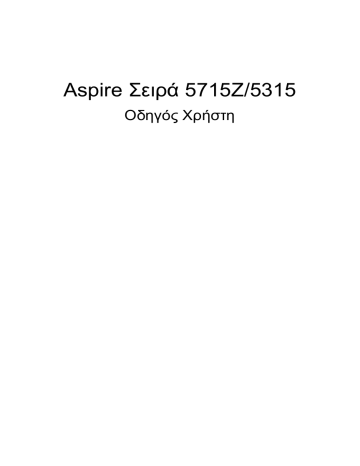
Aspire Σειρά 5715Z/5315 Οδηγός Χρήστη Copyright © 2007. Acer Incorporated. Με την επιφύλαξη κάθε νόµιµου δικαιώµατος. Aspire Σειρά 5715Z/5315 Οδηγός Χρήστη Αρχική Έκδοση: 05/2007 Μπορεί περιοδικά να γίνονται αλλαγές στις πληροφορίες σε αυτήν την έκδοση δίχως την υποχρέωση να ειδοποιηθεί οποιοδήποτε πρόσωπο για αυτές τις αναθεωρήσεις ή αλλαγές. Τέτοιου είδους αλλαγές θα ενσωµατώνονται σε νέες εκδόσεις αυτού του εγχειριδίου ή συµπληρωµατικών εγγράφων και εκδόσεων. Η εταιρία δεν δίνει εγγυήσεις, είτε εκφραζόµενες είτε υπαινισσόµενες, σχετικά µε τα περιεχόµενα του παρόντος και αποκηρύσσεται ρητώς τις υπαινισσόµενες εγγυήσεις εµπορευσιµότητας ή καταλληλότητας για ένα συγκεκριµένο σκοπό. Καταγράψτε τον αριθµό µοντέλου, το σειριακό αριθµό, την ηµεροµηνία αγοράς, και το µέρος αγοράς στο χώρο που παρέχεται παρακάτω. Ο σειριακός αριθµός και ο αριθµός µοντέλου αναγράφονται στην ετικέτα που είναι κολληµένη στον υπολογιστή σας. Όλη η αλληλογραφία που αφορά τη µονάδα σας θα πρέπει να περιλαµβάνει το σειριακό αριθµό, τον αριθµό µοντέλου, και τις πληροφορίες αγοράς. ∆εν επιτρέπεται η αναπαραγωγή κάποιου µέρους της παρούσας έκδοσης, η αποθήκευσή του σε σύστηµα ανάκτησης, ή η µετάδοση, µε οποιαδήποτε µορφή ή µέσο, ηλεκτρονικά, µηχανικά, µέσω φωτοαντιγράφου, καταγραφής, ή άλλο τρόπο, χωρίς την προηγούµενη έγγραφη άδεια της Acer Incorporated. Φορητό PC Aspire Σειρά 5715Z/5315 Αριθµός Μοντέλου: _____________________________ Σειριακός Αριθµός: _____________________________ Ηµεροµηνία Αγοράς: ____________________________ Τόπος Αγοράς: ________________________________ Το Acer και το λογότυπο Acer είναι κατοχυρωµένα εµπορικά σήµατα της Acer Incorporated. Ονόµατα προϊόντων ή εµπορικά σήµατα άλλων εταιριών χρησιµοποιούνται στο παρόν µόνο για λόγους προσδιορισµού και ανήκουν στις αντίστοιχες εταιρίες τους. iii Πληροφορίες σχετικά µε την ασφάλεια και την άνεσή σας Οδηγίες περί ασφαλείας ∆ιαβάστε προσεκτικά αυτές τις οδηγίες. Φυλάξτε το παρόν για µελλοντική παραποµπή. Ακολουθήστε όλες τις προειδοποιήσεις και τις οδηγίες που σηµειώνονται στο προϊόν. Απενεργοποίηση του προϊόντος πριν από τον καθαρισµό Βγάλτε αυτό το προϊόν από την πρίζα του τοίχου πριν να το καθαρίσετε. Μη χρησιµοποιείτε υγρά καθαριστικά ή καθαριστικά µε αεροζόλ. Χρησιµοποιείτε ένα στεγνό ύφασµα για τον καθαρισµό. ΠΡΟΣΟΧΗ αφορά το βύσµα ως συσκευή αποσύνδεσης Τηρήστε τις ακόλουθες οδηγίες κατά τη σύνδεση και αποσύνδεση της παροχής ρεύµατος στη µονάδα του τροφοδοτικού: Εγκαταστήστε τη µονάδα του τροφοδοτικού πριν από τη σύνδεση του καλωδίου τροφοδοσίας στην παροχή ρεύµατος AC. Αποσυνδέστε το καλώδιο τροφοδοσίας πριν από την αφαίρεση της µονάδας του τροφοδοτικού από τον υπολογιστή. Εάν το σύστηµα διαθέτει πολλές πηγές τροφοδοσίας, αποσυνδέστε την τροφοδοσία από το σύστηµα αποσυνδέοντας όλα τα καλώδια τροφοδοσίας από τα τροφοδοτικά. ΠΡΟΣΟΧΗ αφορά την Πρόσβαση Βεβαιωθείτε ότι υπάρχει δυνατότητα εύκολης πρόσβασης στην παροχή ρεύµατος στην οποία συνδέετε το καλώδιο τροφοδοσίας και ότι η παροχή βρίσκεται όσο το δυνατόν πλησιέστερα στο χειριστή του εξοπλισµού. Όταν απαιτείται να διακόψετε την τροφοδοσία στον εξοπλισµό, βεβαιωθείτε ότι αποσυνδέσατε το καλώδιο τροφοδοσίας από την παροχή ρεύµατος. ΠΡΟΣΟΧΗ αφορά την εικονική κάρτα της θυρίδας PCMCIA & Express Ο υπολογιστής σας συνοδεύεται από πλαστικές εικονικές κάρτες που είναι εγκατεστηµένες στη θυρίδα PCMCIA & Express. Οι εικονικές κάρτες προστατεύουν τις µη χρησιµοποιούµενες υποδοχές από σκόνη, µεταλλικά αντικείµενα ή άλλα σωµατίδια. Φυλάξτε την εικονική κάρτα για χρήση όταν δεν υπάρχει κάρτα PCMCIA ή Express εγκατεστηµένη στη θυρίδα. ΠΡΟΣΟΧΗ στην ακρόαση Για να προστατεύσετε την ακοή σας, ακολουθήστε αυτές τις οδηγίες. • Αυξήστε την ένταση του ήχου σταδιακά µέχρι να ακούτε καθαρά και άνετα. • Μην αυξάνετε το επίπεδο της έντασης του ήχου αφού έχουν συνηθίσει τα αυτιά σας. iv • Μην ακούτε µουσική σε µεγάλη ένταση για παρατεταµένες περιόδους. • Μην αυξάνετε το επίπεδο της έντασης για να ακούγεται πιο δυνατά σε • Μειώστε την ένταση του ήχου εάν δεν ακούτε τι λένε οι άνθρωποι που είναι θορυβώδες περιβάλλον. κοντά σας. Προειδοποιήσεις • • • • • • Μη χρησιµοποιείτε αυτό το προϊόν κοντά σε νερό. Μην τοποθετείτε αυτό το προϊόν σε ασταθές καροτσάκι, βάση, ή τραπέζι. Το προϊόν µπορεί να πέσει προκαλώντας σοβαρή ζηµιά στο προϊόν. Παρέχονται θύρες και ανοίγµατα για αερισµό, µε σκοπό τη διασφάλιση της αξιόπιστης λειτουργίας του προϊόντος και την προστασία του από υπερθέρµανση. Αυτά τα ανοίγµατα δεν πρέπει να µπλοκαριστούν ή να καλυφθούν. Τα ανοίγµατα δεν πρέπει ποτέ να µπλοκάρονται µε την τοποθέτηση του προϊόντος σε ένα κρεβάτι, καναπέ, χαλί, ή άλλη παρόµοια επιφάνεια. Αυτό το προϊόν δεν πρέπει ποτέ να τοποθετείται κοντά ή πάνω από ένα καλοριφέρ ή αερόθερµο, ή ενσωµατωµένη εγκατάσταση εκτός αν παρέχεται σωστός αερισµός. Ποτέ µην σπρώχνετε αντικείµενα οποιουδήποτε είδους σε αυτό το προϊόν µέσω των θυρών του περιβλήµατος καθώς µπορεί να ακουµπήσουν επικίνδυνα σηµεία τάσης ή να βραχυκυκλώσουν µέρη που µπορεί να προκαλέσουν φωτιά ή ηλεκτροσόκ. Ποτέ µην χύσετε οποιουδήποτε είδους υγρό στο προϊόν. Για να αποφύγετε την πρόκληση βλάβης στα εσωτερικά εξαρτήµατα και να αποτρέψετε τυχόν διαρροή της µπαταρίας, µην τοποθετείτε το προϊόν πάνω σε δονούµενη επιφάνεια. Να µην τη χρησιµοποιείτε ποτέ σε συνθήκες άθλησης ή σε περιβάλλον δονήσεων που ενδεχοµένως προκαλέσουν µη αναµενόµενο βραχυκύκλωµα ή ζηµία στις συσκευές ρότορα, HDD, οπτική µονάδα και ακόµη κίνδυνο έκθεσης από το πακέτο µπαταριών λιθίου. Χρήση ηλεκτρικού ρεύµατος • • • Αυτό το προϊόν θα πρέπει να λειτουργεί µε τον τύπο ρεύµατος που προσδιορίζεται στην ετικέτα. Αν δεν είστε σίγουροι για τον τύπο του διαθέσιµου ρεύµατος, συµβουλευτείτε τον αντιπρόσωπό σας ή την τοπική σας εταιρία ηλεκτρισµού. Μην επιτρέπετε σε οτιδήποτε να ακουµπάει πάνω στο καλώδιο ρεύµατος. Μην τοποθετείτε αυτό το προϊόν σε µέρος που µπορεί άνθρωποι να περπατήσουν πάνω στο καλώδιο. Αν χρησιµοποιείτε καλώδιο επέκτασης µε αυτό το προϊόν, σιγουρευτείτε πως η ολική µέτρηση ρεύµατος του εξοπλισµού που είναι συνδεδεµένος στο καλώδιο επέκτασης δεν ξεπερνά την ολική αντοχή του καλωδίου επέκτασης. Επίσης, σιγουρευτείτε πως η ολική µέτρηση όλων των προϊόντων που είναι συνδεδεµένα στην πρίζα του τοίχου δεν ξεπερνά την αντοχή της ασφάλειας. v • • Μην υπερφορτώνετε µία παροχή, ταινία ή υποδοχή ρεύµατος συνδέοντας υπερβολικά µεγάλο αριθµό συσκευών. Το συνολικό φορτίο του συστήµατος δεν πρέπει να υπερβαίνει το 80% της προδιαγραφής του κυκλώµατος µίας διακλάδωσης. Εάν χρησιµοποιούνται ταινίες ρεύµατος, το φορτίο δεν πρέπει να υπερβαίνει το 80% της προδιαγραφής εισόδου της ταινίας. Ο προσαρµογέας AC του συγκεκριµένου προϊόντος είναι εφοδιασµένος µε γειωµένο βύσµα τριών καλωδίων. Το βύσµα ταιριάζει µόνο σε µία γειωµένη παροχή ρεύµατος. Βεβαιωθείτε ότι η παροχή ρεύµατος είναι κατάλληλα γειωµένη πριν συνδέσετε το βύσµα του προσαρµογέα AC. Μην τοποθετήσετε το βύσµα σε µη γειωµένη παροχή ρεύµατος. Απευθυνθείτε στον ηλεκτρολόγο σας για λεπτοµέρειες. Προειδοποίηση! Ο ακροδέκτης γείωσης είναι χαρακτηριστικό ασφαλείας. Η χρήση παροχής ρεύµατος που δεν έχει γειωθεί κατάλληλα ενδέχεται να καταλήξει σε ηλεκτροπληξία ή/και τραυµατισµό. Σηµείωση: Ο ακροδέκτης γείωσης παρέχει καλή προστασία έναντι ξαφνικού θορύβου παραγόµενου από άλλες παρακείµενες ηλεκτρικές συσκευές οι οποίες ενδέχεται να επηρεάζουν τις επιδόσεις αυτού του προϊόντος. • Χρησιµοποιείτε µόνο το σωστό τύπο σετ καλωδίου τροφοδοτικού (που παρέχεται στο κουτί εξαρτηµάτων σας) για αυτή τη µονάδα. Θα πρέπει να είναι αποσπώµενου τύπου: UL listed/CSA πιστοποιηµένου, τύπου SPT-2, αντοχής 7A 125V ελάχιστα, εγκεκριµένο από VDE ή το αντίστοιχό του. Το µέγιστο µήκος είναι 4,6 µέτρα (15 πόδια). Σέρβις του προϊόντος Μην επιχειρήσετε να επισκευάσετε οι ίδιοι το προϊόν, καθώς το άνοιγµα ή η αφαίρεση των καλυµµάτων µπορεί να σας εκθέσει σε επικίνδυνα σηµεία τάσης ή σε άλλους κινδύνους. Αναφερθείτε για όλες τις επισκευές σε αρµόδιο προσωπικό επισκευών. Βγάλτε αυτό το προϊόν από την πρίζα του τοίχου και παραπέµψτε τις επισκευές σε αρµόδιο προσωπικό επισκευών υπό τις ακόλουθες συνθήκες: • Όταν το καλώδιο ρεύµατος ή η πρίζα έχει υποστεί ζηµιά ή έχει τριφτεί. • • • • • Αν έχει χυθεί υγρό στο προϊόν. Αν το προϊόν έχει εκτεθεί σε βροχή ή νερό. Αν το προϊόν έχει πέσει ή έχει υποστεί ζηµιά το κουτί του. Αν το προϊόν παρουσιάζει µια εµφανή αλλαγή στην απόδοση, που δηλώνει ανάγκη επισκευής. Αν το προϊόν δε λειτουργεί κανονικά όταν ακολουθούνται οι οδηγίες λειτουργίας του. vi Σηµείωση: Να ρυθµίζετε µόνον εκείνα τα στοιχεία ελέγχου που καλύπτονται από τις οδηγίες χειρισµού, διότι η ακατάλληλη ρύθµιση άλλων στοιχείων ελέγχου ενδέχεται να καταλήξει σε βλάβη και συχνά απαιτείται εκτεταµένη εργασία από αρµόδιο τεχνικό για την επαναφορά του προϊόντος σε καλή λειτουργία. Οδηγίες για την ασφαλή χρήση της µπαταρίας Αυτός ο φορητός υπολογιστής χρησιµοποιεί µπαταρία ιόντων λιθίου. Μη τον χρησιµοποιείτε σε νοτισµένο, υγρό ή διαβρωτικό περιβάλλον. Μην τοποθετείτε, φυλάγετε ή αφήνετε το προϊόν µέσα ή κοντά σε πηγή θερµότητας, σε θέση όπου η θερµοκρασία είναι υψηλή, σε απευθείας έκθεση σε έντονο ηλιακό φως, σε φούρνο µικροκυµάτων ή σε δοχείο υπό πίεση και φροντίστε ώστε να µην εκτίθεται σε θερµοκρασίες πάνω από 60°C (140°F). Η µη τήρηση αυτών των οδηγιών ενδέχεται να προκαλέσει διαρροή οξέος της µπαταρίας, υπερθέρµανση, έκρηξη ή ανάφλεξή της και τραυµατισµό ή/και βλάβη. Μην τρυπάτε, ανοίγετε ή αποσυναρµολογείτε τη µπαταρία. Εάν παρουσιαστεί διαρροή της µπαταρίας και έλθετε σε επαφή µε τα υγρά της, ξεπλύνετε την περιοχή µε άφθονο νερό και ζητήστε ιατρική φροντίδα αµέσως. Για λόγους ασφαλείας και για παράταση της ζωής της µπαταρίας, δεν επιτρέπεται η φόρτιση σε θερµοκρασίες κάτω από 0°C (32°F) ή πάνω από 40°C (104°F). Πλήρεις επιδόσεις µιας νέας µπαταρίας επιτυγχάνονται µόνο µετά από δύο ή τρεις κύκλους πλήρους φόρτισης και εκφόρτισης. Η φόρτιση και εκφόρτιση της µπαταρίας µπορεί να πραγµατοποιηθεί εκατοντάδες φορές, αλλά τελικά θα επέλθει φθορά. Όταν παρατηρήσετε ότι ο χρόνος λειτουργίας είναι σηµαντικά µικρότερος από ότι συνήθως, αγοράστε µια νέα µπαταρία. Να χρησιµοποιείτε µόνο µπαταρίες που έχουν εγκριθεί από την Acer και να επαναφορτίζετε τη µπαταρία σας µόνο µέσω φορτιστών που συνιστά η Acer για τη συγκεκριµένη συσκευή. Να χρησιµοποιείτε τη µπαταρία µόνο για το σκοπό για τον οποίο προορίζεται. Μη χρησιµοποιείτε ποτέ φορτιστή ή µπαταρία που έχει υποστεί βλάβη. Μη βραχυκυκλώνετε τη µπαταρία. Είναι δυνατόν να προκληθεί βραχυκύκλωµα όταν κάποιο µεταλλικό αντικείµενο όπως ένα νόµισµα, συνδετήρας ή στυλό φέρει σε απευθείας σύνδεση το θετικό (+) και αρνητικό (-) ακροδέκτη της µπαταρίας. (Αυτοί έχουν τη µορφή µεταλλικών ελασµάτων πάνω στη µπαταρία.) Αυτό ενδέχεται να συµβεί όταν µεταφέρετε, για παράδειγµα, µία εφεδρική µπαταρία στην τσέπη ή το τσαντάκι σας. Η βραχυκύκλωση των ακροδεκτών ενδέχεται να προκαλέσει βλάβη στη µπαταρία ή το αντικείµενο που τους φέρει σε επαφή. Η ισχύς και η διάρκεια ζωής της µπαταρίας µειώνονται εάν αφήσετε τη µπαταρία εκτεθειµένη σε θερµά ή ψυχρά µέρη, όπως µέσα σε κλειστό αυτοκίνητο το καλοκαίρι ή το χειµώνα. Να φροντίζετε πάντα για τη φύλαξη της µπαταρίας σε θερµοκρασίες µεταξύ 15°C και 25°C (59°F και 77°F). Συσκευή µε µπαταρία σε υψηλή ή χαµηλή θερµοκρασία ενδέχεται να µη λειτουργεί προσωρινά, ακόµη και όταν η µπαταρία είναι πλήρως φορτισµένη. Οι επιδόσεις της µπαταρίας περιορίζονται σηµαντικά σε θερµοκρασίες κατά πολύ χαµηλότερες του µηδενός. vii Μην πετάτε τις µπαταρίες σε αναµµένη φωτιά διότι ενδέχεται να εκραγούν. Οι µπαταρίες ενδέχεται επίσης να εκραγούν, εάν έχουν υποστεί βλάβη. Πετάξτε τις χρησιµοποιηµένες µπαταρίες σύµφωνα µε τους τοπικούς κανονισµούς. Παρακαλούµε φροντίστε για την ανακύκλωση όταν αυτό είναι εφικτό. Μην απορρίπτετε ως οικιακά απορρίµµατα. Οι ασύρµατες συσκευές ενδέχεται να είναι ευαίσθητες σε παρεµβολές από τη µπαταρία, γεγονός που θα µπορούσε να επηρεάσει τις επιδόσεις. ∆υνητικά εκρηκτικά περιβάλλοντα Απενεργοποιήστε τη συσκευή σας σε οποιοδήποτε χώρο µε δυνητικά εκρηκτική ατµόσφαιρα και συµµορφωθείτε µε όλα τα σήµατα και τις οδηγίες. Τα δυνητικά εκρηκτικά περιβάλλοντα περιλαµβάνουν χώρους όπου σε φυσιολογικές συνθήκες συνιστάται η απενεργοποίηση του κινητήρα του οχήµατός σας. Οι σπίθες σε τέτοιους χώρους θα µπορούσαν να προκαλέσουν έκρηξη ή πυρκαγιά που ενδέχεται να έχει ως αποτέλεσµα το σωµατικό τραυµατισµό ή ακόµη και το θάνατο. Απενεργοποιήστε το φορητό υπολογιστή κοντά στις αντλίες καυσίµων των πρατηρίων. Να τηρείτε τους περιορισµούς όσον αφορά τη χρήση ραδιοηλεκτρικού εξοπλισµού σε αποθήκες καυσίµων και χώρους φύλαξης και διανοµής, εργοστάσια χηµικών ουσιών ή σε µέρη όπου βρίσκονται σε εξέλιξη δραστηριότητες ανατινάξεων. Οι περιοχές µε δυνητικά εκρηκτική ατµόσφαιρα επισηµαίνονται συχνά, αλλά όχι πάντα, ρητώς. Περιλαµβάνουν χώρους κάτω από καταστρώµατα πλοίων, εγκαταστάσεις µεταφοράς ή αποθήκευσης χηµικών ουσιών, οχήµατα που χρησιµοποιούν υγροποιηµένο αέριο παράγωγο του πετρελαίου (όπως προπάνιο ή βουτάνιο) και χώρους όπου η ατµόσφαιρα περιέχει χηµικές ουσίες ή σωµατίδια όπως κόκκους, σκόνη ή µεταλλικές πούδρες. Μην ενεργοποιείτε το φορητό υπολογιστή όταν απαγορεύεται η χρήση ασύρµατων τηλεφώνων ή όταν ενδέχεται να προκαλέσει παρεµβολές ή κίνδυνο. Αντικατάσταση της συστοιχίας µπαταριών Η σειρά Φορητός προσωπικός Η/Υ χρησιµοποιεί τη µπαταρία λιθίου. Αντικαταστήστε τη µπαταρία µε µία άλλη ιδίου τύπου µε αυτή που διατίθεται µε το προϊόν σας. Η χρήση άλλης µπαταρίας µπορεί να παρουσιάσει κίνδυνο πυρκαγιάς ή έκρηξης. Προειδοποίηση! Οι µπαταρίες µπορεί να εκραγούν αν δεν τις χειριστείτε σωστά. Μην τις αποσυναρµολογείτε ή τις πετάτε σε φωτιά. Φυλάξτε τα µακριά από τα παιδιά. Να τηρείτε τους τοπικούς κανονισµούς σχετικά µε τη διάθεση χρησιµοποιηµένων µπαταριών. viii Ασφάλεια τηλεφωνικής γραµµής • • Πάντα να αποσυνδέετε όλες τις τηλεφωνικές γραµµές από την πρίζα του τοίχου πριν να επισκευάσετε ή να αποσυναρµολογήσετε αυτόν τον εξοπλισµό. Αποφύγετε να χρησιµοποιείτε το τηλέφωνο (εκτός από ασύρµατου τύπου) στη διάρκεια ηλεκτρικής καταιγίδας. Μπορεί να υπάρχει ένας αποµακρυσµένος κίνδυνος ηλεκτροσόκ από κεραυνό. Προειδοποίηση! Για λόγους ασφαλείας, µην χρησιµοποιείτε µη συµβατά εξαρτήµατα κατά την προσθήκη ή αντικατάσταση των εξαρτηµάτων. Συµβουλευτείτε το µεταπωλητή σας για τις δυνατότητες αγοράς. Επιπλέον πληροφορίες ασφαλείας Η συσκευή σας και οι βελτιώσεις της ενδέχεται να περιλαµβάνουν µικρά εξαρτήµατα. Φυλάξτε τα µακριά από τα µικρά παιδιά. Περιβάλλον λειτουργίας Προειδοποίηση! Για λόγους ασφαλείας, απενεργοποιήστε όλες τις ασύρµατες συσκευές ή τις συσκευές ραδιοµετάδοσης κατά τη χρήση του φορητού υπολογιστή κάτω από τις ακόλουθες συνθήκες. Αυτές οι συσκευές ενδέχεται να περιλαµβάνουν αλλά δεν περιορίζονται στα ακόλουθα: ασύρµατο LAN (WLAN), Bluetooth ή/και 3G. Να θυµάστε ότι πρέπει να τηρείτε τυχόν ειδικούς κανονισµούς που ισχύουν σε οποιαδήποτε χώρο και να απενεργοποιείτε πάντα τη συσκευή σας όταν η χρήση της απαγορεύεται ή όταν ενδέχεται να προκαλέσει παρεµβολές ή κίνδυνο. Να χρησιµοποιείτε τη συσκευή µόνο στις φυσιολογικές θέσεις λειτουργίας της. Η συσκευή αυτή πληροί τις οδηγίες περί έκθεσης σε RF κατά τη φυσιολογική της χρήση, και αυτή όπως και η κεραία της τοποθετούνται τουλάχιστον 1,5 εκατοστά (5/8 ίντσες) µακριά από το σώµα σας (ανατρέξτε στο διάγραµµα κατωτέρω). ∆εν θα πρέπει να περιέχει µεταλλικά αντικείµενα και η συσκευή θα πρέπει να τοποθετείται στην ανωτέρω απόσταση από το σώµα σας. Για την επιτυχή µετάδοση αρχείων δεδοµένων ή µηνυµάτων, αυτή η συσκευή απαιτεί σύνδεση καλής ποιότητας µε το δίκτυο. Σε ορισµένες περιπτώσεις, η µετάδοση αρχείων δεδοµένων ή µηνυµάτων ενδέχεται να καθυστερεί έως ότου είναι διαθέσιµη µία τέτοια σύνδεση. Βεβαιωθείτε ότι τηρούνται οι ανωτέρω οδηγίες περί απόστασης διαχωρισµού έως ότου ολοκληρωθεί η µετάδοση. Ορισµένα εξαρτήµατα της συσκευής είναι µαγνητικά. Τα µεταλλικά αντικείµενα ενδέχεται να έλκονται στη συσκευή και τα άτοµα που χρησιµοποιούν ακουστικά βαρηκοΐας δεν θα πρέπει να κρατούν τη συσκευή στο αυτί µε το ακουστικό βαρηκοΐας. Μην τοποθετείτε πιστωτικές κάρτες ή άλλα µαγνητικά µέσα αποθήκευσης κοντά στη συσκευή, διότι οι αποθηκευµένες πληροφορίες ενδέχεται να διαγραφούν. ix Ιατρικές συσκευές Η λειτουργία οποιουδήποτε εξοπλισµού ραδιοµετάδοσης, περιλαµβανοµένων των ασύρµατων τηλεφώνων, ενδέχεται να δηµιουργεί παρεµβολές στη λειτουργία ανεπαρκώς προστατευµένων ιατρικών συσκευών. Απευθυνθείτε σε έναν γιατρό ή στον κατασκευαστή της ιατρικής συσκευής για να βεβαιωθείτε εάν είναι επαρκώς θωρακισµένη από εξωτερική ενέργεια RF ή εάν έχετε τυχόν απορίες. Απενεργοποιήστε τη συσκευή σας εντός εγκαταστάσεων υγειονοµικής φροντίδας όταν υπάρχουν αναρτηµένοι κανονισµοί σε αυτούς τους χώρους που σας ζητούν να συµµορφωθείτε. Τα νοσοκοµεία ή άλλες εγκαταστάσεις υγειονοµικής φροντίδας ενδέχεται να χρησιµοποιούν εξοπλισµό που θα µπορούσε να είναι ευαίσθητος στην εξωτερική ενέργεια εκποµπών RF. Βηµατοδότες. Οι κατασκευαστές βηµατοδοτών συνιστούν τη διατήρηση απόστασης διαχωρισµού τουλάχιστον 15,3 εκατοστών (6 ίντσες) µεταξύ ασύρµατων συσκευών και ενός βηµατοδότη προς αποφυγή ενδεχόµενης παρεµβολής στη λειτουργία του βηµατοδότη. Αυτές οι συστάσεις συµφωνούν µε την ανεξάρτητη έρευνα και τις συστάσεις της Έρευνας Ασύρµατης Τεχνολογίας. Τα άτοµα που χρησιµοποιούν βηµατοδότες θα πρέπει να φροντίζουν για τα ακόλουθα: • Να διατηρείτε πάντα τη συσκευή σε απόσταση µεγαλύτερη από 15,3 εκατοστά (6 ίντσες) από το βηµατοδότη • Να µην µεταφέρετε τη συσκευή κοντά στο βηµατοδότη όταν η συσκευή είναι ενεργοποιηµένη. Εάν υποπτεύεστε παρεµβολή, απενεργοποιήστε τη συσκευή σας και αλλάξτε τη θέση της. Ακουστικά βαρηκοΐας. Ορισµένες ψηφιακές ασύρµατες συσκευές ενδέχεται να δηµιουργούν παρεµβολές σε ορισµένα ακουστικά βαρηκοΐας. Εάν παρουσιαστεί παρεµβολή, συµβουλευτείτε τον παροχέα υπηρεσιών σας. Οχήµατα Τα σήµατα RF ενδέχεται να επηρεάζουν ακατάλληλα ή ανεπαρκώς θωρακισµένα ηλεκτρονικά συστήµατα αυτοκινήτων όπως ηλεκτρονικά συστήµατα έγχυσης καυσίµων, ηλεκτρονικά αντιολισθητικά (αντιµπλόκ) συστήµατα πέδησης, ηλεκτρονικά συστήµατα ελέγχου ταχύτητας και συστήµατα αερόσακων. Για περαιτέρω πληροφορίες, απευθυνθείτε στον κατασκευαστή ή τον αντιπρόσωπό του, του οχήµατός σας ή άλλου εξοπλισµού που έχει προστεθεί. Η συντήρηση ή η εγκατάσταση της συσκευής σε όχηµα θα πρέπει να ανατίθεται µόνο σε αρµόδιο τεχνικό. Η εσφαλµένη εγκατάσταση ή συντήρηση ενδέχεται να είναι επικίνδυνη και µπορεί να ακυρώσει οποιαδήποτε εγγύηση ισχύει για τη συσκευή. Να ελέγχετε συχνά εάν ο ασύρµατος εξοπλισµός του οχήµατός σας είναι σωστά εγκατεστηµένος και λειτουργεί κανονικά. Να µην αποθηκεύετε ή µεταφέρετε εύφλεκτα υγρά, αέρια, ή εκρηκτικά υλικά στο ίδιο διαµέρισµα όπου βρίσκεται και η συσκευή σας, τα εξαρτήµατα ή οι βελτιώσεις της. Για τα οχήµατα που είναι εφοδιασµένα µε αερόσακο, να θυµάστε ότι οι αερόσακοι φουσκώνουν µε µεγάλη δύναµη. Μην τοποθετείτε αντικείµενα, περιλαµβανοµένου εγκατεστηµένου ή φορητού ασύρµατου εξοπλισµού στο χώρο πάνω από τον αερόσακο ή στο χώρο ανάπτυξης του αερόσακου. Σε περίπτωση εσφαλµένης εγκατάστασης του ασύρµατου εξοπλισµού µέσα στο όχηµα και ανάπτυξης του αερόσακου, ενδέχεται να προκληθεί σοβαρός τραυµατισµός. Απαγορεύεται η χρήση της συσκευής σας κατά την πτήση σε αεροσκάφος. Απενεργοποιήστε τη συσκευή πριν από την επιβίβασή σας στο αεροσκάφος. Η χρήση ασύρµατων τηλεσυσκευών σε ένα αεροσκάφος ενδέχεται να είναι επικίνδυνη για τη λειτουργία του αεροσκάφους, να προκαλέσει διακοπή του ασύρµατου τηλεφωνικού δικτύου και να είναι παράνοµη. x ∆υνητικά εκρηκτικά περιβάλλοντα Απενεργοποιήστε τη συσκευή σας σε οποιοδήποτε χώρο µε δυνητικά εκρηκτική ατµόσφαιρα και συµµορφωθείτε µε όλα τα σήµατα και τις οδηγίες. Τα δυνητικά εκρηκτικά περιβάλλοντα περιλαµβάνουν χώρους όπου σε φυσιολογικές συνθήκες συνιστάται η απενεργοποίηση του κινητήρα του οχήµατός σας. Οι σπίθες σε τέτοιους χώρους θα µπορούσαν να προκαλέσουν έκρηξη ή πυρκαγιά που ενδέχεται να έχει ως αποτέλεσµα το σωµατικό τραυµατισµό ή ακόµη και το θάνατο. Απενεργοποιήστε τη συσκευή στα σηµεία ανεφοδιασµού µε καύσιµα όπως κοντά στις αντλίες καυσίµων των σταθµών σέρβις. Να τηρείτε τους περιορισµούς όσον αφορά τη χρήση ραδιοηλεκτρικού εξοπλισµού σε αποθήκες καυσίµων και χώρους διανοµής, εργοστάσια χηµικών ή όπου βρίσκονται σε εξέλιξη δραστηριότητες ανατινάξεων. Οι περιοχές µε δυνητικά εκρηκτική ατµόσφαιρα συχνά, αλλά όχι πάντα, επισηµαίνονται ρητώς. Περιλαµβάνουν χώρους κάτω από τα καταστρώµατα πλοίων, εγκαταστάσεις µεταφοράς ή αποθήκευσης χηµικών, οχήµατα που χρησιµοποιούν υγροποιηµένο αέριο παράγωγο του πετρελαίου (όπως προπάνιο ή βουτάνιο) και χώρους όπου η ατµόσφαιρα περιέχει χηµικές ουσίες ή σωµατίδια όπως κόκκους, σκόνη ή µεταλλικές πούδρες. Κλήσεις έκτακτης ανάγκης Προειδοποίηση: ∆εν είναι εφικτή η πραγµατοποίηση κλήσεων έκτακτης ανάγκης από τη συσκευή αυτή. Για να πραγµατοποιήσετε µία κλήση έκτακτης ανάγκης θα πρέπει να καλέσετε µέσω του κινητού τηλεφώνου σας ή άλλου συστήµατος τηλεφωνικών κλήσεων. xi Οδηγίες περί διάθεσης Απαγορεύεται η ρίψη της εν λόγω ηλεκτρονικής συσκευής στα απορρίµµατα κατά τη διάθεση. Για ελαχιστοποίηση της µόλυνσης και διασφάλιση της απόλυτης προστασίας του παγκόσµιου περιβάλλοντος, παρακαλούµε φροντίστε για την ανακύκλωση αυτής. Για περαιτέρω πληροφορίες σχετικά µε τους κανονισµούς περί άχρηστου ηλεκτρολογικού και ηλεκτρονικού εξοπλισµού (WEEE), επισκεφθείτε την ιστοσελίδα http://global.acer.com/about/sustainability.htm. Ενηµερωτική οδηγία περί υδραργύρου Για προβολείς ή ηλεκτρονικά προϊόντα τα οποία περιλαµβάνουν µόνιτορ ή οθόνη LCD/CRT: Η/Οι λυχνία(ες) στο εσωτερικό του εν λόγω προϊόντος περιέχει(ουν) υδράργυρο και θα πρέπει ως εκ τούτου η ανακύκλωση ή διάθεσή της(τους) να πραγµατοποιείται σύµφωνα µε τις διατάξεις των τοπικών, πολιτειακών ή οµοσπονδιακών νόµων. Για περαιτέρω πληροφορίες, απευθυνθείτε στην Ένωση Βιοµηχανιών Ηλεκτρονικών στη διεύθυνση: www.eiae.org. Όσον αφορά τη διάθεση λυχνιών αναλόγως του τύπου αυτών, ανατρέξτε στη διεύθυνση: www.lamprecycle.org. xii Το ENERGY STAR είναι ένα ηµικρατικό πρόγραµµα (συνεργασία δηµόσιων και ιδιωτικών φορέων) που παρέχει τη δυνατότητα προστασίας του περιβάλλοντος µε πολύ χαµηλό κόστος και χωρίς υποβάθµισης της ποιότητας ή των χαρακτηριστικών του προϊόντος. Προϊόντα που κερδίζουν το ENERGY STAR δεν επιτρέπουν εκποµπές αερίων θερµοκηπίου εφαρµόζοντας αυστηρές κατευθυντήριες γραµµές ενεργειακής απόδοσης που έχουν καθοριστεί από την Αµερικανική Υπηρεσία Προστασίας του Περιβάλλοντος (US Environmental Protection Agency) (EPA) και το Αµερικανικό Υπουργείο Ενέργειας (DOE). Στη µέση κατοικία, το 75% του συνόλου του ηλεκτρικού ρεύµατος που χρησιµοποιείται για ηλεκτρικές οικιακές συσκευές καταναλώνεται όταν οι συσκευές είναι εκτός λειτουργίας. Οι πιστοποιηµένες ηλεκτρονικές οικιακές συσκευές ENERGY STAR όταν βρίσκονται σε θέση εκτός λειτουργίας καταναλώνουν έως και 50% λιγότερο ηλεκτρικό ρεύµα από τις συµβατικές συσκευές. Περισσότερες πληροφορίες µπορείτε να βρείτε στις ιστοσελίδες http://www.energystar.gov και http://www.energystar.gov/powermangement. Ως συνέταιρος της ENERGY STAR, η Acer Inc. κατέληξε ότι αυτό το προϊόν πληροί τις οδηγίες της ENERGY STAR για ενεργειακή αποδοτικότητα. Σηµείωση: Η παραπάνω δήλωση ισχύει µόνο για φορητούς υπολογιστές Acer µε αυτοκόλλητο ENERGY STAR στην κάτω δεξιά γωνία του υποστηρίγµατος παλάµης. Το προϊόν αυτό έχει αποσταλεί ενεργοποιηµένο για διαχείριση ισχύος. • Ενεργοποίηση της κατάστασης αναµονής της οθόνης µετά από 15 λεπτά αδράνειας από τον χρήστη. • Ενεργοποίηση της κατάστασης αναµονής του υπολογιστή µετά από 30 λεπτά αδράνειας από τον χρήστη. • Επαναφορά του υπολογιστή σε κατάσταση ετοιµότητας από την κατάσταση αναµονής πατώντας το κουµπί ισχύος. • Περισσότερες ρυθµίσεις διαχείρισης ισχύος είναι διαθέσιµες µέσω του Acer ePower Management. Σηµείωση: Τα µοντέλα που διατίθενται µε Windows Vista™ Starter Edition υποστηρίζουν µόνον Acer eRecovery Management. Πιέστε παρατεταµένα Fn, ακολούθως πιέστε F3 για εκτέλεση των επιλογών τροφοδοσίας. xiii Συµβουλές και πληροφορίες για άνετη χρήση Οι χρήστες υπολογιστών ενδέχεται να παραπονούνται για οπτική κόπωση και πονοκεφάλους µετά από παρατεταµένη χρήση. Οι χρήστες διατρέχουν επίσης τον κίνδυνο σωµατικού τραυµατισµού µετά από πολλές ώρες εργασίας µπροστά από έναν υπολογιστή. Οι µακρές περίοδοι εργασίας, η κακή στάση του σώµατος, οι κακές συνήθειες εργασίας, η κόπωση, οι ακατάλληλες συνθήκες εργασίας όπως και άλλοι παράγοντες αυξάνουν σηµαντικά τον κίνδυνο σωµατικού τραυµατισµού. Η εσφαλµένη χρήση ενός υπολογιστή ενδέχεται να οδηγήσει σε σύνδροµο καρπιαίου σωλήνα, τενοντίτιδα τένοντα, στενωτική τενοντοελυτρίτιδα ή άλλες µυοσκελετικές διαταραχές. Τα ακόλουθα συµπτώµατα ενδέχεται να παρουσιαστούν σε χέρια, καρπούς, βραχίονες, ώµους, αυχένα ή πλάτη: • µούδιασµα ή µία αίσθηση καψίµατος ή κνησµού • • • • άλγος, ερεθισµό ή ευαισθησία πόνο, πρήξιµο ή έντονη σφύξη δυσκαµψία ή σφίξιµο ψυχρότητα ή αδυναµία Εάν παρουσιάζετε αυτά τα συµπτώµατα ή τυχόν άλλη περιοδική ή επίµονη δυσφορία ή/και πόνο που σχετίζεται µε τη χρήση υπολογιστή, συµβουλευτείτε αµέσως έναν ιατρό και ενηµερώστε το τµήµα υγείας και ασφαλείας της εταιρείας σας. Η ενότητα που ακολουθεί παρέχει συµβουλές για πιο άνετη χρήση του υπολογιστή. Προσδιορισµός της ζώνης άνεσης Προσδιορίστε τη ζώνη άνεσης του σώµατός σας ρυθµίζοντας τη γωνία παρατήρησης του µόνιτορ, χρησιµοποιώντας ένα υποπόδιο ή αυξάνοντας το ύψος του καθίσµατος ώστε να επιτύχετε µέγιστο βαθµό άνεσης. Τηρήστε τις ακόλουθες συµβουλές: • να αποφεύγετε την παραµονή σε µία σταθερή θέση του σώµατος για µεγάλο χρονικό διάστηµα • να αποφεύγετε να σκύβετε προς τα εµπρός ή/και να γέρνετε προς τα πίσω • • • • • να σηκώνεστε συχνά όρθιοι και να περιφέρεστε τριγύρω ώστε να αφαιρείται ή κόπωση των µυών στα κάτω άκρα να αναπαύεστε για σύντοµα χρονικά διαστήµατα ώστε να χαλαρώνει ο αυχένας και οι ώµοι να αποφεύγετε το τέντωµα των µυών ή το σήκωµα των ώµων να εγκαταστήσετε κατάλληλα την εξωτερική οθόνη, το πληκτρολόγιο και το ποντίκι και σε βολική απόσταση εάν παρατηρείτε το µόνιτορ για µεγαλύτερο χρονικό διάστηµα από όσο τα έγγραφά σας, τοποθετήστε την οθόνη στο κέντρο του γραφείου σας ώστε να ελαχιστοποιείται η κόπωση του αυχένα Φροντίζοντας την όρασή σας Οι πολλές ώρες παρατήρησης, τα ακατάλληλα γυαλιά ή φακοί επαφής, το εκτυφλωτικό φως, ο υπερβολικός βαθµός φωτισµού ενός δωµατίου, οι οθόνες µε κακή εστίαση, τα πολύ µικρά γράµµατα και οι οθόνες µε χαµηλό βαθµό αντίθεσης µπορούν να καταπονήσουν τα µάτια σας. Οι ενότητες που ακολουθούν παρέχουν συστάσεις περί µείωσης της οπτικής κόπωσης. xiv Μάτια • Να ξεκουράζετε τα µάτια σας συχνά. • Να ξεκουράζετε τα µάτια σας στη διάρκεια συχνών διαλειµµάτων αποµακρύνοντας το βλέµµα σας από το µόνιτορ και εστιάζοντάς τα σε κάποιο µακρινό σηµείο. • Να ανοιγοκλείνετε τα µάτια σας συχνά ώστε να παραµένουν υγρά. Οθόνη Να διατηρείτε την οθόνη καθαρή. Να κρατάτε το κεφάλι σας σε υψηλότερο σηµείο από την πάνω άκρη της οθόνης ώστε τα µάτια σας να κατευθύνονται προς τα κάτω όταν κοιτάζετε το κέντρο της οθόνης. • Ρυθµίστε τη φωτεινότητα ή/και την αντίθεση της οθόνης σε βολικό επίπεδο για βελτιωµένη δυνατότητα ανάγνωσης του κειµένου και καθαρότητα των γραφικών. • Να εξαλείψετε το εκτυφλωτικό φως και τις αντανακλάσεις ως εξής: • τοποθετώντας την οθόνη µε τρόπο ώστε η µία πλευρά της να είναι στραµµένη προς το παράθυρο ή οποιαδήποτε πηγή φωτισµού • ελαχιστοποιώντας το φωτισµού του δωµατίου µε τη βοήθεια κουρτινών, σκιάστρων ή ρολών • χρησιµοποιώντας µία πηγή φωτός εργασίας • αλλάζοντας τη γωνία παρατήρησης της οθόνης • χρησιµοποιώντας ένα φίλτρο µείωσης του εκτυφλωτικού φωτός • χρησιµοποιώντας ένα αντιθαµβωτικό γείσο, όπως ένα τεµάχιο χαρτονιού που εκτείνεται από την πάνω άκρη του µπροστινού µέρους της οθόνης • Να αποφεύγετε τη ρύθµιση της οθόνης σε µία άβολη γωνία παρατήρησης. • Να αποφεύγετε να στρέφετε το βλέµµα σας σε έντονες πηγές φωτός, όπως ανοιχτά παράθυρα, για µακρές χρονικές περιόδους. • • Ανάπτυξη καλών συνηθειών εργασίας Να υιοθετήσετε τις ακόλουθες συνήθειες εργασίας ώστε η χρήση του υπολογιστή να αποβεί πιο ξεκούραστη και παραγωγική: • Να προγραµµατίζετε σύντοµα διαλείµµατα σε κανονικά διαστήµατα και συχνά. • Να εκτελείτε ορισµένες ασκήσεις έκτασης. • Να αναπνέετε καθαρό αέρα όσο πιο συχνά είναι δυνατό. • Να ασκείστε συχνά και να διατηρείτε ένα υγιές σώµα. Προειδοποίηση! ∆εν συνιστούµε τη χρήση του υπολογιστή σε καναπέ ή κρεβάτι. Εάν αυτό είναι αναπόφευκτο, να εργάζεστε µόνο για µικρά διαστήµατα, να κάνετε διαλείµµατα συχνά όπως και ορισµένες ασκήσεις έκτασης. Σηµείωση: Για περαιτέρω πληροφορίες, παρακαλώ ανατρέξτε στην ενότητα "Προειδοποιήσεις κανονισµών & ασφαλείας" στη σελίδα 80 του εγχειριδίου µε τίτλο Οδηγός χρήστη του AcerSystem. xv Όλα µε τη σειρά τους Θα επιθυµούσαµε να σας ευχαριστήσουµε που επιλέξατε το φορητό υπολογιστή της Acer µε σκοπό την αντιµετώπιση των αναγκών σας για φορητό υπολογιστή. Οι οδηγοί σας Για να σας βοηθήσουµε στη χρήση του φορητού υπολογιστή της Acer, έχουµε σχεδιάσει ένα σετ εγχειριδίων χρήσης: Πρώτα απ’ όλα, η αφίσα Μόνο για αρχάριους... σας βοηθάει να ξεκινήσετε τη ρύθµιση του υπολογιστή σας. Ο τυπωµένος Οδηγός Xρήστη παρουσιάζει τις βασικές δυνατότητες και λειτουργίες του νέου σας υπολογιστή. Για περισσότερες πληροφορίες όσον αφορά τον τρόπο µε τον οποίο ο υπολογιστής µπορεί να σας βοηθήσει να αυξήσετε την παραγωγικότητά σας, ανατρέξτε στον AcerSystem User's Guide. Ο οδηγός αυτός περιλαµβάνει λεπτοµερείς πληροφορίες σχετικά µε θέµατα όπως τα βοηθητικά προγράµµατα του συστήµατος, την επαναφορά δεδοµένων, τις επιλογές επέκτασης και την αντιµετώπιση προβληµάτων. Επιπλέον, περιλαµβάνει πληροφορίες σχετικά µε την εγγύηση καλής λειτουργίας και τους γενικούς κανονισµούς όπως και τις προειδοποιήσεις ασφάλειας για το φορητό υπολογιστή. ∆ιατίθεται σε µορφή Portable Document Format (PDF) και έχει προεγκατασταθεί στον υπολογιστή σας. Ακολουθήστε τα επόµενα βήµατα για την πρόσβαση σε αυτόν. 1 Κάντε κλικ στο κουµπί Έναρξη, στην επιλογή Όλα τα προγράµµατα, και στην εντολή AcerSystem. 2 Κάντε κλικ στην επιλογή AcerSystem User's Guide. Σηµείωση: Για να δείτε το αρχείο πρέπει να είναι εγκαταστηµένο το πρόγραµµα Adobe Acrobat Reader. Αν δεν είναι εγκατεστηµένο το Adobe Acrobat Reader στον υπολογιστή σας, η επιλογή του AcerSystem User's Guide θα εκτελέσει πρώτα το πρόγραµµα εγκατάστασης του Acrobat Reader. Ακολουθήστε τις οδηγίες στην οθόνη για να ολοκληρώσετε την εγκατάσταση. Για οδηγίες σχετικά µε το πώς να χρησιµοποιήσετε το πρόγραµµα Adobe Acrobat Reader, προσπελάστε το µενού Βοήθεια και Υποστήριξη. xvi Βασική φροντίδα και συµβουλές για τη χρήση του υπολογιστή σας Ενεργοποίηση και απενεργοποίηση του υπολογιστή σας Για να ενεργοποιήσετε τον υπολογιστή, απλά πατήστε και ελευθερώστε το κουµπί τροφοδοσίας κάτω από την οθόνη LCD δίπλα στα κουµπιά ταχείας εκτέλεσης. Ανατρέξτε στην ενότητα "Κάτοψη" στη σελίδα 15 για τη θέση του κουµπιού ρεύµατος. Για να απενεργοποιήσετε τον υπολογιστή, κάντε ένα από τα ακόλουθα: • Χρησιµοποιήστε την εντολή Τερµατισµός (shutdown) των Windows Κάντε κλικ στο Έναρξη • και στη συνέχεια κλικ στο Τερµατισµός. Χρησιµοποιήστε το κουµπί τροφοδοσίας Μπορείτε να θέσετε τον υπολογιστή σε λειτουργία αναµονής, πατώντας τον συνδυασµό πλήκτρων συντόµευσης για λειτουργία αναµονής <Fn> + <F4>. Σηµείωση: Αν δε µπορείτε να απενεργοποιήσετε κανονικά τον υπολογιστή σας, πατήστε και κρατήστε πατηµένο το κουµπί τροφοδοσίας για περισσότερα από τέσσερα δευτερόλεπτα ώστε να απενεργοποιηθεί ο υπολογιστής. Αν απενεργοποίησετε τον υπολογιστή σας και θέλετε να τον ενεργοποιήσετε ξανά, περιµένετε τουλάχιστον δύο δευτερόλεπτα πριν να τον ανοίξετε. Φροντίδα του υπολογιστή σας Ο υπολογιστή σας θα σας εξυπηρετεί καλά αν τον φροντίζετε. • • • • • • • • • • Μην εκθέτετε τον υπολογιστή άµεσα σε ηλιακό φως. Μην τον τοποθετείτε κοντά σε πηγές θερµότητας, όπως το καλοριφέρ. Μην εκθέτετε τον υπολογιστή σε θερµοκρασίες κάτω των 0 °C (32 °F) ή πάνω των 50 °C (122 °F). Μην εκθέτετε τον υπολογιστή σε µαγνητικά πεδία. Μην εκθέτετε τον υπολογιστή σε βροχή ή υγρασία. Μην ρίχνετε νερό ή οποιοδήποτε υγρό στον υπολογιστή. Μην εκθέτετε τον υπολογιστή σε ισχυρές συγκρούσεις και δονήσεις. Μην εκθέτετε τον υπολογιστή σε σκόνη και βρωµιά. Ποτέ µην τοποθετείτε αντικείµενα πάνω στον υπολογιστή για να αποφύγετε την πρόκληση ζηµιών. Μην χτυπάτε δυνατά την οθόνη του υπολογιστή όταν την κλείνετε. Ποτέ µην τοποθετείτε τον υπολογιστή σε ανισόπεδες επιφάνειες. xvii Φροντίδα του προσαρµογέα (adapter) ρεύµατος Ακολουθούν µερικοί τρόποι φροντίδας του προσαρµογέα (adapter) ρεύµατός: • Μη συνδέετε τον προσαρµογέα σε οποιαδήποτε άλλη συσκευή. • • • Μην πατάτε επάνω στο καλώδιο ρεύµατος ή τοποθετείτε βαριά αντικείµενα επάνω του. Κατευθύνετε προσεκτικά το καλώδιο ρεύµατος και άλλα καλώδια µακριά από µέρη που περνάει κόσµος. Όταν βγάζετε το καλώδιο από την πρίζα, µην τραβάτε το ίδιο το καλώδιο, αλλά τραβάτε το φις. Οι συνολικές µετρήσεις ρεύµατος του εξοπλισµού που είναι στο ρεύµα δε θα πρέπει να ξεπερνάνε την αντοχή του καλωδίου αν χρησιµοποιείτε επέκταση. Επίσης, η συνολική µέτρηση όλου του εξοπλισµού που είναι συνδεδεµένος σε µια πρίζα τοίχου δε θα πρέπει να ξεπερνάει την αντοχή της ασφάλειας. Φροντίδα του πακέτου µπαταρίας Ακολουθούν µερικοί τρόποι για τη φροντίδα του πακέτου µπαταρίας: • • • Χρησιµοποιείτε µόνο µπαταρίες ίδιου τύπου για την αντικατάστασή τους. Κλείστε το ρεύµα πριν να αφαιρέσετε ή να αντικαταστήσετε τις µπαταρίες. Μην παίζετε µε τις µπαταρίες. Κρατήστε τις µακριά από τα παιδιά. Πετάξτε τις χρησιµοποιηµένες µπαταρίες σύµφωνα µε τους τοπικούς κανονισµούς. Ανακυκλώστε τις, όλες, αν είναι δυνατόν. Καθαρισµός και επισκευή Όταν καθαρίζετε τον υπολογιστή, ακολουθήστε τα εξής βήµατα: 1 Κλείστε τον υπολογιστή και αφαιρέστε το πακέτο µπαταρίας. 2 Αποσυνδέστε τον προσαρµογέα ρεύµατος. 3 Χρησιµοποιήστε ένα µαλακό, υγρό πανί. Μη χρησιµοποιείτε υγρά καθαριστικά ή καθαριστικά σε σπρέι. Αν συµβεί κάποιο από τα παρακάτω: • • Ο υπολογιστής έπεσε στο έδαφος ή υπέστη ζηµιά το κεντρικό µέρος; Ο υπολογιστής δε λειτουργεί κανονικά. Παρακαλούµε ανατρέξτε στην ενότητα "Συχνές ερωτήσεις" στη σελίδα 39. xviii Οδηγίες περί ασφαλείας Επιπλέον πληροφορίες ασφαλείας Περιβάλλον λειτουργίας Ιατρικές συσκευές Οχήµατα ∆υνητικά εκρηκτικά περιβάλλοντα Κλήσεις έκτακτης ανάγκης Οδηγίες περί διάθεσης Συµβουλές και πληροφορίες για άνετη χρήση Όλα µε τη σειρά τους Οι οδηγοί σας Βασική φροντίδα και συµβουλές για τη χρήση του υπολογιστή σας Ενεργοποίηση και απενεργοποίηση του υπολογιστή σας Φροντίδα του υπολογιστή σας Φροντίδα του προσαρµογέα (adapter) ρεύµατος Φροντίδα του πακέτου µπαταρίας Καθαρισµός και επισκευή Acer Empowering Technology Κωδικός πρόσβασης του Empowering Technology Acer eNet Management Acer ePower Management Acer ePresentation Management Acer eDataSecurity Management (σε επιλεγµένα µοντέλα) Acer eLock Management Acer eRecovery Management Acer eSettings Management Windows Mobility Center Μια ξενάγηση του φορητού υπολογιστή Acer iii viii viii ix ix x x xi xiii xv xv xvi xvi xvi xvii xvii xvii 1 1 2 4 7 8 9 11 13 14 15 Κάτοψη Πρόσοψη µε το καπάκι κλειστό Αριστερή πλευρά ∆εξιά πλευρά Πίσω πλευρά Άποψη βάσεως 15 17 17 18 18 19 Προδιαγραφές Ενδείξεις Κουµπιά ταχείας εκτέλεσης Επιφάνεια Αφής 20 24 25 26 Βασικά πράγµατα για το µαξιλαράκι αφής Χρήση του πληκτρολογίου Πλήκτρα προστασίας και ενσωµατωµένο αριθµητικό υποπληκτρολόγιο Πλήκτρα Windows Πλήκτρα συντόµευσης Ειδικό Πλήκτρο 26 28 28 29 31 33 Περιεχόµενα Πληροφορίες σχετικά µε την ασφάλεια και την άνεσή σας iii Εκτίναξη του συρταριού της µονάδας οπτικού δίσκου (CD ή DVD) Χρήση µιας κλειδαριάς ασφαλείας Ήχος Ρύθµιση της έντασης ήχου Χρήση των βοηθητικών προγραµµάτων Acer GridVista (συµβατό µε απεικόνιση διπλής οθόνης) Launch Manager Συχνές ερωτήσεις Αίτηση επισκευής Εγγύηση ∆ιεθνή Ταξιδιώτη (International Travelers Warranty; ITW) Πριν να τηλεφωνήσετε Συστοιχία µπαταριών Χαρακτηριστικά συστοιχίας µπαταριών Μεγιστοποίηση της ωφέλιµης ζωής της µπαταρίας Τοποθέτηση και αφαίρεση συστοιχίας µπαταριών Φόρτιση µπαταρίας Έλεγχος στάθµης φόρτισης µπαταρίας Βελτιστοποίηση ωφέλιµης ζωής µπαταρίας Προειδοποίηση χαµηλής φόρτισης µπαταρίας Acer Arcade (σε επιλεγµένα µοντέλα) Εύρεση και αναπαραγωγή περιεχοµένου Ρυθµίσεις Στοιχεία ελέγχου του Arcade Στοιχεία Ελέγχου Πλοήγησης Στοιχεία Ελέγχου Αναπαραγωγής Εικονικό πληκτρολόγιο Λειτουργία παρασκηνίου Σινεµά Ρυθµίσεις Άλµπουµ Επεξεργασία εικόνων Ρυθµίσεις προβολής διαφανειών Βίντεο Αναπαραγωγή ενός αρχείου βίντεο. Στιγµιότυπο Επεξεργασία βίντεο Μουσική Εγγραφή DVD Συγγραφή CD/DVD Acer Arcade Deluxe (σε επιλεγµένα µοντέλα) Τηλεχειριστήριο (σε επιλεγµένα µοντέλα) Λειτουργίες τηλεχειριστηρίου Εκκίνηση Acer Arcade Deluxe VideoMagician 34 34 35 35 36 36 37 39 42 42 42 43 43 43 45 45 46 46 47 48 49 49 51 51 51 52 52 53 53 54 54 55 55 55 55 56 56 57 57 58 59 60 61 61 DV Wizard DVDivine 61 61 Για να πάρετε το φορητό PC µαζί σας 62 Αποσύνδεση από το γραφείο Μετακίνηση Προετοιµασία του υπολογιστή Τι να φέρετε στις συναντήσεις Μεταφορά του υπολογιστή σπίτι Προετοιµασία του υπολογιστή Τι να φέρετε µαζί σας Τι να λάβετε ειδικά υπόψη Εγκατάσταση ενός γραφείου στο σπίτι Ταξίδι µε τον υπολογιστή Προετοιµασία του υπολογιστή Τι να φέρετε µαζί σας Τι να λάβετε ειδικά υπόψη ∆ιεθνή ταξίδια µε τον υπολογιστή Προετοιµασία του υπολογιστή Τι να φέρετε µαζί σας Τι να λάβετε ειδικά υπόψη 62 62 62 63 63 63 64 64 64 64 64 65 65 65 65 65 66 Ασφάλεια του υπολογιστή σας Χρήση µιας κλειδαριάς ασφαλείας Χρήση κωδικών πρόσβασης Καταχώριση κωδικών πρόσβασης Καθορισµός κωδικών πρόσβασης Επέκταση µέσω των επιλογών Επιλογές συνδεσιµότητας Μόντεµ φαξ/δεδοµένων Ενσωµατωµένη δυνατότητα δικτύου Universal Serial Bus (USB) ExpressCard Εγκατάσταση µνήµης Βοηθητικό πρόγραµµα BIOS Σειρά εκκίνησης Ενεργοποίηση της λειτουργίας disk-to-disk recovery (επανόρθωση δίσκου σε δίσκο) Κωδικός πρόσβασης Χρήση λογισµικού Αναπαραγωγή ταινιών DVD ∆ιαχείριση ενέργειας Acer eRecovery Management ∆ηµιουργία αντιγράφου ασφαλείας Εγγραφή εφεδρικού δίσκου Επαναφορά και επανόρθωση Αντιµετώπιση προβληµάτων στον υπολογιστή µου Συµβουλές αντιµετώπισης προβληµάτων Μηνύµατα σφαλµάτων 66 66 66 67 67 68 68 68 69 69 70 71 72 72 72 72 73 73 74 75 75 76 77 78 78 78 Προειδοποιήσεις κανονισµών & ασφαλείας Ανακοίνωση FCC Ανακοινώσεις για µόντεµ ∆ήλωση συµµόρφωσης λέιζερ ∆ήλωση εικονοστοιχείου LCD ∆ήλωση προστασίας πνευµατικών δικαιωµάτων Macrovision Ρυθµιστική δήλωση ραδιοσυσκευής Γενικά Ευρωπαϊκή Ένωση (ΕΕ) Η απαίτηση ασφάλειας FCC RF Καναδάς - Χαµηλής ισχύος συσκευές ραδιοεπικοινωνιών που δε χρειάζονται άδεια (RSS-210) LCD panel ergonomic specifications Federal Communications Comission Declaration of Conformity Ευρετήριο 80 80 81 82 82 82 83 83 83 84 86 87 88 90 1 Σηµείωση: Τα µοντέλα που διατίθενται µε Windows Vista™ Starter Edition υποστηρίζουν µόνον Acer eRecovery Management. Η γραµµή εργαλείων Empowering Technology διευκολύνει την πρόσβασή σας στις συχνά χρησιµοποιούµενες λειτουργίες όπως και στη διαχείριση του νέου σας συστήµατος της Acer. Εµφανιζόµενη ως προεπιλογή στο πάνω ήµισυ της οθόνης σας, παρέχει πρόσβαση στα ακόλουθα βοηθητικά προγράµµατα: Σηµείωση: Το σύνολο του περιεχοµένου που ακολουθεί παρατίθεται για λόγους παραποµπής και µόνο. Οι πραγµατικές προδιαγραφές του προϊόντος ενδέχεται να διαφέρουν. • • • • • • • Το Acer eNet Management φροντίζει για την έξυπνη σύνδεση µε διάφορα τοπικά δίκτυα. Το Acer ePower Management επεκτείνει την ισχύ της µπαταρίας µέσω ευέλικτων προφίλ χρήσης. Το Acer ePresentation Management συνδέεται σε προβολέα και διευκολύνει την επιλογή των ρυθµίσεων της οθόνης. Το Acer eDataSecurity Management προστατεύει τα δεδοµένα µε τη βοήθεια κωδικών πρόσβασης και εξελιγµένων αλγορίθµων κρυπτογράφησης (σε επιλεγµένα µοντέλα). Το Acer eLock Management περιορίζει την πρόσβαση σε εξωτερικά µέσα αποθήκευσης. Το Acer eRecovery Management εκτελεί διαδικασίες εφεδρείας/ επανόρθωσης των δεδοµένων µε ευελιξία, αξιοπιστία και αρτιότητα. Το Acer eSettings Management διευκολύνει την πρόσβαση στις πληροφορίες του συστήµατος και την επιλογή των ρυθµίσεων. Για περαιτέρω πληροφορίες, κάντε δεξιό κλικ στη γραµµή εργαλείων του Empowering Technology, ακολούθως επιλέξτε τη λειτουργία "Help" (Βοήθεια) ή "Tutorial" (∆ιδασκαλία). Κωδικός πρόσβασης του Empowering Technology Πριν από τη χρήση των Acer eLock Management και Acer eRecovery Management, πρέπει να αρχικοποιήσετε τον κωδικό πρόσβασης του Empowering Technology. Κάντε δεξιό κλικ στη γραµµή εργαλείων του Empowering Technology και επιλέξτε "Password Setup" (Ρύθµιση κωδικού πρόσβασης) για να το πράξετε. Εάν δεν αρχικοποιήσετε τον κωδικό πρόσβασης του Empowering Technology, θα σας ζητηθεί να το πράξετε κατά την εκτέλεση των Acer eLock Management ή Acer eRecovery Management για πρώτη φορά. Empowering Technology Acer Empowering Technology Empowering Technology 2 Σηµείωση: Εάν χάσετε τον κωδικό πρόσβασης Empowering Technology, δεν υπάρχει τρόπος να τον ορίσετε εκ νέου εκτός και µόνο µε νέα διαµόρφωση του συστήµατός σας. Φροντίστε για την αποµνηµόνευση του κωδικού πρόσβασης ή την καταγραφή του σε ασφαλές µέρος. Acer eNet Management Το Acer eNet Management διευκολύνει την τάχιστη και απλούστατη σύνδεση σε ενσύρµατα αλλά και ασύρµατα δίκτυα σε διάφορες τοποθεσίες. Για να αποκτήσετε πρόσβαση σε αυτό το βοηθητικό πρόγραµµα, επιλέξτε "Acer eNet Management" από τη γραµµή εργαλείων Empowering Technology ή εκκινήστε το πρόγραµµα από την οµάδα προγραµµάτων Acer Empowering Technology στο µενού Έναρξη. Έχετε επίσης τη δυνατότητα ρύθµισης του Acer eNet Management ώστε αυτό να ενεργοποιείται αυτόµατα κάθε φορά που πραγµατοποιείτε εκκίνηση του PC. Το Acer eNet Management ανιχνεύει αυτόµατα τις βέλτιστες ρυθµίσεις µίας νέας τοποθεσίας, ενώ ταυτόχρονα σας προσφέρει την επιλογή για χειροκίνητο καθορισµό των ρυθµίσεων που ταιριάζουν στις ανάγκες σας. 3 Empowering Technology Το Acer eNet Management έχει τη δυνατότητα αποθήκευσης των ρυθµίσεων δικτύου µιας τοποθεσίας σε ένα προφίλ και της αυτόµατης εφαρµογής του κατάλληλου προφίλ κατά τη µετακίνηση από µία τοποθεσία σε άλλη. Οι αποθηκευόµενες ρυθµίσεις περιλαµβάνουν τις ρυθµίσεις σύνδεσης δικτύου (ρυθµίσεις IP και DNS, στοιχεία ασύρµατου AP, κ.λ.π.), καθώς επίσης και τις προεπιλεγµένες ρυθµίσεις του εκτυπωτή. Για λόγους προστασίας και ασφαλείας το Acer eNet Management δεν αποθηκεύει πληροφορίες που αφορούν το όνοµα χρήστη και τον κωδικό πρόσβασης. Empowering Technology 4 Acer ePower Management Το Acer ePower Management διαθέτει µία απλούστατη διεπαφή χρήστη για τη ρύθµιση των παραµέτρων των επιλογών διαχείρισης ενέργειας. Για να αποκτήσετε πρόσβαση σε αυτό το βοηθητικό πρόγραµµα, επιλέξτε "Acer ePower Management" από τη γραµµή εργαλείων Empowering Technology, εκκινήστε το πρόγραµµα από την οµάδα προγραµµάτων Acer Empowering Technology στο µενού Έναρξη ή κάντε δεξιό κλικ στο εικονίδιο τροφοδοσίας των Windows στο συρτάρι του συστήµατος και επιλέξτε "Acer ePower Management". Χρήση προγραµµάτων τροφοδοσίας Το Acer ePower Management διαθέτει τρία προκαθορισµένα προγράµµατα τροφοδοσίας: Blanced (Ισορροπηµένες), High performance (Υψηλές επιδόσεις) και Power saver (Εξοικονόµηση ενέργειας). Μπορείτε επίσης να δηµιουργήσετε προσαρµοσµένα προγράµµατα τροφοδοσίας. Μπορείτε να δηµιουργήσετε, να αλλάξετε, να επεξεργαστείτε, να διαγράψετε και να επαναφέρετε προγράµµατα τροφοδοσίας, όπως περιγράφεται κατωτέρω. Προβάλλετε και επιλέξτε τις ρυθµίσεις των λειτουργιών On Battery (Τροφοδοσία µπαταρίας) και Plugged In (Τροφοδοσία ρεύµατος) κάνοντας κλικ στις κατάλληλες καρτέλες. Μπορείτε να ανοίξετε τις επιλογές τροφοδοσίας των Windows κάνοντας κλικ στο "More Power Options" (Περισσότερες επιλογές τροφοδοσίας). Σηµείωση: ∆εν µπορείτε να διαγράψετε τα προκαθορισµένα προγράµµατα τροφοδοσίας. Για να δηµιουργήσετε ένα νέο πρόγραµµα τροφοδοσίας: Η δηµιουργία προσαρµοσµένων προγραµµάτων τροφοδοσίας επιτρέπει την αποθήκευση και γρήγορη µετάβαση σε µία προσαρµοσµένη οµάδα επιλογών τροφοδοσίας. 1 Κάντε κλικ στο εικονίδιο ∆ηµιουργία προγράµµατος τροφοδοσίας. 2 Καταχωρήστε ένα όνοµα για το νέο πρόγραµµα τροφοδοσίας σας. 3 Επιλέξτε ένα προκαθορισµένο πρόγραµµα τροφοδοσίας όπου θα βασίσετε το προσαρµοσµένο πρόγραµµά σας. 4 Εάν είναι απαραίτητο, αλλάξτε τις ρυθµίσεις εµφάνισης και ύπνου που επιθυµείτε να χρησιµοποιεί ο υπολογιστής σας. 5 Κάντε κλικ στο "OK" για να αποθηκεύσετε το νέο πρόγραµµα τροφοδοσίας σας. 5 Για να µεταβείτε σε διαφορετικό πρόγραµµα τροφοδοσίας: Επιλέξτε το πρόγραµµα τροφοδοσίας στο οποίο επιθυµείτε να µεταβείτε από την πτυσσόµενη λίστα. 2 Κάντε κλικ στο "Apply" (Εφαρµογή). Για να επεξεργαστείτε ένα πρόγραµµα τροφοδοσίας: Η επεξεργασία ενός προγράµµατος τροφοδοσίας σας επιτρέπει να επιλέξετε τις ρυθµίσεις του συστήµατος όπως LCD brightness (φωτεινότητα LCD) και CPU speed (ταχύτητα CPU). Μπορείτε επίσης να ενεργοποιήσετε/απενεργοποιήσετε τις συνιστώσες του συστήµατος ώστε να παρατείνετε την ωφέλιµη ζωή της µπαταρίας. 1 Μεταβείτε στο πρόγραµµα τροφοδοσίας που επιθυµείτε να επεξεργαστείτε. 2 Επιλέξτε τις ρυθµίσεις όπως απαιτείται. 3 Κάντε κλικ στο "Apply" (Εφαρµογή) για να αποθηκεύσετε τις νέες ρυθµίσεις σας. Για να διαγράψετε ένα πρόγραµµα τροφοδοσίας: ∆εν µπορείτε να διαγράψετε το πρόγραµµα τροφοδοσίας που χρησιµοποιείτε επί του παρόντος. Εάν επιθυµείτε να διαγράψετε το ενεργό πρόγραµµα τροφοδοσίας, µεταβείτε πρώτα σε κάποιο άλλο. 1 Επιλέξτε το πρόγραµµα τροφοδοσίας που επιθυµείτε να διαγράψετε από την πτυσσόµενη λίστα. 2 Κάντε κλικ στο εικονίδιο ∆ιαγραφή προγράµµατος τροφοδοσίας. Empowering Technology 1 6 Empowering Technology Κατάσταση µπαταρίας Για εκτιµήσεις σε πραγµατικό χρόνο όσον αφορά τη ζωή της µπαταρίας βάσει της τρέχουσας χρήσης, ανατρέξτε στον πίνακα στο πάνω ήµισυ του παραθύρου. Κάντε κλικ στο για να προβάλλετε την εκτιµώµενη ωφέλιµη ζωή της µπαταρίας στις λειτουργίες ύπνου και αδρανοποίησης. 7 Το Acer ePresentation Management σας επιτρέπει να προβάλετε την οθόνη του υπολογιστή σας σε εξωτερική συσκευή ή προβολέα χρησιµοποιώντας το θερµό πλήκτρο: <Fn> + <F5>. Εάν το σύστηµα είναι εφοδιασµένο µε υλικό αυτόµατης ανίχνευσης και η εξωτερική οθόνη το υποστηρίζει, η οθόνη του συστήµατος µετάγεται εκτός αυτόµατα όταν πραγµατοποιείται σύνδεση εξωτερικής οθόνης στο σύστηµα. Για προβολείς και εξωτερικές συσκευές που δεν ανιχνεύονται αυτόµατα, εκτελέστε το Acer ePresentation Management για να επιλέξετε την κατάλληλη ρύθµιση οθόνης. Σηµείωση: Εάν η επαναφορά της ανάλυσης δεν είναι σωστή µετά από την αποσύνδεση ενός προβολέα ή εάν απαιτείται η χρήση εξωτερικής ανάλυσης που δεν υποστηρίζεται από το Acer ePresentation Management, επιλέξτε τις ρυθµίσεις οθόνης µέσω των ιδιοτήτων οθόνης ή του βοηθητικού προγράµµατος που παρέχεται από τον πωλητή γραφικών. Empowering Technology Acer ePresentation Management Empowering Technology 8 Acer eDataSecurity Management (σε επιλεγµένα µοντέλα) Το Acer eDataSecurity Management είναι ένα βοηθητικό πρόγραµµα κρυπτογράφησης που προστατεύει τα αρχεία σας από την πρόσβαση µη εξουσιοδοτηµένων ατόµων σε αυτά. Είναι κατάλληλα ενσωµατωµένο στο Windows Explorer ως επέκταση φλοιού για γρήγορη κρυπτογράφηση/αποκρυπτογράφηση των δεδοµένων και υποστηρίζει επίσης κρυπτογράφηση αρχείων εν κινήσει για τα Lotus Notes και Microsoft Outlook. Ο οδηγός εγκατάστασης του Acer eDataSecurity Management σας προτρέπει στην καταχώρηση ενός κωδικού πρόσβασης επόπτη και ενός προεπιλεγµένου ειδικού κωδικού πρόσβασης κάθε αρχείου. Ο συγκεκριµένος ειδικός κωδικός πρόσβασης κάθε αρχείου χρησιµοποιείται για την κρυπτογράφηση των αρχείων ως προεπιλεγµένη ρύθµιση, έχετε όµως τη δυνατότητα να επιλέξετε ένα δικό σας ειδικό κωδικό πρόσβασης για κάθε αρχείο κατά την κρυπτογράφηση του συγκεκριµένου αρχείου. Σηµείωση: Ο κωδικός πρόσβασης που χρησιµοποιείται για την κωδικοποίηση ενός αρχείου είναι το µοναδικό κλειδί που χρειάζεται το σύστηµα για την αποκωδικοποίησή του. Εάν χάσετε τον κωδικό πρόσβασης, ο κωδικός πρόσβασης επόπτη είναι το µοναδικό άλλο κλειδί που είναι ικανό για την αποκρυπτογράφηση του αρχείου. Εάν χάσετε και τους δύο κωδικούς πρόσβασης, δεν υπάρχει πλέον κανείς άλλος τρόπος να αποκωδικοποιήσετε το κωδικοποιηµένο αρχείο! Βεβαιωθείτε για την ασφάλεια όλων των σχετικών κωδικών ασφαλείας! 9 Empowering Technology Acer eLock Management To Acer eLock Management είναι ένα βοηθητικό πρόγραµµα ασφαλείας που επιτρέπει το κλείδωµα των αφαιρούµενων µονάδων δεδοµένων, των µονάδων οπτικών δίσκων και των δισκετών ώστε να διασφαλίζεται η µη κλοπή των δεδοµένων όταν ο φορητός υπολογιστής µένει αφύλακτος. • Removable Storage Devices (Αφαιρούµενες συσκευές αποθήκευσης) — περιλαµβάνουν µονάδες USB δίσκων, µονάδες USB τύπου στυλό, µονάδες USB τύπου flash, µονάδες USB τύπου mp3, αναγνώστες USB καρτών αποθήκευσης, µονάδες δίσκων IEEE 1394 και οποιονδήποτε άλλο τύπο αφαιρούµενης µονάδας δίσκου (removable data devices) η οποία µπορεί να λειτουργεί ως σύστηµα αποθήκευσης αρχείων όταν συνδέεται µε το σύστηµα. • Optical Drive Devices (Οι µονάδες οπτικών δίσκων) — περιλαµβάνει CD-ROM, DVD-ROM, HD-DVD ή συσκευές οδήγησης Blu-ray οποιουδήποτε τύπου. Floppy Drive Devices (Συσκευές µονάδων δισκετών) — µονάδες δισκετών 3,5 ιντσών µόνο. Για να χρησιµοποιήσετε το Acer eLock Management, πρέπει να καθορίσετε πρώτα τον κωδικό πρόσβασης Empowering Technology. Μετά από τη ρύθµιση, µπορείτε να εφαρµόσετε κωδικούς προστασίας σε οποιοδήποτε τύπο συσκευής. Ο(Οι) κωδικός(οι) προστασίας ορίζεται(νται) αµέσως χωρίς να είναι απαραίτητη η επανεκκίνηση του συστήµατος, και παραµένει(ουν) εν ισχύ µετά από κάθε επανεκκίνηση, έως ότου δοθεί εντολή για την απενεργοποίησή του(τους). • Empowering Technology 10 Σηµείωση: Εάν χάσετε τον κωδικό πρόσβασης Empowering Technology, δεν υπάρχει τρόπος να τον ορίσετε εκ νέου εκτός και µόνο µε νέα διαµόρφωση του συστήµατός σας. Φροντίστε για την αποµνηµόνευση του κωδικού πρόσβασης ή την καταγραφή του σε ασφαλές µέρος. 11 Το Acer eRecovery Management είναι ένα ευέλικτο βοηθητικό πρόγραµµα εφεδρείας. Επιτρέπει την εκτέλεση πλήρους ή επαυξητικής εφεδρείας, την εγγραφή της προεπιλεγµένης εργοστασιακής εικόνας σε οπτικό δίσκο και την επαναφορά από αντίγραφα ασφαλείας δηµιουργήσατε παλαιότερα ή την επανεγκατάσταση εφαρµογών και προγραµµάτων οδήγησης. Ως προεπιλογή, τα αντίγραφα ασφαλείας που δηµιουργεί ο χρήστης αποθηκεύονται στη µονάδα D:\. Το Acer eRecovery Management σας παρέχει τα ακόλουθα: • Προστασία µε κωδικό πρόσβασης (κωδικός πρόσβασης Empowering Technology) • Εκτέλεση πλήρους και επαυξητικής εφεδρείας σε σκληρό δίσκο ή οπτικό δίσκο • ∆ηµιουργία αντιγράφων ασφαλείας: • • Προεπιλεγµένη εργοστασιακή εικόνα • Αντίγραφο ασφαλείας εικόνας χρήστη • Τρέχουσα σύνθεση συστήµατος • Αντίγραφο ασφαλείας εφαρµογής Επαναφορά και επανόρθωση: • Προεπιλεγµένη εργοστασιακή εικόνα • Αντίγραφο ασφαλείας εικόνας χρήστη • Από CD/DVD που δηµιουργήσατε παλαιότερα • Επανεγκατάσταση εφαρµογών/προγραµµάτων οδήγησης Empowering Technology Acer eRecovery Management Empowering Technology 12 Για περαιτέρω πληροφορίες, παρακαλώ ανατρέξτε στην ενότητα "Acer eRecovery Management" στη σελίδα 75 του εγχειριδίου µε τίτλο AcerSystem User's Guide. Σηµείωση: Εάν στη συσκευασία του υπολογιστή σας δεν περιλαµβάνεται CD Επαναφοράς ή CD Συστήµατος, παρακαλούµε χρησιµοποιήστε τη δυνατότητα "System backup to optical disk" του Acer eRecovery Management για την εγγραφή εικόνας ασφαλείας σε CD ή DVD. Προς διασφάλιση του καλύτερου δυνατού αποτελέσµατος κατά την επαναφορά του συστήµατός σας χρησιµοποιώντας CD ή το Acer eRecovery Management, αποσυνδέστε όλα τα περιφερειακά (εκτός του εξωτερικού Acer ODD [µονάδα οπτικού δίσκου], εάν ο υπολογιστής διαθέτει µία τέτοια µονάδα), συµπεριλαµβανοµένου και του Acer ezDock. 13 Το Acer eSettings Management επιτρέπει την επιθεώρηση των προδιαγραφών υλικού, τον ορισµό κωδικών πρόσβασης BIOS και την τροποποίηση των επιλογών εκκίνησης. Επιπλέον το Acer eSettings Management: • Παρέχει µία απλή γραφική διεπαφή χρήστη για πλοήγηση. • Εκτελεί εκτύπωση και αποθήκευση των προδιαγραφών υλικού. • Σας επιτρέπει να ορίσετε ετικέτα ενεργητικού για το σύστηµά σας. Empowering Technology Acer eSettings Management Empowering Technology 14 Windows Mobility Center Το Windows Mobility Center συλλέγει τις ρυθµίσεις-κλειδιά του συστήµατος που σχετίζονται µε φορητό υπολογιστή σε µία θέση που είναι εύκολο να εντοπιστεί, ώστε να µπορείτε να ρυθµίσετε τις παραµέτρους του συστήµατος Acer που ταιριάζουν στην περίσταση καθώς αλλάζετε τοποθεσίες, δίκτυα ή δραστηριότητες. Οι ρυθµίσεις περιλαµβάνουν φωτεινότητα οθόνης, πρόγραµµα τροφοδοσίας, ένταση, ενεργοποίηση/απενεργοποίηση ασύρµατου δικτύου, ρυθµίσεις εξωτερικής οθόνης, προσανατολισµό οθόνης και κατάσταση συγχρονισµού. Το Κέντρο κινητικότητας Windows περιλαµβάνει επίσης ρυθµίσεις ειδικές της Acer όπως ενεργοποίηση ή απενεργοποίηση επισκόπησης φακέλων κοινής χρήσης/ υπηρεσίας κοινής χρήσης και συντόµευση στον οδηγό χρήστη, προγράµµατα οδήγησης και βοηθητικά προγράµµατα της Acer. Για να εκκινήσετε το Windows Mobility Center: • Χρησιµοποιήστε το πλήκτρο συντόµευσης < > + <X> • Εκκινήστε το Windows Mobility Center από τον Πίνακα ελέγχου • Εκκινήστε το Windows Mobility Center από την οµάδα προγραµµάτων Παρελκόµενα στο µενού Έναρξη 15 Μετά από την εγκατάσταση του υπολογιστή όπως απεικονίζεται στην αφίσα Μόνο για αρχάριους..., θα σας περιγράψουµε τα διάφορα µέρη του νέου σας φορητού υπολογιστή της Acer. Κάτοψη # 1 Εικονίδιο Στοιχείο Μικρόφωνο Περιγραφή Εσωτερικό µικρόφωνα για στερεοφωνικές ηχογραφήσεις. Ελληνικάη Μια ξενάγηση του φορητού υπολογιστή Acer Ελληνικάη 16 # Εικονίδιο Στοιχείο Περιγραφή 2 Acer Crystal Eye Κάµερα Web για επικοινωνία βίντεο (σε επιλεγµένα µοντέλα). 3 Οθόνη απεικόνισης Αποκαλούµενη επίσης Οθόνη Υγρών Κρυστάλλων (Liquid-Crystal Display; LCD), απεικονίζει την έξοδο του υπολογιστή. 4 Κουµπί τροφοδοσίας Ενεργοποιεί και απενεργοποιεί τον υπολογιστή. 5 Κουµπιά ταχείας εκτέλεσης Κουµπιά για την εκτέλεση συχνά χρησιµοποιούµενων προγραµµάτων. Ανατρέξτε στην ενότητα "Κουµπιά ταχείας εκτέλεσης" στη σελίδα 25 για περισσότερες λεπτοµέρειες. 6 Ηχεία Τα ηχεία αριστερά και δεξιά παρέχουν στερεοφωνικό ήχο. 7 Πληκτρολόγιο Χρησιµοποιείται για την καταχώρηση δεδοµένων στον υπολογιστή. 8 Στήριγµα παλάµης Άνετος χώρος στήριξης των χεριών κατά τη χρήση του υπολογιστή. 9 Ταµπλέτα αφής Συσκευή κατάδειξης ευαίσθητη στην αφή που λειτουργεί ως ποντίκι υπολογιστή. 10 Κουµπιά κλικ (αριστερό, κεντρικό και δεξιό) Το αριστερό και το δεξιό κουµπί λειτουργούν σαν το αριστερό και το δεξιό κουµπί του ποντικιού, το κεντρικό κουµπί εξυπηρετεί ως κουµπί κύλισης 4 κατευθύνσεων. 11 Ενδεικτικές λυχνίες κατάστασης ∆ίοδοι φωτοεκποµπής (Light-Emitting Diodes; LEDs) οι οποίες ανάβουν για να δηλώσουν την κατάσταση των λειτουργιών του υπολογιστή και των διαφόρων εξαρτηµάτων. Ανατρέξτε στην ενότητα "Ενδείξεις" στη σελίδα 24 για περισσότερες λεπτοµέρειες. 12 Πλήκτρο ενεργοποίησης Εκκίνηση της τεχνολογίας ενεργοποίησης της Acer. 13 Ενδεικτικές λυχνίες κατάστασης ∆ίοδοι φωτοεκποµπής (Light-Emitting Diodes; LEDs) οι οποίες ανάβουν για να δηλώσουν την κατάσταση των λειτουργιών του υπολογιστή και των διαφόρων εξαρτηµάτων. Ανατρέξτε στην ενότητα "Ενδείξεις" στη σελίδα 24 για περισσότερες λεπτοµέρειες. 17 # Εικονίδιο Στοιχείο Περιγραφή 1 Βύσµα (τζακ) µικροφώνου ∆έχεται είσοδο από εξωτερικά µικρόφωνα. 2 Βύσµα (τζακ) ακουστικών/ηχείου/ γραµµής εξόδου Συνδέεται σε συσκευές µε γραµµή εξόδου ακουστικού σήµατος (π.χ. ηχεία, ακουστικά). 3 Μάνδαλο Χρησιµοποιείται για την ασφάλιση και απασφάλιση του καπακιού. Αριστερή πλευρά # Στοιχείο Περιγραφή 1 Εικονίδιο Υποδοχή λουκέτου τύπου Kensington Συνδέεται σε λουκέτο ασφαλείας υπολογιστή συµβατό µε Kensington. 2 Θύρα εξωτερικής οθόνης απεικόνισης (VGA) Συνδέεται σε συσκευή απεικόνισης (π.χ. εξωτερικό µόνιτορ, προβολέα LCD). 3 Θύρα Ethernet (RJ-45) Συνδέεται σε δίκτυο Ethernet 10/100. 4 ∆ύο θύρες USB 2.0 Συνδέονται σε συσκευές USB 2.0 (π.χ. ποντίκι USB, κάµερα USB). 5 Θύρα S-video/ εξόδου TV (NTSC/PAL) Συνδέεται σε συσκευή τηλεόρασης ή απεικόνισης µε είσοδο S-video. 6 Υποδοχή κάρτας ExpressCard/54 ∆έχεται µία υποµονάδα ExpressCard/54. Ελληνικάη Πρόσοψη µε το καπάκι κλειστό Ελληνικάη 18 ∆εξιά πλευρά # Εικονίδιο Στοιχείο Περιγραφή 1 Θύρα USB 2.0 Συνδέονται σε συσκευές USB 2.0 (π.χ. ποντίκι USB, κάµερα USB). 2 Μονάδα οπτικού δίσκου Εσωτερική µονάδα οπτικού δίσκου, δέχεται CD ή DVD. 3 Φωτεινός ενδείκτης Ανάβει κατά την ενεργοποίηση της µονάδας οπτικού δίσκου. πρόσβασης οπτικού δίσκου 4 Κουµπί εκτίναξης της µονάδας οπτικού δίσκου Χρησιµοποιείται για την εκτίναξη του συρταριού της µονάδας οπτικού δίσκου από τη µονάδα. 5 Οπή έκτακτης εκτίναξης Εκτίναξη του συρταριού της µονάδας οπτικού δίσκου όταν ο υπολογιστής είναι απενεργοποιηµένος. 6 Θύρα µόντεµ (RJ-11) Συνδέεται σε τηλεφωνική γραµµή. Πίσω πλευρά # Εικονίδιο Στοιχείο Περιγραφή 1 Τζακ εισόδου συνεχούς Συνδέεται σε προσαρµογέα ρεύµατος (DC) εναλλασσόµενου ρεύµατος (AC). 2 Θυρίδες εξαερισµού ∆ιατηρούν τον υπολογιστή σε χαµηλή θερµοκρασία, ακόµη και ύστερα από παρατεταµένη χρήση. 19 # Εικονίδιο Στοιχείο Ελληνικάη Άποψη βάσεως Περιγραφή 1 Φατνίο µπαταρίας Περιέχει τη συστοιχία µπαταριών του υπολογιστή. 2 Μάνδαλο απασφάλισης της µπαταρίας Απασφαλίζει τη µπαταρία για αφαίρεση. 3 Λουκέτο µπαταρίας Ασφαλίζει τη µπαταρία στη θέση της. 4 ∆ιαµέρισµα µνήµης Περιέχει την κύρια µνήµη του υπολογιστή. 5 Φατνίο σκληρού δίσκου Περιέχει το σκληρό δίσκο του υπολογιστή (ασφαλίζεται µε βίδες). 6 Θυρίδες εξαερισµού και ανεµιστήρας ψύξης ∆ιατηρούν τον υπολογιστή σε χαµηλή θερµοκρασία, ακόµη και ύστερα από παρατεταµένη χρήση. Σηµείωση: Μην καλύπτετε ή παρεµποδίζετε το άνοιγµα του ανεµιστήρα. Ελληνικάη 20 Προδιαγραφές Λειτουργικό σύστηµα Πλατφόρµα • Windows Vista™ Home Premium • Windows Vista™ Home Basic • Windows Vista™ Starter • Επεξεργαστής Intel® Pentium® T2310/T2330 (λανθάνουσα µνήµη L2 1 MB, 1,46/1,60 GHz, 533 MHz FSB) που υποστηρίζει την αρχιτεκτονική Intel® 64 (σε επιλεγµένα µοντέλα) • Επεξεργαστής Intel® Celeron® processor 530/540/550 (λανθάνουσα µνήµη L2 1 MB, 1,73/1,86/2 GHz, 533 MHz FSB) που υποστηρίζει την αρχιτεκτονική Intel® 64 (σε επιλεγµένα µοντέλα) Μνήµη συστήµατος Οθόνη • Σύνολο τσιπ τύπου Mobile GL960 Express της Intel® • Λύση InviLink™ 802.11b/g Wi-Fi CERTIFIED®, που υποστηρίζει ασύρµατη τεχνολογία Acer SignalUp™ Υποστήριξη DDR2 SDRAM δύο καναλιών Μνήµη DDR2 στα 533 MHz έως και 1 GB, αναβαθµίσιµη στα 2 GB µε δύο µονάδες soDIMM (υποστήριξη διπλού καναλιού) Έγχρωµη οθόνη υψηλής φωτεινότητας 220 nit, 15,4" WXGA Acer CrystalBrite™ TFT LCD, υψηλής φωτεινότητας µε ανάλυση 1280 x 800 pixels, που υποστηρίζει ταυτόχρονη προβολή πολλαπλών παραθύρων µέσω του Acer GridVista™* * Η δυνατότητα αυτή διατίθεται µόνο σε ορισµένα µοντέλα. Γραφικά • • • • • • Σύνολο τσιπ Mobile Intel® GL960 Express µε ενσωµατωµένα γραφικά 3D, µε επιταχυντή γραφικών Intel® Graphics Media Accelerator (GMA) X3100 µε µνήµη βίντεο Intel® Dynamic Video Memory Technology 4.0 έως και 358 MB (8MB αποκλειστικής µνήµης συστήµατος, έως και 350 MB κοινόχρηστης µνήµης συστήµατος), που υποστηρίζει Microsoft® DirectX® 9 και DirectX® 10 Υποστήριξη δύο ανεξάρτητων οθονών απεικόνισης 16,7 εκατοµµύρια χρώµατα ∆υνατότητα MPEG-2/DVD µέσω βοηθητικού εξοπλισµού (επιτάχυνση) Υποστήριξη εξόδου S-video/TV (NTSC/PAL) Acer Arcade™, που διαθέτει τεχνολογίες Acer CinemaVision™ και Acer ClearVision™ 21 • • Μονάδα σκληρού δίσκου 80/120/160/200 GB Επιλογές µονάδας οπτικού δίσκου: • Μονάδα DVD-Super µε πολλαπλή διπλή διαστρωµάτωση • Σύνθετη µονάδα DVD/CD-RW Ήχος • Ακουστική υποστήριξη υψηλής ευκρίνειας Intel® µε δύο ενσωµατωµένα στερεοφωνικά ηχεία (2W) Συµβατό µε MS-Sound • Επικοινωνία • • • ∆ιαστάσεις και βάρος • • Υποσύστηµα τροφοδοσίας • • • • Ειδικά πλήκτρα και χειριστήρια • • • • • ∆ιεπαφή • Εισόδου/Εξόδου • • • • • • • • WLAN: Λύση InviLink™ 802.11b/g Wi-Fi CERTIFIED®, που υποστηρίζει ασύρµατη τεχνολογία Acer SignalUp™ LAN: Ταχύ Ethernet, έτοιµη για Wake-on-LAN Μόντεµ: Μόντεµ 56K ITU V.92 µε έγκριση PTT, και ετοιµότητα Wake-on-Ring (αφύπνιση κατά την κλήση) 366 (Π) x 274 (Β) x 33,6/42,6 (Υ) mm (14,4 x 10,8 x 1,3/1,7 ίντσες) βάρους 2,80 kg (6,17 lbs.) µε συστοιχία 6 µπαταριών ιόντων Λιθίου Πρότυπο διαχείρισης τροφοδοσίας κεντρικής µονάδας επεξεργασίας (CPU) ACPI 3.0: υποστηρίζει λειτουργίες εξοικονόµησης ενέργειας σε κατάσταση αναµονής και αδρανοποίησης Συστοιχία 6 µπαταριών Li-ion 44,4 W 4000 mAH Προσαρµογέας ρεύµατος 3 ακίδων 65 W AC Ταχεία φόρτιση σε 2,5 ώρες όταν το σύστηµα είναι απενεργοποιηµένο Φόρτιση κατά τη χρήση σε 3,5 ώρες Πληκτρολόγιο 88/89/93 πλήκτρων, µε διάταξη δροµέα ανεστραµµένου "T", διαδροµή πλήκτρων 2,5 mm (ελάχιστο) Ενσωµατωµένη ταµπλέτα αφής 12 πλήκτρα λειτουργιών, 4 πλήκτρα δροµέων, 2 πλήκτρα Windows®, χειριστήρια θερµών πλήκτρων, ενσωµατωµένο αριθµητικό πληκτρολόγιο, διεθνής υποστήριξη γλωσσών, ξεχωριστά πλήκτρα µε τα σύµβολα για το ευρώ και το δολάριο ΗΠΑ, πλήκτρα ελέγχου πολυµέσων Κουµπιά ταχείας εκτέλεσης: Πλήκτρο Empowering, WLAN, Αύξηση έντασης, Μείωση έντασης Υποδοχή κάρτας ExpressCard™/54 Τρεις θύρες USB 2.0 Θύρα εξωτερικής οθόνης απεικόνισης (VGA) Θύρα S-video/εξόδου TV (NTSC/PAL) Βύσµα (τζακ) ακουστικών/ηχείου/γραµµής εξόδου Βύσµα (τζακ) µικροφώνου Θύρα Ethernet (RJ-45) Θύρα µόντεµ (RJ-11) Βύσµα (τζακ) εισόδου για πρασαρµογέα ρεύµατος AC Ελληνικάη Υποσύστηµα αποθήκευσης Ελληνικάη 22 Επιλογές και αξεσουάρ Λογισµικό • Μονάδες µνήµης soDIMM 512 MB ή 1 GB DDR2 • Συστοιχία µπαταριών 6 στοιχείων Li-ion • Προσαρµογέας ρεύµατος 3 ακίδων 65 W AC • Εξωτερική µονάδα δισκέτας USB Acer Empowering Technology (Acer eNet, ePower, ePresentation, eDataSecurity (σε επιλεγµένα µοντέλα), eLock, eRecovery, eSettings Management) Σηµείωση: Τα µοντέλα που διατίθενται µε Windows Vista™ Starter Edition υποστηρίζουν µόνον Acer eRecovery. • Acer Arcade™* µε Κινηµατογράφο, Βίντεο, Άλµπουµ, Μουσική, Acer HomeMedia (σε επιλεγµένα µοντέλα) • Acer Arcade Deluxe™ µε δυνατότητα DV Wizard, VideoMagician, DVDivine Acer HomeMedia (σε επιλεγµένα µοντέλα) • • Acer GridVista™* Acer Launch Manager • Adobe® Reader® • CyberLink® PowerProducer®* • • NTI CD-Maker™ Acer GameZone • Microsoft® Works 8.5 µε δοκιµαστική έκδοση Office Home και Student 2007 Σηµείωση: * Τα µοντέλα που διατίθενται µε Windows Vista™ Starter Edition δεν υποστηρίζουν αυτή τη δυνατότητα. Περιβάλλον • • Σηµείωση: Το λογισµικό που αναφέρεται ανωτέρω παρατίθεται για την ενηµέρωσή σας µόνο. Η ακριβής σύνθεση του PC εξαρτάται από το µοντέλο που αγοράσατε. Θερµοκρασία: • Λειτουργίας: 5 °C έως 35 °C • Μη λειτουργίας: -20 °C έως 65 °C Υγρασία (µη συµπυκνούµενη): • • Λειτουργίας: 20% έως 80% Μη λειτουργίας: 20% έως 80% 23 Εγγύηση • Wi-Fi® • ACPI • Mobile PC 2002 • DMI 2.0 Ένα έτος της διεθνούς εγγύησης ταξιδιωτών (International Travelers Warranty; ITW) Σηµείωση: Οι ανωτέρω προδιαγραφές παρατίθενται για λόγους παραποµπής µόνο. Η ακριβής σύνθεση του PC εξαρτάται από το µοντέλο που αγοράσατε. Ελληνικάη Συµµόρφωση συστήµατος Ελληνικάη 24 Ενδείξεις Ο υπολογιστής διαθέτει αρκετές ευανάγνωστες ενδεικτικές λυχνίες κατάστασης: Οι ενδεικτικές λυχνίες της πρόσοψης είναι ορατές ακόµη και όταν το καπάκι του υπολογιστή είναι τελείως κλειστό. Εικονίδιο Λειτουργία Περιγραφή Ισχύς Ανάβει όταν είναι αναµµένος ο υπολογιστής. Μπαταρία Ανάβει όταν φορτίζει η µπαταρία. HDD ∆ηλώνει πότε είναι ενεργοποιηµένη η µονάδα του σκληρού δίσκου. Num Lock Ανάβει όταν ενεργοποιηθεί το Num Lock. Caps Lock Ανάβει όταν ενεργοποιηθεί το Caps Lock. 1. Φόρτιση: Η ενδεικτική λυχνία κατά τη φόρτιση της µπαταρίας µετατρέπεται σε πορτοκαλί. 2. Πλήρως φορτισµένο: Η ενδεικτική λυχνία µετατρέπεται σε πράσινο όταν βρίσκεται σε λειτουργία εναλλασσόµενου ρεύµατος (AC). 25 Υπάρχουν κουµπιά εφαρµογών που βρίσκονται δίπλα στο πληκτρολόγιο. Τα κουµπιά αυτά ονοµάζονται κουµπιά ταχείας εκτέλεσης. Αυτά είναι: πλήκτρο Empowering, WLAN, VOL+ και VOL-. Πιέστε το < > για εκτέλεση του Acer Empowering Technology. Ανατρέξτε στην ενότητα "Acer Empowering Technology" στη σελίδα 1. Το κουµπί < > έχει προκαθοριστεί για χρήση του προγράµµατος Acer Empowering Technology, αλλά οι χρήστες µπορούν να το ρυθµίσουν εκ νέου. Για καθορισµό των προγραµµατιζόµενων κουµπιών, πραγµατοποιήστε εκτέλεση του Acer Launch Manager. Ανατρέξτε στην ενότητα "Launch Manager" στη σελίδα 37. Εικονίδιο Κουµπί ταχείας εκτέλεσης Προεπιλεγµένη εφαρµογή Empowering Technology Εκκίνηση της τεχνολογίας ενεργοποίησης της (προγραµµατιζόµενη από το χρήστη). Κουµπί/ενδεικτική λυχνία ασύρµατης επικοινωνίας Ενεργοποιεί/απενεργοποιεί την ασύρµατη λειτουργία. ∆ηλώνει την κατάσταση της επικοινωνίας ασύρµατου LAN. VOL + Αύξηση έντασης Αυξάνει την ένταση του ήχου. VOL - Μείωση έντασης Μειώνει την ένταση του ήχου. Ελληνικάη Κουµπιά ταχείας εκτέλεσης Ελληνικάη 26 Επιφάνεια Αφής Η ενσωµατωµένη επιφάνεια αφής είναι µια συσκευή κατεύθυνσης που αισθάνεται την κίνηση στην επιφάνειά της. Αυτό σηµαίνει πως ο δροµέας ανταποκρίνεται, καθώς µετακινείτε το δάχτυλό σας στην επιφάνεια αφής. Η κεντρική θέση στο αναπαυτήριο παλάµης παρέχει βέλτιστη άνεση και υποστήριξη. Βασικά πράγµατα για το µαξιλαράκι αφής Τα ακόλουθα θα σας διδάξουν πώς να χρησιµοποιείτε το µαξιλαράκι αφής: 27 Μετακινήστε το δάχτυλό σας κατά µήκος της επιφάνειας αφής (2) για να µετακινήσετε το δροµέα. • Πατήστε το αριστερό (1) και το δεξιό (4) κουµπί που βρίσκονται στην άκρη της επιφάνειας αφής για να πραγµατοποιήσετε λειτουργίες επιλογής και εκτέλεσης. Αυτά τα δύο κουµπιά είναι παρόµοια µε το αριστερό και το δεξιό κουµπί σε ένα ποντίκι. Το άγγιγµα της ταµπλέτας επαφής ισοδυναµεί µε πάτηµα του αριστερού πλήκτρου. • Χρησιµοποιήστε το κουµπί κύλισης (3) 4 δρόµων για την κύλιση προς τα άνω ή κάτω και την µετακίνηση προς τα δεξιά ή αριστερά µιας σελίδας. Το συγκεκριµένο κουµπί µιµείται την πίεση του δροµέα στη δεξιά γραµµή κύλισης των εφαρµογών σε περιβάλλον windows. Αριστερό κουµπί (1) Λειτουργία Εκτέλεση Κάντε κλικ δύο φορές, γρήγορα. Επιλογή Κάντε ένα κλικ. Μεταφορά Κάντε κλικ και κρατήστε πατηµένο, έπειτα χρησιµοποιήστε το δάκτυλο για να σύρετε το δροµέα στην επιφάνεια αφής. Πρόσβαση στο µενού περιβάλλοντος Κύλιση ∆εξί κουµπί (4) Κύρια ταµπλέτα επαφής (2) Κεντρικό κουµπί (3) Χτυπήστε ελαφρά δύο φορές (στην ίδια ταχύτητα όπως το διπλό κλικ σε ένα κουµπί ποντικιού). Χτυπήστε ελαφρά µια φορά. Χτυπήστε ελαφρά δύο φορές (στην ίδια ταχύτητα όπως το διπλό κλικ στο κουµπί ενός ποντικιού) και έπειτα κρατήστε το δάκτυλο στην επιφάνεια αφής στο δεύτερο χτύπηµα και σύρετε το δροµέα. Κάντε ένα κλικ. Κάντε κλικ και κρατήστε πατηµένο το κουµπί πάνω/ κάτω/αριστερά/ δεξιά. Σηµείωση: Όταν χρησιµοποιείτε την επιφάνεια αφής, θα πρέπει να τη διατηρείτε όπως και τα δάκτυλά σας στεγνά και καθαρά. Το µαξιλαράκι αφής είναι ευαίσθητο σε κινήσεις των δακτύλων. Συνεπώς, όσο πιο ελαφρύ το άγγιγµα, τόσο καλύτερη η ανταπόκριση. Το πιο βαρύ χτύπηµα δε θα αυξήσει την ανταπόκριση του µαξιλαριού αφής. Σηµείωση: Βάσει των προεπιλεγµένων ρυθµίσεων, η λειτουργία της ταµπλέτας αφής για οριζόντια και κάθετη κύλιση είναι ενεργοποιηµένη. Μπορεί να απενεργοποιηθεί µέσω των ρυθµίσεων του ποντικιού από τον πίνακα ελέγχου των Windows. Ελληνικάη • Ελληνικάη 28 Χρήση του πληκτρολογίου Το πληκτρολόγιο περιλαµβάνει πλήκτρα πλήρους µεγέθους όπως και ένα ενσωµατωµένο αριθµητικό υποπληκτρολόγιο, ξεχωριστά πλήκτρα δείκτη, κλειδώµατος, Windows και λειτουργιών. Πλήκτρα προστασίας και ενσωµατωµένο αριθµητικό υποπληκτρολόγιο Το πληκτρολόγιο έχει 3 πλήκτρα κλειδώµατος τα οποία µπορείτε να ενεργοποιείτε και να απενεργοποιείτε. Πλήκτρο κλειδώµατος Περιγραφή Caps Lock Όταν είναι ενεργοποιηµένο το Caps Lock, όλοι οι αλφαβητικοί χαρακτήρες πληκτρολογούνται σε κεφαλαία. Num Lock <Fn> + <F11> Όταν είναι ενεργοποιηµένο το Num Lock, το ενσωµατωµένο πληκτρολόγιο είναι σε αριθµητική κατάσταση. Τα πλήκτρα λειτουργούν σαν αριθµοµηχανή (πλήρης µε αριθµητικά σύµβολα +,-,*, και /). Χρησιµοποιείτε αυτήν την κατάσταση όταν χρειάζεται να εισάγετε πολλά αριθµητικά δεδοµένα. Μια καλύτερη λύση θα ήταν να συνδέσετε ένα εξωτερικό πληκτρολόγιο. Scroll Lock <Fn> + <F12> Όταν είναι ενεργοποιηµένο το Scroll Lock, η οθόνη µετακινείται µια γραµµή πάνω ή κάτω όταν πατάτε τα βελάκια πάνω ή κάτω αντίστοιχα. Το Scroll Lock δε λειτουργεί µε µερικές εφαρµογές. Το ενσωµατωµένο αριθµητικό πληκτρολόγιο λειτουργεί σαν ένα επιτραπέζιο αριθµητικό πληκτρολόγιο. Υποδηλώνεται από µικρούς χαρακτήρες που βρίσκονται στην άνω δεξιά γωνία των πλήκτρων. Για να απλοποιηθεί το υπόµνηµα του πληκτρολογίου, τα σύµβολα των πλήκτρων στα βελάκια δεν είναι τυπωµένα πάνω στα πλήκτρα. 29 Num Lock Ενεργοποιηµένο Num Lock Απενεργοποιηµένο Αριθµητικά πλήκτρα στο ενσωµατωµένο πληκτρολόγιο Πληκτρολογήστε αριθµούς µε κανονικό τρόπο. Πλήκτρα ελέγχου δροµέα στο ενσωµατωµένο πληκτρολόγιο Πατάτε το <Fn> όσο Πατάτε το < Shift> όσο χρησιµοποιείτε τα πλήκτρα χρησιµοποιείτε τα πλήκτρα ελέγχου του δροµέα. ελέγχου του δροµέα. Βασικά πλήκτρα πληκτρολογίου Πληκτρολογήστε τα Πατάτε το <Fn> όσο πληκτρολογείτε γράµµατα γράµµατα µε κανονικό τρόπο. στο ενσωµατωµένο πληκτρολόγιο. Πλήκτρα Windows Το πληκτρολόγιο έχει δύο πλήκτρα που εκτελούν συγκεκριµένες λειτουργίες των Windows. Πλήκτρο Περιγραφή Πλήκτρο µε λογότυπο των Windows Κουµπί Έναρξης. Συνδυασµοί µε αυτό το κουµπί εκτελούν διάφορες συντοµεύσεις λειτουργιών. Παρακάτω ακολουθούν µερικά παραδείγµατα: < > : Άνοιγµα ή κλείσιµο µενού Έναρξη < > + <D>: Εµφάνιση επιφάνειας εργασίας < > + <E>: Άνοιγµα Εξερεύνηση Windows < > + <F>: Αναζήτηση αρχείου ή φακέλου < > + <G>: Κυκλική µετακίνηση στα µικροεργαλεία πλευρικής περιοχής εγγράφου < > + <L>: Κλείδωµα του υπολογιστή σας (εάν είστε συνδεδεµένοι σε τοµέα δικτύου), ή αλλαγή χρηστών (εάν δεν είστε συνδεδεµένοι σε τοµέα δικτύου) < > + <M>: Ελαχιστοποιεί όλα τα παράθυρα < > + <R>: Προβάλει το παράθυρο διαλόγου Εκτέλεση < > + <T>: Κυκλική µετακίνηση στα προγράµµατα της γραµµής εργασιών < > + <U>: Άνοιγµα Ease of Access Center < > + <X>: Άνοιγµα Windows Mobility Center < > + <Break>: Εµφάνιση πλαισίου διαλόγου Ιδιότητες συστήµατος Ελληνικάη Επιθυµητή Πρόσβαση Ελληνικάη 30 Πλήκτρο Περιγραφή < >+< Shift+M>: Επαναφορά ελαχιστοποιηµένου παραθύρου στην επιφάνεια εργασίας < > + <Tab >: Κυκλική µετακίνηση στα προγράµµατα της γραµµής εργασιών χρησιµοποιώντας το Windows Flip 3-D < > + <Πλήκτρο διαστήµατος>: Μεταφορά όλων των µικροεργαλείων στο µπροστινό µέρος και επιλογή της ένδειξης Πλευρική περιοχή εγγράφου Windows <Ctrl> + < σε δίκτυο) > + <F>: Αναζήτηση για υπολογιστές (εάν βρίσκεστε <Ctrl> + < > + <Tab >: Χρησιµοποιήστε τα πλήκτρα µε την ένδειξη βέλους για κυκλική µετακίνηση στα προγράµµατα της γραµµής εργασιών χρησιµοποιώντας το Windows Flip 3-D Σηµείωση: Αναλόγως της έκδοσης των Windows Vista που έχετε, ορισµένες συντοµεύσεις ενδέχεται να µην λειτουργούν σύµφωνα µε την περιγραφή. Πλήκτρο εφαρµογών Αυτό το πλήκτρο έχει το ίδιο αποτέλεσµα µε την επιλογή του δεξιού πλήκτρου του ποντικιού. Ανοίγει το µενού περιβάλλοντος της εφαρµογής. 31 Ο υπολογιστής χρησιµοποιεί τα πλήκτρα συντόµευσης ή συνδυασµούς πλήκτρων για πρόσβαση στα περισσότερα από τα στοιχεία ελέγχου του υπολογιστή όπως η φωτεινότητα οθόνης, η ένταση ήχου, και το βοηθητικό πρόγραµµα BIOS. Για να ενεργοποιήσετε τα πλήκτρα συντόµευσης, πατήστε και κρατήστε πατηµένο το πλήκτρο <Fn> πριν να πατήσετε το άλλο πλήκτρο στο συνδυασµό των πλήκτρων συντόµευσης . Πλήκτροσυν Εικονίδιο Λειτουργία τόµευσης Περιγραφή <Fn> + <F1> Βοήθεια πλήκτρων συντόµευσης Προβολή βοήθειας για πλήκτρα συντόµευσης. <Fn> + <F2> Acer eSettings Εκκινεί το Acer eSettings στο Acer Empowering Technology. ∆είτε "Acer Empowering Technology" στη σελίδα 1. <Fn> + <F3> Acer ePower Management Εκκινεί το Acer ePowerManagement στο Acer Empowering Technology. ∆είτε "Acer Empowering Technology" στη σελίδα 1. <Fn> + <F4> Ύπνος Βάζει τον υπολογιστή σε κατάσταση Ύπνου. <Fn> + <F5> Εναλλαγή Οθόνης Μεταγωγή της εξόδου οθόνης µεταξύ οθόνης απεικόνισης, εξωτερικού µόνιτορ (εάν υπάρχει) ή και των δύο. <Fn> + <F6> Κενή οθόνη Απενεργοποιεί τον φωτισµό της οθόνης για εξοικονόµηση ενέργειας. Πατήστε οποιοδήποτε πλήκτρο για να επιστρέψετε. Ελληνικάη Πλήκτρα συντόµευσης Ελληνικάη 32 Πλήκτροσυν Εικονίδιο Λειτουργία τόµευσης Περιγραφή <Fn> + <F7> Εναλλαγή Επιφάνειας Αφής Ενεργοποιεί και απενεργοποιεί την εσωτερική επιφάνεια αφής. <Fn> + <F8> Εναλλαγή ηχείων Ενεργοποιεί και απενεργοποιεί τα ηχεία. <Fn> + <→> Αύξηση Φωτεινότητας Αυξάνει τη φωτεινότητα της οθόνης. <Fn> + <←> Μείωση Φωτεινότητας Μειώνει τη φωτεινότητα της οθόνης. Σηµείωση: * Στα µοντέλα που διατίθενται µε Windows Vista™ Starter Edition, οι Ιδιότητες συστήµατος εκτελούνται πιέζοντας Fn+F2 και οι Επιλογές τροφοδοσίας εκτελούνται πιέζοντας Fn+F3. 33 Μπορείτε να βρείτε το σύµβολο του Ευρώ και του δολαρίου ΗΠΑ στο άνω κεντρικό και/ή κάτω δεξί µέρος του πληκτρολογίου. Το σύµβολο του Ευρώ 1 Ανοίξτε έναν συντάκτη ή επεξεργαστή κειµένου. 2 Πατήστε το < > στο κάτω δεξιό µέρος του πληκτρολογίου, ή κρατήστε πατηµένο το <Alt Gr> και ακολούθως πατήστε το πλήκτρο <5> στο άνω κέντρο του πληκτρολογίου. Σηµείωση: Ορισµένες γραµµατοσειρές και λογισµικό δεν υποστηρίζουν το σύµβολο του Ευρώ. Ανατρέξτε στην ιστοσελίδα www.microsoft.com/typography/faq/faq12.htm για περισσότερες πληροφορίες. Το σύµβολο του δολαρίου των ΗΠΑ 1 Ανοίξτε έναν συντάκτη ή επεξεργαστή κειµένου. 2 Πατήστε το < πατηµένο το < > στο κάτω δεξιό µέρος του πληκτρολογίου, ή κρατήστε Shift> και ακολούθως πατήστε το πλήκτρο <4> στο άνω κέντρο του πληκτρολογίου. Σηµείωση: Η λειτουργία αυτή ποικίλει αναλόγως των ρυθµίσεων γλώσσας. Ελληνικάη Ειδικό Πλήκτρο Ελληνικάη 34 Εκτίναξη του συρταριού της µονάδας οπτικού δίσκου (CD ή DVD) Για εκτίναξη του συρταριού της µονάδας οπτικού δίσκου όταν ο υπολογιστής είναι ενεργοποιηµένος, πατήστε το κουµπί εκτίναξης της µονάδας. Όταν η παροχή ρεύµατος είναι απενεργοποιηµένη, µπορείτε να πραγµατοποιήσετε εκτίναξη του συρταριού της µονάδας οπτικού δίσκου χρησιµοποιώντας την οπή έκτακτης εκτίναξης. Χρήση µιας κλειδαριάς ασφαλείας Ο φορητός υπολογιστής διατίθεται µε υποδοχή ασφαλείας συµβατή µε Kensington για λουκέτο ασφαλείας. Τυλίξτε το καλώδιο µιας κλειδαριά ασφαλείας γύρω από ένα ακίνητο αντικείµενο όπως ένα τραπέζι ή το χερούλι ενός κλειδωµένου συρταριού. Εισάγετε την κλειδαριά στην εγκοπή και γυρίστε το κλειδί για να ασφαλίσετε την κλειδαριά. ∆ιατίθενται επίσης µερικά µοντέλα δίχως κλειδί. 35 Ο υπολογιστής διατίθεται µε σύστηµα Ήχου Υψηλής Ανάλυσης (HD) 32-bit της Intel (Intel High-Definition), και διπλά στερεοφωνικά ηχεία. Ρύθµιση της έντασης ήχου Η ρύθµιση της έντασης στο υπολογιστή είναι όσο εύκολη όσο είναι το πάτηµα µερικών κουµπιών. Ανατρέξτε στην ενότητα "Κουµπιά ταχείας εκτέλεσης" στη σελίδα 25 για περισσότερες πληροφορίες σχετικά µε τη ρύθµιση της έντασης ήχου των ηχείων. Ελληνικάη Ήχος Ελληνικάη 36 Χρήση των βοηθητικών προγραµµάτων Acer GridVista (συµβατό µε απεικόνιση διπλής οθόνης) Σηµείωση: Αυτό το χαρακτηριστικό είναι διαθέσιµο µόνο σε ορισµένα µοντέλα. Για να ενεργοποιήσετε τη δυνατότητα διπλών οθονών τους φορητού υπολογιστή σας, βεβαιωθείτε πρώτα ότι συνδέσατε τη δεύτερη οθόνη, στη συνέχεια, ανοίξτε το πλαίσιο διαλόγου Ρυθµίσεις οθόνης χρησιµοποιώντας το Πίνακας ελέγχου ή κάνοντας δεξιό κλικ στο Επιφάνεια εργασίας των Windows και επιλέγοντας Προσαρµογή. Επιλέξτε το εικονίδιο της δευτερεύουσας οθόνης (2) στο πλαίσιο οθόνης και στη συνέχεια κάντε κλικ στο πλαίσιο ελέγχου Να επεκταθεί η επιφάνεια εργασίας σε αυτή την οθόνη. Τέλος, πατήστε Εφαρµογή για ενεργοποίηση των νέων ρυθµίσεων και κάντε κλικ στο OK για αποπεράτωση της διαδικασίας. είναι εφικτή η εµφάνιση πολλαπλών παραθύρων στην ίδια οθόνη. Για πρόσβαση στη συγκεκριµένη λειτουργία, µεταβείτε στο Εκκίνηση, Όλα τα Προγράµµατα και κάντε κλικ στο Acer GridVista. Μπορείτε να επιλέξετε οποιαδήποτε από τις τέσσερις ρυθµίσεις απεικόνισης κατωτέρω: 1 2 1 2 1 3 2 3 1 3 2 4 ∆ιπλό (Κάθετο), Τριπλό (κύριο στα αριστερά), Τριπλό (κύριο στα δεξιά) ή Τετραπλό Το Acer GridVista είναι συµβατό µε απεικόνιση διπλής οθόνης, πράγµα το οποίο επιτρέπει την ανεξάρτητη διαίρεση κάθε οθόνης. 37 Σηµείωση: Παρακαλούµε βεβαιωθείτε ότι η ανάλυση του δεύτερου µόνιτορ ρυθµίστηκε στην τιµή που συνιστά ο κατασκευαστής. Launch Manager Το Launch Manager σας επιτρέπει να ορίσετε το πλήκτρο ταχείας εκτέλεσης που βρίσκεται πάνω από το πληκτρολόγιο. Ανατρέξτε στην ενότητα "Κουµπιά ταχείας εκτέλεσης" στη σελίδα 25 για τη θέση αυτών των πλήκτρων. Μπορείτε να αποκτήσετε πρόσβαση στο Launch Manager κάνοντας κλικ στο Εκκίνηση, Όλα τα Προγράµµατα, και έπειτα Launch Manager για να εκκινήσετε την εφαρµογή. Ελληνικάη Η ρύθµιση του Acer GridVista είναι απλή: 1 Τρέξτε το Acer GridVista και επιλέξτε την επιθυµητή σύνθεση οθόνης για κάθε οθόνη ξεχωριστά από τη γραµµή εργασιών. 2 Μεταφέρετε και εναποθέστε το κάθε παράθυρο στο κατάλληλο πλέγµα. 3 Απολαύστε την άνεση που προσφέρει µια καλώς οργανωµένη επιφάνεια εργασίας. 39 Η ακόλουθη είναι µια λίστα από πιθανές καταστάσεις που µπορεί να προκύψουν κατά τη χρήση του υπολογιστή σας. Παρέχονται εύκολες απαντήσεις και λύσεις για την καθεµία. Πάτησα το κουµπί τροφοδοσίας, αλλά δεν πραγµατοποιείται ενεργοποίηση ούτε εκκίνηση του υπολογιστή. ∆είτε την ένδειξη Ισχύος: • • Αν δεν είναι αναµµένη, δεν υπάρχει ρεύµα στον υπολογιστή. Ελέγξτε τα ακόλουθα: • Αν ο υπολογιστής λειτουργεί µε µπαταρία, µπορεί να έχει αποφορτιστεί και να µη µπορεί να ξεκινήσει τον υπολογιστή. Συνδέστε τον προσαρµογέα (adapter) για να επαναφορτίσετε το πακέτο µπαταρίας. • Σιγουρευτείτε πως ο προσαρµογέας ρεύµατος είναι σωστά συνδεδεµένος στον υπολογιστή και στην πρίζα ρεύµατος. Αν η ένδειξή του είναι αναµµένη, ελέγξτε τα ακόλουθα: • Υπάρχει µη εκκινούµενος δίσκος (όχι του συστήµατος) στον εξωτερικό οδηγό δισκέτας USB; Αφαιρέστε ή αντικαταστήστε τον µε δίσκο του συστήµατος και πατήστε <Ctrl> + <Alt> + <Del> για επανεκκίνηση του συστήµατος. ∆εν εµφανίζεται τίποτα στην οθόνη. Το σύστηµα διαχείρισης ενέργειας του υπολογιστή σβήνει αυτόµατα την οθόνη για να εξοικονοµήσει ενέργεια. Πατήστε οποιοδήποτε κουµπί για να ανάψετε πάλι την οθόνη. Αν πατώντας ένα πλήκτρο δεν ανάψει πάλι η οθόνη, δύο πράγµατα µπορεί να είναι η αιτία: • Μπορεί να είναι πολύ χαµηλό το επίπεδο φωτεινότητας. Πατήστε <Fn> + <→> (αύξηση) για να ρυθµίσετε το βαθµό φωτεινότητας. • Η συσκευή προβολής µπορεί να έχει ρυθµιστεί σε ένα εξωτερικό µόνιτορ. Πατήστε το πλήκτρο συντόµευσης εναλλαγής οθόνης <Fn> + <F5> για να αλλάξετε την οθόνη στον υπολογιστή. • Εάν η ενδεικτική λυχνία αναµονής είναι αναµµένη, ο υπολογιστής βρίσκεται σε λειτουργία αναµονής. Πατήστε και ελευθερώστε το κουµπί τροφοδοσίας ώστε να αρχίσετε την εργασία ξανά. ∆εν ακούγεται ήχος από τον υπολογιστή. Ελέγξτε τα ακόλουθα: • Μπορεί να έχει γίνει σιώπηση της έντασης. Στα Windows, δείτε το εικονίδιο ελέγχου έντασης (ηχεία) στην γραµµή εργασιών. Αν είναι διαγραµµένο, κάντε κλικ στο εικονίδιο και αφαιρέστε την επιλογή Γεν. αποκοπή. Ελληνικάη Συχνές ερωτήσεις Ελληνικάη 40 • • Το επίπεδο της έντασης µπορεί να είναι πολύ χαµηλά. Στα Windows, δείτε το εικονίδιο ελέγχου έντασης (ηχεία) στην γραµµή εργασιών. Μπορείτε επίσης να χρησιµοποιήσετε τα κουµπιά ελέγχου έντασης για τη ρύθµιση της έντασης του ήχου. Ανατρέξτε στην ενότητα "Κάτοψη" στη σελίδα 15 για περισσότερες λεπτοµέρειες. Εάν υπάρχουν συνδεδεµένα ακουστικά, ακουστικά “ψείρες” ή εξωτερικά ηχεία στη θύρα εξόδου ακουστικού σήµατος στο µπροστινό πίνακα του υπολογιστή, τότε τα εσωτερικά ηχεία απενεργοποιούνται αυτόµατα. Επιθυµώ να πραγµατοποιήσω εκτίναξη του συρταριού της µονάδας οπτικού δίσκου χωρίς να ενεργοποιήσω την τροφοδοσία. Υπάρχει µια οπή µηχανικής εκτίναξης πάνω στη µονάδα οπτικού δίσκου. Τοποθετήστε απλά τη µύτη ενός µολυβιού ή το άκρο ενός συνδετήρα µέσα στην οπή και πατήστε ώστε να πραγµατοποιηθεί εκτίναξη του συρταριού. ∆εν ανταποκρίνεται το πληκτρολόγιο. ∆οκιµάστε να συνδέσετε ένα εξωτερικό πληκτρολόγιο σε µια θύρα USB στη δεξιά ή αριστερή πλευρά του υπολογιστή. Αν δουλέψει, επικοινωνήστε µε τον αντιπρόσωπό σας ή µε ένα εξουσιοδοτηµένο κέντρο επισκευών καθώς µπορεί να έχει χαλαρώσει το καλώδιο του εσωτερικού πληκτρολογίου. Ο εκτυπωτής δεν λειτουργεί. Ελέγξτε τα ακόλουθα: • • Σιγουρευτείτε πως ο εκτυπωτής είναι συνδεδεµένος σε µια πρίζα ρεύµατος και είναι ενεργοποιηµένος. Βεβαιωθείτε ότι υπάρχει ασφαλής σύνδεση του καλώδιου του εκτυπωτή στην παράλληλη ή USB θύρα του υπολογιστή και την αντίστοιχη θύρα του εκτυπωτή. Θέλω να ρυθµίσω την τοποθεσία µου για να χρησιµοποιήσω το εσωτερικό µόντεµ. Για να χρησιµοποιήσετε σωστά το λογισµικό επικοινωνιών, πρέπει να ρυθµίσετε την τοποθεσία σας: 1 Κάντε κλικ στο κουµπί Έναρξη, Πίνακας Ελέγχου. 2 Κάντε διπλό κλικ στο εικονίδιο Επιλογές τηλεφώνου και µόντεµ. 3 Αρχίστε µε την εγκατάσταση της τοποθεσίας σας. Ανατρέξτε στο εγχειρίδιο των Windows. Σηµείωση: Προσέξτε ότι, στη διάρκεια της πρώτης εκκίνησης του φορητού υπολογιστή, µπορείτε να παραβλέψετε τη ρύθµιση της σύνδεσης ιντερνέτ, καθώς δεν είναι απαραίτητο να επηρεάσετε την εγκατάσταση του συνολικού λειτουργικού συστήµατος. Όταν ρυθµιστεί το λειτουργικό σύστηµα, µπορείτε να προχωρήσετε στη ρύθµιση της σύνδεσης ιντερνέτ. 41 Σηµείωση: Εάν το σύστηµά σας είναι η πολύγλωσση έκδοση, τότε το λειτουργικό σύστηµα και η γλώσσα που επιλέγετε όταν ενεργοποιείτε το σύστηµα για πρώτη φορά θα είναι και η µόνη επιλογή για τις µελλοντικές περιπτώσεις επανορθωτικών λειτουργιών. Αυτή η διαδικασία ανάκτησης σας βοηθάει να επαναφέρετε το δίσκο C: µε το αρχικό λογισµικό που είναι εγκαταστηµένο όταν αγοράζετε το φορητό σας υπολογιστή. Ακολουθήστε τα βήµατα παρακάτω για να αναδοµήσετε το δίσκο C: σας. (Ο δίσκος C: σας θα διαµορφωθεί ξανά [reformatted] και θα διαγραφούν όλα τα δεδοµένα.) Είναι σηµαντικό να δηµιουργήσετε αντίγραφα ασφαλείας όλων των αρχείων δεδοµένων σας πριν να χρησιµοποιήσετε αυτήν την επιλογή. Πριν να εκτελέσετε µια επαναφορά, παρακαλούµε ελέγξτε τις ρυθµίσεις του BIOS. 1 Ελέγξτε για να δείτε αν είναι ενεργοποιηµένη ή όχι η λειτουργία Acer disk-to-disk recovery. 2 Σιγουρευτείτε πως η ρύθµιση D2D Recovery στο Main είναι στο Enabled. 3 Βγείτε από το βοηθητικό πρόγραµµα BIOS (BIOS utility) και αποθηκεύσετε τις αλλαγές. Σηµείωση: Για να ενεργοποιήσετε το βοηθητικό πρόγραµµα BIOS (BIOS utility), πατήστε το <F2> στη διάρκεια του POST. Για έναρξη της διαδικασίας επαναφοράς: 1 Επανεκκινήστε το σύστηµα. 2 Ενώ εµφανίζεται το λογότυπο Acer. Πατήστε <Alt> + <F10> ταυτόχρονα για να εισέλθετε στη διαδικασία ανάκτησης. 3 Ανατρέξτε στις οδηγίες της οθόνης όσον αφορά την επανόρθωση του συστήµατος. Σηµαντικό! Αυτή η δυνατότητα καταλαµβάνει 10 GB σε ένα κρυφό διαµέρισµα του σκληρού σας δίσκου. Ελληνικάη Επιθυµώ την επαναφορά του υπολογιστή µου στις αρχικές του ρυθµίσεις χωρίς CD επανόρθωσης. Ελληνικάη 42 Αίτηση επισκευής Εγγύηση ∆ιεθνή Ταξιδιώτη (International Travelers Warranty; ITW) Ο υπολογιστής σας καλύπτεται από την Εγγύηση ∆ιεθνή Ταξιδιώτη (ITW) που σας προσφέρει ασφάλεια και ηρεµία όταν ταξιδεύετε. Το παγκόσµιο δίκτυό µας κέντρων επισκευών υπάρχει για να σας βοηθάει. Ένα διαβατήριο ITW έρχεται µε τον υπολογιστή σας. Αυτό το διαβατήριο περιέχει όσα πρέπει να γνωρίζετε σχετικά µε το πρόγραµµα ITW. Μια λίστα διαθέσιµων, εξουσιοδοτηµένων κέντρων επισκευών βρίσκεται σε αυτό το χρήσιµο βιβλιαράκι. ∆ιαβάστε αυτό το διαβατήριο προσεκτικά. Πάντα να έχετε µαζί σας το ITW διαβατήριο σας, ειδικά όταν ταξιδεύετε για να λαµβάνετε τα οφέλη των κέντρων επισκευών µας. Τοποθετήστε την απόδειξη αγοράς στο καρτελάκι που βρίσκεται στο µπροστινό κάλυµµα του διαβατηρίου ITW. Αν η χώρα που ταξιδεύετε δεν έχει εξουσιοδοτηµένο κέντρο επισκευών ITW από την Acer, µπορείτε να επικοινωνήσετε µε τα γραφεία µας παγκοσµίως. Παρακαλώ συµβουλευτείτε http://global.acer.com. Πριν να τηλεφωνήσετε Παρακαλούµε να έχετε διαθέσιµες τις παρακάτω πληροφορίες όταν καλείτε µια online υπηρεσία της Acer, παρακαλούµε να είστε κοντά στον υπολογιστή σας όταν τηλεφωνείτε. Με την υποστήριξή σας, µπορούµε να µειώσουµε το χρόνο που χρειάζεται ένα τηλεφώνηµα και να σας βοηθήσουµε να λύσετε τα προβλήµατά σας αποδοτικά. Αν υπάρχουν µηνύµατα σφαλµάτων ή µπιπ από τον υπολογιστή σας, καταγράψτε τα όπως εµφανίζονται στην οθόνη (ή τον αριθµό και την ακολουθία στην περίπτωση των µπιπ). Χρειάζεται να παράσχετε τις ακόλουθες πληροφορίες: Όνοµα: _________________________________________________________ ∆ιεύθυνση: ______________________________________________________ Αριθµός τηλεφώνου: ______________________________________________ Τύπος µηχανήµατος και µοντέλου: ____________________________________ Σειριακός αριθµός: ________________________________________________ Ηµεροµηνία αγοράς: ______________________________________________ Ο υπολογιστής χρησιµοποιεί µία συστοιχία µπαταριών για χρήση µακράς διάρκειας µεταξύ φορτίσεων. Χαρακτηριστικά συστοιχίας µπαταριών Η συστοιχία µπαταριών έχει τα ακόλουθα χαρακτηριστικά: • Χρησιµοποιεί πρότυπα τρέχουσας τεχνολογίας µπαταριών. • ∆ιαθέτει προειδοποιητική ένδειξη χαµηλής φόρτισης. Η µπαταρία επαναφορτίζεται κάθε φορά που συνδέετε τον υπολογιστή στον προσαρµογέα AC. Ο υπολογιστής σας υποστηρίζει φόρτιση κατά τη χρήση, καθιστώντας εφικτή την επαναφόρτιση της µπαταρίας ενώ συνεχίζετε να χρησιµοποιείτε τον υπολογιστή. Πάντως, η επαναφόρτιση µε απενεργοποιηµένο υπολογιστή καταλήγει σε σηµαντικά µικρότερο χρόνο φόρτισης. Η µπαταρία χρησιµεύει όταν ταξιδεύετε ή στη διάρκεια µίας διακοπής ρεύµατος. Συνιστάται να υπάρχει διαθέσιµη µία επιπλέον πλήρως φορτισµένη συστοιχία µπαταριών ως εφεδρική. Απευθυνθείτε στον αντιπρόσωπό σας για λεπτοµέρειες όσον αφορά την παραγγελία µίας εφεδρικής συστοιχίας µπαταριών. Μεγιστοποίηση της ωφέλιµης ζωής της µπαταρίας Όπως και µε τις υπόλοιπες µπαταρίες, οι επιδόσεις της µπαταρίας του υπολογιστή σας υποβαθµίζονται µε την πάροδο του χρόνου. Αυτό σηµαίνει ότι οι επιδόσεις της µπαταρίας µειώνονται µε την πάροδο του χρόνου και τη χρήση. Για να µεγιστοποιήσετε την ωφέλιµη ζωή της µπαταρίας σας, συνιστάται η τήρηση των συστάσεων που ορίζονται κατωτέρω. Προετοιµασία µίας νέας συστοιχίας µπαταριών Πριν από τη χρήση µίας συστοιχίας µπαταριών για πρώτη φορά, υπάρχει µία διαδικασία "προετοιµασίας" που θα πρέπει να ακολουθήσετε: 1 Εισάγετε τη νέα µπαταρία χωρίς να ενεργοποιήσετε τον υπολογιστή. 2 Συνδέστε τον προσαρµογέα AC και πραγµατοποιήστε πλήρη φόρτιση της µπαταρίας. 3 Αποσυνδέστε τον προσαρµογέα AC. Ελληνικάη Συστοιχία µπαταριών English 43 Ελληνικά 44 4 Ενεργοποιήστε τον υπολογιστή και χρησιµοποιήστε τον µε τροφοδοσία µπαταρίας. 5 Εκφορτίστε πλήρως τη µπαταρία έως ότου εµφανιστεί η προειδοποιητική ένδειξη χαµηλής φόρτισης. 6 Επανασυνδέστε τον προσαρµογέα AC και πραγµατοποιήστε πλήρη φόρτιση της µπαταρίας ξανά. Ακολουθήστε τα ανωτέρω βήµατα ξανά, έως ότου η µπαταρία φορτιστεί και εκφορτιστεί τρεις φορές. Εφαρµόστε τη διαδικασία προετοιµασίας για όλες τις νέες µπαταρίες ή εάν µία µπαταρία δεν έχει χρησιµοποιηθεί για µεγάλο χρονικό διάστηµα. Εάν ο υπολογιστής προορίζεται για φύλαξη για χρονικό διάστηµα µεγαλύτερο των δύο εβδοµάδων, συνιστάται η αφαίρεση της συστοιχίας µπαταριών από τη µονάδα. Προειδοποίηση: Μην εκθέτετε τις συστοιχίες µπαταριών σε θερµοκρασίες κάτω από 0°C (32°F) ή πάνω από 45°C (113°F). Οι ακραίες θερµοκρασίες ενδέχεται να επηρεάσουν αρνητικά τη συστοιχία µπαταριών. Εφαρµόζοντας τη διαδικασία προετοιµασίας της µπαταρίας, προετοιµάζετε τη µπαταρία ώστε να δεχθεί τη µέγιστη δυνατή φόρτιση. Η µη εφαρµογή της συγκεκριµένης διαδικασίας θα εµποδίσει την επίτευξη µέγιστης φόρτισης από τη µπαταρία και θα έχει ως αποτέλεσµα τη συντόµευση της ωφέλιµης ζωής της. Επιπλέον, η ωφέλιµη ζωή της µπαταρίας επηρεάζεται αρνητικά στις ακόλουθες περιπτώσεις προτύπων χρήσης: • Χρήση του υπολογιστή µε συνεχή τροφοδοσία AC έχοντας εισάγει τη µπαταρία. Εάν επιθυµείτε να κάνετε συνεχή χρήση του υπολογιστή µε τροφοδοσία AC, συνιστάται η αφαίρεση της συστοιχίας µπαταριών µετά από την πλήρη φόρτισή της. • Η µη εκφόρτιση και επαναφόρτιση της µπαταρίας στα όριά της, όπως περιγράφεται ανωτέρω. • Συχνή χρήσηπερισσότερο χρησιµοποιείτε τη µπαταρία, τόσο γρηγορότερα θα φθάσει στο τέλος της ωφέλιµης ζωής της. Μία τυπική µπαταρία υπολογιστή έχει διάρκεια ζωής 300 φορτίσεων περίπου. Σηµαντικό! Πριν από την αφαίρεση της µπαταρίας από τη µονάδα, συνδέστε τον προσαρµογέα AC, εάν επιθυµείτε να συνεχίσετε τη χρήση του υπολογιστή σας. ∆ιαφορετικά, απενεργοποιήστε πρώτα τον υπολογιστή. Για να τοποθετήσετε τη συστοιχία µπαταριών: 1 Ευθυγραµµίστε τη µπαταρία µε το φατνίο του ανοιχτού διαµερίσµατος µπαταρίαςότι το άκρο µε τις επαφές εισάγετε πρώτο και ότι η πάνω επιφάνεια της µπαταρίας είναι στραµµένη προς τα πάνω. 2 Σύρετε τη µπαταρία µέσα στο φατνίο του διαµερίσµατος και ωθήστε απαλά έως ότου η µπαταρία ασφαλιστεί στη θέση της. Για να αφαιρέσετε τη συστοιχία µπαταριών: 1 Σύρετε το µάνδαλο απασφάλισης της µπαταρίας ώστε να απασφαλίσετε τη µπαταρία. 2 Αφαιρέστε τη µπαταρία από το φατνίο του διαµερίσµατος. Φόρτιση µπαταρίας Για να φορτίσετε τη µπαταρία, βεβαιωθείτε πρώτα ότι έχει τοποθετηθεί κατάλληλα µέσα στο φατνίο του διαµερίσµατος. Συνδέστε τον προσαρµογέα AC στον υπολογιστή και σε µία παροχή ρεύµατος δικτύου. Μπορείτε να συνεχίσετε να χρησιµοποιείτε τον υπολογιστή σας µε τροφοδοσία AC στη διάρκεια φόρτισης της µπαταρίας. Πάντως, η φόρτιση της µπαταρίας µε απενεργοποιηµένο υπολογιστή καταλήγει σε σηµαντικά µικρότερο χρόνο φόρτισης. Σηµείωση: Συνιστάται η φόρτιση της µπαταρίας πριν αποσυρθείτε στο τέλος της ηµέρας. Η φόρτιση της µπαταρίας στη διάρκεια της νύχτας πριν από το ταξίδι σας βοηθά να ξεκινήσετε την επόµενη ηµέρα µε πλήρως φορτισµένη µπαταρία. Ελληνικάη Τοποθέτηση και αφαίρεση συστοιχίας µπαταριών English 45 Ελληνικά 46 Έλεγχος στάθµης φόρτισης µπαταρίας Ο µετρητής ισχύος των Windows δηλώνει την τρέχουσα στάθµη φόρτισης της µπαταρίας. Τοποθετήστε το δροµέα πάνω στο εικονίδιο µπαταρίας/ ισχύος στη γραµµή εργασιών για να δείτε την τρέχουσα στάθµη φόρτισης της µπαταρίας. Βελτιστοποίηση ωφέλιµης ζωής µπαταρίας Η βελτιστοποίηση της ωφέλιµης ζωής της µπαταρίας σας βοηθά να εκµεταλλευτείτε στο έπακρο τη λειτουργία τροφοδοσίας µέσω µπαταρίας, παρατείνοντας τον κύκλο φόρτισης/επαναφόρτισης και βελτιώνοντας την αποδοτικότητα της επαναφόρτισης. Συνιστάται η τήρηση των συστάσεων που ορίζονται κατωτέρω: • Προµηθευτείτε µία εφεδρική συστοιχία µπαταριών. • Χρησιµοποιήστε τροφοδοσία AC κάθε φορά που είναι εφικτό, φυλάγοντας τη µπαταρία για χρήση εν κινήσει. • Αφαιρέστε µία κάρτα PC εάν δεν τη χρησιµοποιείτε, καθώς συνεχίζει να τροφοδοτείται µε ρεύµα (για επιλεγµένο µοντέλο). • Φυλάξτε τη συστοιχία µπαταριών σε δροσερό, στεγνό µέρος. Η συνιστώµενη θερµοκρασία είναι 10°C έως 30°C. Οι υψηλότερες θερµοκρασίες προκαλούν την εκφόρτιση της µπαταρίας από µόνη της. • Η υπερβολική επαναφόρτιση µειώνει την ωφέλιµη ζωή της µπαταρίας. • Φροντίστε τον προσαρµογέα AC και τη µπαταρία. Όταν χρησιµοποιείτε τροφοδοσία µπαταρίας να παρατηρείτε το µετρητή ισχύος των Windows. Προειδοποίηση: Συνδέστε τον προσαρµογέα AC όσο το δυνατόν συντοµότερα µετά από την εµφάνιση της προειδοποίησης χαµηλής φόρτισης της µπαταρίας. Θα υπάρξει απώλεια δεδοµένων εάν η µπαταρία εκφορτιστεί πλήρως και τερµατιστεί η λειτουργία του υπολογιστή. Όταν εµφανιστεί η προειδοποίηση χαµηλής φόρτισης της µπαταρίας, η συνιστώµενη ενέργεια εξαρτάται από την κατάσταση στην οποία βρίσκεστε: Κατάσταση Συνιστώµενη ενέργεια Υπάρχει διαθέσιµος προσαρµογέας AC και παροχή ρεύµατος. 1. Συνδέστε τον προσαρµογέα AC στον υπολογιστή και στη συνέχεια στην παροχή ρεύµατος δικτύου. 2. Αποθηκεύστε όλα τα απαραίτητα αρχεία. 3. Συνεχίστε την εργασία σας. Απενεργοποιήστε τον υπολογιστή, εάν επιθυµείτε να επαναφορτίσετε τη µπαταρία γρήγορα. Υπάρχει διαθέσιµη εφεδρική συστοιχία µπαταριών πλήρως φορτισµένη. 1. Αποθηκεύστε όλα τα απαραίτητα αρχεία. 2. Κλείστε όλες τις εφαρµογές. 3. Τερµατίστε τη λειτουργία του λειτουργικού συστήµατος για να απενεργοποιήσετε τον υπολογιστή. 4. Αντικατάσταση της συστοιχίας µπαταριών. 5. Ενεργοποιήστε τον υπολογιστή και συνεχίστε την εργασία σας. ∆εν υπάρχει διαθέσιµος προσαρµογέας AC ή παροχή ρεύµατος. ∆εν έχετε εφεδρική συστοιχία µπαταριών. 1. Αποθηκεύστε όλα τα απαραίτητα αρχεία. 2. Κλείστε όλες τις εφαρµογές. 3. Τερµατίστε τη λειτουργία του λειτουργικού συστήµατος για να απενεργοποιήσετε τον υπολογιστή. Ελληνικάη Προειδοποίηση χαµηλής φόρτισης µπαταρίας English 47 Ελληνικάη 48 Acer Arcade (σε επιλεγµένα µοντέλα) Το Acer Arcade είναι µια ενσωµατωµένη εφαρµογή αναπαραγωγής µουσικής, φωτογραφιών, ταινιών DVD και βίντεο. Μπορείτε να το χρησιµοποιήσετε χρησιµοποιώντας τη συσκευή κατάδειξης ή το τηλεχειριστήριο. Για να παρακολουθήσετε ή να ακούσετε, κάντε κλικ ή επιλέξτε ένα πλήκτρο περιεχοµένου (π.χ. Μουσική, Βίντεο, κλπ.) στην αρχική σελίδα του Arcade. • Μουσική - ακούστε αρχεία µουσικής σε µια ποικιλία µορφών • Σινεµά - δείτε DVD ή VCD • Βίντεο- παρακολουθήστε και/ή επεξεργαστείτε κοµµάτια βίντεο • Άλµπουµ - δείτε φωτογραφίες αποθηκευµένες στο σκληρό σας δίσκο ή σε οποιοδήποτε αφαιρούµενο µέσο Σηµείωση: Όσο παρακολουθείτε βίντεο, DVD, ή προβολές σλάιντ τα χαρακτηριστικά προφύλαξης της οθόνης και εξοικονόµησης ενέργειας δεν είναι διαθέσιµα. 49 Κάνοντας κλικ σε ένα πλήκτρο στην αρχική σελίδα του Arcade ανοίγει η αντίστοιχη αρχική σελίδα του χαρακτηριστικού. Οι σελίδες περιεχοµένου έχουν πλήκτρα στα αριστερά και µια περιοχή περιήγησης στα περιεχόµενα στα δεξιά. Εάν ένα πλήκτρο προβάλει µια από πολλές επιλογές, όπως σειρά ταξινόµησης, η τρέχουσα ρύθµιση προβάλλεται από µια έντονα φωτισµένη µπάλα πάνω στο κουµπί. Για να επιλέξετε περιεχόµενο, κάντε κλικ σε κάποιο στοιχείο στην περιοχή περιεχοµένου. Όταν υπάρχουν περισσότερες από µια µονάδες CD ή DVD, προβάλλονται όλες οι µονάδες. Οι εικόνες και τα βίντεο προβάλλονται ως αρχεία (µε µικρογραφίες) και οργανώνονται σε φακέλους. Για να περιηγηθείτε σε έναν φάκελο, κάντε κλικ για να τον ανοίξετε. Για να επιστρέψετε στον φάκελο πάνω από τον τρέχοντα, κάντε κλικ στο πλήκτρο Πάνω ένα επίπεδο. Αν υπάρχουν περισσότερα περιεχόµενα από όσα χωράνε σε µια σελίδα, χρησιµοποιήστε τα πλήκτρα στην κάτω δεξιά περιοχή για να κυλίσετε µέσα στις σελίδες. Σηµείωση: Για περαιτέρω λεπτοµερείς πληροφορίες σχετικά µε τις δυνατότητες του AcerArcade, παρακαλούµε ανατρέξτε στο µενού Arcade Help. Η πρόσβαση σε αυτό πραγµατοποιείται από την αρχική σελίδα του Arcade επιλέγοντας Help . Ρυθµίσεις Υπάρχουν ρυθµίσεις στο AcerArcade που σας επιτρέπουν να προσαρµόσετε επακριβώς την απόδοσή του ώστε να ταιριάζει στο µηχάνηµά σας και στις προσωπικές σας προτιµήσεις. Για πρόσβαση στο Ρυθµίσεις, κάντε κλικ σε αυτό το εικονίδιο που βρίσκεται στην άνω δεξιά γωνία της κύριας σελίδας. Κάντε κλικ στο Acer Arcade Help για εκτενή βοήθεια σχετικά µε κάθε λειτουργία του Arcade. Στο Ρυθµίσεις οθόνης: Χρησιµοποιήστε την επιλογή αναλογία οθόνης για να επιλέξετε ανάµεσα σε τυπική προβολή (4:3) ή προβολή ευρείας οθόνης (16:9) κατά την παρακολούθηση ταινιών. Η επιλογή απεικόνισης ταινιών τύπου 4:3 σας επιτρέπει να επιλέξετε µεταξύ των λειτουργιών CinemaVision™ και letterbox. • Acer CinemaVision™ είναι µία τεχνολογία βίντεο µη γραµµικής παραµόρφωσης η οποία παράγει ελάχιστη παραµόρφωση στο κέντρο της εικόνας. • Η επιλογή Letterbox (θυρίδα) εµφανίζει το περιεχόµενο ταινιών προβολής ευρείας οθόνης µε την αρχική αναλογία οθόνης και προσθέτει µαύρες γραµµές στο άνω και κάτω µέρος της οθόνης. Ελληνικάη Εύρεση και αναπαραγωγή περιεχοµένου Ελληνικάη 50 Το Χρωµατικό προφίλ σας επιτρέπει να επιλέξετε µεταξύ αρχικής ρύθµισης και Acer ClearVision™. • Το Acer ClearVision™ είναι µια τεχνολογία βελτιστοποίησης της ποιότητας βίντεο η οποία ανιχνεύει οποιοδήποτε περιεχόµενο βίντεο και ρυθµίζει δυναµικά τα επίπεδα φωτεινότητας/αντίθεσης/κορεσµού ώστε να µην είναι απαραίτητη η αλλαγή των ρυθµίσεων του χρώµατος εάν η ταινία που παρακολουθείτε περιέχει σκηνές οι οποίες είναι υπερβολικά σκοτεινές ή υπερβολικά φωτεινές. Στις Ρυθµίσεις ήχου: Χρησιµοποιήστε το περιβάλλον ηχείων για να επιλέξετε µεταξύ ακουστικών, SPDIF, 2 ή περισσοτέρων ηχείων αναλόγως του ηχητικού εξοπλισµού σας. Η λειτουργία εξόδου θα πρέπει να ρυθµιστεί σε Στερεοφωνικό εάν η ακρόαση πραγµατοποιείται µέσω ηχείων, ή σε ήχο Dolby surround ή Virtual Surround εάν χρησιµοποιούνται ακουστικά. Σηµείωση: Αν τα ηχεία σας δεν δύνανται να αποδώσουν σήµατα χαµηλών συχνοτήτων, συνιστάται να µην επιλέξετε ήχο Virtual surround, ώστε να αποφύγετε την πρόκληση βλάβης στα ηχεία σας. Κάντε κλικ στο Εκτέλεση οδηγού εγκατάστασης για αλλαγή των αρχικών ρυθµίσεων εκκίνησης. Κάντε κλικ στο Σχετικά µε το Acer Arcade για να ανοίξετε µια σελίδα µε πληροφορίες για την έκδοση και τα πνευµατικά δικαιώµατα. Κάντε κλικ στο Επαναφορά στις προεπιλεγµένες ρυθµίσεις για επιστροφή των ρυθµίσεων του AcerArcade στις προεπιλεγµένες τους τιµές. 51 Όταν παρακολουθείτε αποσπάσµατα βίντεο, ταινίες, ή προβολές διαφανειών σε πλήρη οθόνη, εµφανίζονται δύο αναδυόµενα πλαίσια ελέγχου όταν µετακινείτε το δείκτη. Εξαφανίζονται αυτόµατα µετά από αρκετά δευτερόλεπτα. Το πλαίσιο Στοιχεία ελέγχου πλοήγησης εµφανίζεται στο πάνω µέρος και το πλαίσιο Στοιχεία ελέγχου αναπαραγωγής εµφανίζεται στο κάτω µέρος της οθόνης. Στοιχεία Ελέγχου Πλοήγησης Για να επιστρέψετε στην αρχική σελίδα του Arcade, κάντε κλικ στο πλήκτρο Αρχική Σελίδα στην κάτω αριστερά γωνία του παράθυρου. Για να ανεβείτε ένα επίπεδο φακέλων όσο ψάχνετε για περιεχόµενα, κάντε κλικ στο Πάνω ένα επίπεδο. Για να επιστρέψετε στην προηγούµενη οθόνη, κάντε κλικ στο κόκκινο βέλος. Τα πλήκτρα πάνω δεξιά (Ελαχιστοποίηση, Μεγιστοποίηση, Κλείσιµο) έχουν τις συνηθισµένες συµπεριφορές όπως στον Η/Υ. Για να βγείτε από το Arcade, κάντε κλικ στο πλήκτρο Κλείσιµο στην πάνω δεξιά γωνία του παράθυρου. Στοιχεία Ελέγχου Αναπαραγωγής Στο κάτω µέρος του παραθύρου, εµφανίζονται τα στοιχεία ελέγχου αναπαραγωγής που χρησιµοποιούνται για βίντεο, προβολές διαφανειών, ταινίες και µουσική. Η οµάδα στα αριστερά παρέχει τα συνηθισµένα στοιχεία ελέγχου αναπαραγωγής (αναπαραγωγή, παύση, διακοπή, κτλ…). Η οµάδα στα δεξιά ελέγχει την ένταση (σίγαση και αύξηση/µείωση έντασης). Σηµείωση: Κατά την αναπαραγωγή DVD, υπάρχουν επιπρόσθετα στοιχεία ελέγχου στα δεξιά των στοιχείων ελέγχου της έντασης. Αυτά συζητούνται µε περισσότερες λεπτοµέρειες στην ενότητα Κινηµατογράφος του παρόντος οδηγού. Ελληνικάη Στοιχεία ελέγχου του Arcade Ελληνικάη 52 Εικονικό πληκτρολόγιο Κάθε φορά που απαιτείται η καταχώρηση πληροφοριών αναζήτησης, ή η καταχώρηση του ονόµατος ενός αρχείου, DVD ή φακέλου, µπορείτε να χρησιµοποιήσετε το εικονικό πληκτρολόγιο πάνω στην οθόνη. Μπορείτε να καταχωρήσετε γρήγορα τις πληροφορίες που απαιτούνται χρησιµοποιώντας το ποντίκι, τα πλήκτρα δροµέα ή το πληκτρολόγιο. Λειτουργία παρασκηνίου Με το Acer Arcade µπορείτε να συνεχίσετε να ακούτε µουσική ενώ εκτελείτε ορισµένες άλλες λειτουργίες. Η αναπαραγωγή του βίντεο και της µουσικής συνεχίζεται σε ένα µικρό παράθυρο που βρίσκεται στην κάτω αριστερή γωνία της οθόνης. Μπορείτε να πατήσετε το κουµπί διακοπής από το τηλεχειριστήριο ή να κάνετε κλικ στο εικονίδιο διακοπής πάνω στην οθόνη για να διακόψετε την αναπαραγωγή οποιαδήποτε στιγµή. 53 Αν ο υπολογιστής σας ήρθε µε µια µονάδα DVD, µπορείτε να αναπαράγετε ταινίες από DVD και Βίντεο CD (VCD) µε τη λειτουργία Σινεµά του Arcade. Αυτή η εφαρµογή αναπαραγωγής έχει τα χαρακτηριστικά και τα στοιχεία ελέγχου µιας συνηθισµένης συσκευής αναπαραγωγής DVD για το σαλόνι. Όταν εισάγετε ένα δίσκο στη µονάδα του DVD, ξεκινάει αυτόµατα η αναπαραγωγή της ταινίας. Για να ελέγξετε την ταινία, το αναδυόµενο πλαίσιο ελέγχου της αναπαραγωγής εµφανίζεται στο κάτω µέρος του παράθυρου όταν µετακινείτε το δείκτη. Αν περισσότερες από µια οπτικές µονάδες περιέχουν ένα δίσκο που µπορεί να αναπαραχθεί, κάντε κλικ στο πλήκτρο Σινεµά στην Αρχική σελίδα για να ανοίξετε τη σελίδα περιεχοµένων του Σινεµά - έπειτα επιλέξτε το δίσκο που θέλετε να παρακολουθήσετε από τη λίστα στα δεξιά. Κατά την αναπαραγωγή DVD, τα ακόλουθα ειδικά στοιχεία ελέγχου προστίθενται στο αναδυόµενο πλαίσιο: • • • • • Μενού DVD Υπότιτλοι Γλώσσα Στιγµιότυπο Γωνία Ο δίσκος που παίζεται θα προβάλλεται στην περιοχή πάνω από τη λίστα των µονάδων. Αυτή η σελίδα προβάλλεται επίσης όταν πατήσετε το πλήκτρο ∆ιακοπή κατά τη διάρκεια µιας ταινίας. Τα πλήκτρα στην αριστερά πλευρά σας επιτρέπουν να συνεχίζετε µια ταινία από το σηµείο που διακόπηκε, να αρχίσετε την ταινία ξανά από την αρχή, να µεταβείτε στο µενού του DVD , να εξάγετε το δίσκο, ή να πάτε στη σελίδα Ρυθµίσεων DVD. Ρυθµίσεις Για πρόσβαση στις ρυθµίσεις του Κινηµατογράφος, κάντε πρώτα κλικ στο κουµπί Ρυθµίσεις από το κεντρικό µενού, και ακολούθως κάντε κλικ στο Κινηµατογράφος. Αυτό επιτρέπει την αλλαγή των ρυθµίσεων Βίντεο και Γλώσσα. Οι Ρυθµίσεις ελέγχουν την έξοδο ήχου και υποτίτλων των DVD. Το Υπότιτλοι επιλέγει την προεπιλεγµένη γλώσσα υποτίτλων για τα DVD όπου αυτή είναι διαθέσιµη. Η εργοστασιακή ρύθµιση είναι Απενεργοποιηµένο. Το Closed Captions ενεργοποιεί τα closed caption στα DVD. Αυτή η λειτουργία προβάλει υπότιτλους που έχουν κωδικοποιηθεί στο σήµα του βίντεο που περιγράφουν τη δράση που λαµβάνει χώρα στην οθόνη και του διαλόγους για ανθρώπους µε προβλήµατα ακοής. Η εργοστασιακή ρύθµιση είναι Απενεργοποιηµένο. Το Ήχος επιλέγει την προεπιλεγµένη γλώσσα για τις ταινίες DVD. Το Εµφάνιση κατά τη φάση σίγασης σας επιτρέπει να επιλέξετε εάν επιθυµείτε την ενεργοποίηση των υποτίτλων ή των λεζαντών όταν πραγµατοποιείτε σίγαση του ήχου για οποιονδήποτε λόγο. Ελληνικάη Σινεµά Ελληνικάη 54 Άλµπουµ Το Arcade σας επιτρέπει να βλέπετε ψηφιακές φωτογραφίες ξεχωριστά ή σαν προβολή σλάιντ, από οποιοδήποτε διαθέσιµη µονάδα δίσκου του υπολογιστή σας. Κάντε κλικ στο πλήκτρο Άλµπουµ στην Αρχική σελίδα του Arcade για να προβληθεί η κεντρική σελίδα του Άλµπουµ. Η περιοχή περιεχοµένων στα δεξιά προβάλει τόσο ξεχωριστές εικόνες όσο και φακέλους. Κάντε κλικ σε ένα φάκελο για να τον ανοίξετε. Για να δείτε µια προβολή σλάιντ, ανοίξτε το φάκελο που περιέχει τις εικόνες που θέλετε να δείτε – έπειτα κάντε κλικ στο Αναπαραγωγή προβολής σλάιντ. Η προβολή διαφανειών αναπαράγεται σε πλήρη οθόνη. Χρησιµοποιήστε το αναδυόµενο πλαίσιο ελέγχου για να ελέγξετε την προβολή σλάιντ. Μπορείτε επίσης να δείτε µια µόνο εικόνα κάνοντας κλικ πάνω της. Αυτό ανοίγει την εικόνα σε πλήρη οθόνη. Τότε µπορείτε να χρησιµοποιήσετε τα στοιχεία ελέγχου αναπαραγωγής πάνω στην οθόνη για µεγέθυνση και σµίκρυνση όπως και για παράλληλη µετατόπιση σε τέσσερις κατευθύνσεις. Επεξεργασία εικόνων Επιλέξτε Edit, και µπορείτε να πραγµατοποιήσετε Περιστροφή, Αφαίρεση κόκκινων µατιών, και Αυτόµατη διόρθωση (βελτιστοποίηση φωτεινότητας και αντίθεσης) των εικόνων µε σκοπό τη βελτίωση των εικόνων σας. 55 Για να αλλάξετε τις ρυθµίσεις του Προβολή διαφανειών, κάντε κλικ στο κουµπί Για προχωρηµένους στη σελίδα Άλµπουµ και επιλέξτε Ρυθµίσεις. Το ∆ιάρκεια προβολής διαφανειών καθορίζει το χρονικό διάστηµα για το οποίο προβάλλεται το κάθε διαφάνεια πριν από την αυτόµατη προώθηση στην επόµενη εικόνα της προβολής διαφανειών. Το Μετάβαση προβολής διαφανειών καθορίζει τον τύπο που χρησιµοποιείται για τη µετάβαση από τη µία εικόνα στην άλλη, µπορείτε να επιλέξετε από τύπους λειτουργιών όπως Κίνηση, Κυψέλες, Βαθµιαίο σβήσιµο, Τυχαίο, Σφούγγισµα και Ολίσθηση, Σελίδα και Κανένα. Για να προσθέσετε µουσική υπόκρουση σε µια προβολή διαφανειών, κάντε κλικ στην επιλογή Μουσική επένδυση προβολής διαφανειών. Η σελίδα επιλογής µουσικής επένδυσης της προβολής διαφανειών σας ζητά να επιλέξετε µουσική από την προσωπική σας µουσική βιβλιοθήκη. Κάντε κλικ στο Φόρτωση προεπιλεγµένων ρυθµίσεων για να επιστρέψετε τις ρυθµίσεις σας στις προεπιλεγµένες τους τιµές. Βίντεο Για να ανοίξετε τη λειτουργία Βίντεο, κάντε κλικ στο Βίντεο στην Αρχική σελίδα του Arcade για να ανοίξετε την Αρχική σελίδα του Βίντεο. Σηµείωση: Η δυνατότητα του βίντεο έχει σχεδιαστεί για αναπαραγωγή πολλών διαφορετικών ειδών µορφών βίντεο. Ανατρέξτε στην ενότητα Βοήθεια βίντεο για την πλήρη λίστα των συµβατών µορφών. Αν θέλετε να παρακολουθήσετε ένα DVD ή VCD, χρησιµοποιήστε τη λειτουργία Κινηµατογράφος. Αναπαραγωγή ενός αρχείου βίντεο. Κάντε κλικ στο Αναπαραγωγή για να παρακολουθήσετε αρχεία βίντεο. Η Σελίδα βίντεο προβάλει αρχεία βίντεο στην περιοχή περιεχοµένων στη δεξιά πλευρά. Οργανώνονται ανά φακέλους και µια εικόνα µικρογραφίας απεικονίζει το πρώτο καρέ του βίντεο. Για την αναπαραγωγή ενός αρχείου βίντεο, κάντε κλικ πάνω του. Η αναπαραγωγή του βίντεο θα γίνει σε πλήρη οθόνη. Το αναδυόµενο πλαίσιο ελέγχου της αναπαραγωγής θα εµφανιστεί στο κάτω µέρος του παράθυρου όταν µετακινείτε το ποντίκι. Για να επιστρέψετε στη σελίδα Βίντεο, κάντε κλικ στο ∆ιακοπή. Στιγµιότυπο Η δυνατότητα Στιγµιότυπο διατίθεται στις λειτουργίες Κινηµατογράφος, Βίντεο. Η δυνατότητα αυτή µπορεί να χρησιµοποιηθεί για τη σύλληψη της εικόνας που εµφανίζεται στην οθόνη οποιαδήποτε στιγµή. Συλλαµβάνεται ένα µόνο καρέ και αποθηκεύεται σε κατάλογο που καθορίζεται από το χρήστη. Ο κατάλογος προορισµού µπορεί να αλλαχθεί από το µενού Ρυθµίσεις. Ελληνικάη Ρυθµίσεις προβολής διαφανειών Ελληνικάη 56 Επεξεργασία βίντεο Το Acer Arcade προσφέρει τη δυνατότητα επεξεργασίας συλληφθέντων αποσπασµάτων βίντεο, φωτογραφιών και µήκους τηλεοπτική παραγωγής από ένα camcorder για τη δηµιουργία µιας ταινίας. Μπορείτε επίσης να επιλέξετε τον τύπο της ταινίας και να προσθέσετε ειδικά εφέ µετάβασης όπως και µουσική επένδυση για τη δηµιουργία της τέλειας οικογενειακής ταινίας. Για να επεξεργαστείτε µια ταινία, κάντε κλικ στο Για προχωρηµένους, και ακολούθως επιλέξτε Επεξεργασία βίντεο. Ακολούθως επιλέγετε τα αποσπάσµατα που επιθυµείτε να επεξεργαστείτε από τους φακέλους σας. Για να τελειώσετε την ταινία σας, µπορείτε επίσης να επιλέξετε Τύπος ταινίας, Μουσική επένδυση, την τέλεια αναλογία µουσικής και ήχου, καθώς επίσης και τη διάρκεια της ταινίας. Το Επιλογή σκηνών µπορεί να χρησιµοποιηθεί για να συµπεριλάβει τις αγαπηµένες σας ή τις πιο σηµαντικές σκηνές, ή µπορείτε να αφήσετε τις αποφάσεις επεξεργασίας στο πρόγραµµα επεξεργασίας. Μόλις αποπερατωθεί, µπορεί να πραγµατοποιηθεί εγγραφή της τελικής ταινίας σε δίσκο ώστε να µπορείτε να τη µοιραστείτε µε την οικογένεια και τους φίλους σας. Σηµείωση: Για περισσότερες λεπτοµέρειες περί επεξεργασίας βίντεο και όλων των σχετικών δυνατοτήτων, παρακαλούµε ανατρέξτε στο µενού βοήθειας του Acer Arcade. Μουσική Για βολική πρόσβαση στη µουσική σας συλλογή, κάντε κλικ στο Μουσική στην Αρχική σελίδα του Arcade, για να ανοίξετε την Αρχική σελίδα της Μουσικής. Επιλέξτε το φάκελο, το CD ή την κατηγορία που περιέχει τη µουσική την οποία θέλετε να ακούσετε. Κάντε κλικ στο Αναπαραγωγή για να ακούσετε ολόκληρο το CD από την αρχή, ή επιλέξτε το τραγούδι που θέλετε να ακούσετε από τη λίστα στην περιοχή περιεχοµένων. Τα τραγούδια στο φάκελο εµφανίζονται στην περιοχή περιεχοµένου, ενώ η αριστερά πλευρά έχει στοιχεία ελέγχου για την Αναπαραγωγή, Τυχαία σειρά, και Επανάληψη όλων. Η επιλογή Απεικόνιση σας επιτρέπει να παρακολουθείτε απεικονίσεις που παράγονται από τον υπολογιστή ενώ ακούτε µουσική. Όταν αναπαράγεται µουσική, το πλαίσιο ελέγχου στο κάτω µέρος της σελίδας διευκολύνει τη ρύθµιση της έντασης και τον έλεγχο της αναπαραγωγής. Για την εξαγωγή µουσικής από ένα CD ήχου, αφού έχετε τοποθετήσει το CD, κάντε κλικ στο Εξαγωγή CD. Στη σελίδα που ανοίγει, επιλέξτε τα τραγούδια που θέλετε να εξάγετε (ή κάντε κλικ στο Επιλογή ή Καθαρισµός όλων), ακολούθως κάντε κλικ στο Εκκίνηση εξαγωγής. Η πρόοδος της διαδικασίας εξαγωγής θα εµφανιστεί στην οθόνη. Μπορείτε να αλλάξετε την ποιότητα των εξαχθέντων κοµµατιών κάνοντας κλικ στο Ρυθµίσεις. 57 Το Acer Arcade παρέχει µια εύκολη και άρτια λύση για την εγγραφή δεδοµένων, ήχου, φωτογραφιών ή βίντεο. Τώρα µπορείτε να εγγράψετε και να µοιραστείτε οποιονδήποτε συνδυασµό δεδοµένων, µουσικής, φωτογραφιών ή βίντεο σε ένα CD ή DVD – απευθείας µέσω της λειτουργίας Εγγραφή DVD ή κάποιων άλλων εφαρµογών µέσων του Acer Arcade. Συγγραφή CD/DVD Με το Acer Arcade είναι δυνατόν να δηµιουργήσετε CD ή DVD απευθείας από το κεντρικό µενού, ή από οποιαδήποτε εφαρµογή µέσων ενδέχεται να χρησιµοποιείτε. Η επιλογή Εγγραφή DVD βρίσκεται στο Για προχωρηµένους ή το Κεντρικό µενού των εφαρµογών µέσων Βίντεο, Άλµπουµ και Μουσική. Γράψτε τα αγαπηµένα σας τραγούδια σε CD ή µετατρέψτε τραγούδια από τη µουσική σας συλλογή σε MP3 και άλλες δηµοφιλείς µορφές ήχου. ∆ηµιουργήστε ακόµα και CD µε αρχεία MP3 µε πάνω από 100 από τα αγαπηµένα σας τραγούδια και ακούστε τα στο PC ή στη συσκευή αναπαραγωγής CD µε αρχεία MP3. Με το Arcade µπορείτε επίσης να µετατρέψετε ψηφιακές φωτογραφίες σε προβολή διαφανειών µε µουσική επένδυση ή αποσπάσµατα κινηµατογραφικών ταινιών σε ερασιτεχνική ταινία. Μπορείτε να µοιραστείτε οποιοδήποτε γεγονός µε τους φίλους και την οικογένειά σας για αναπαραγωγή στις περισσότερες συσκευές αναπαραγωγής DVD. Μπορείτε ακόµη να προσθέσετε προσαρµοσµένα θεµατικά µενού και µενού µουσικής. Είναι επίσης δυνατόν να γράψετε σύνθετα CD/DVD µε µουσική, φωτογραφίες και αποσπάσµατα κινηµατογραφικών ταινιών όλα σε ένα. Οι δυνατότητες είναι άπειρες! Για Συγκεκριµένες λεπτοµέρειες σχετικά µε καθεµία από αυτές τις επιλογές κάντε κλικ στο κουµπί Βοήθεια για να ανοίξετε το µενού βοήθειας του Arcade. Συµβατότητα τύπου αρχείων Για λεπτοµέρειες όσον αφορά τη συµβατότητα των αρχείων, παρακαλούµε ανατρέξτε στην πρώτη σελίδα του µενού βοηθείας online του Arcade για κάθε εφαρµογή µέσων. Ελληνικάη Εγγραφή DVD Ελληνικάη 58 Acer Arcade Deluxe (σε επιλεγµένα µοντέλα) Σηµείωση: Το Acer Arcade Deluxe διατίθεται για συστήµατα µε Κέντρο πολυµέσων Windows. Το Acer Arcade Deluxe επεκτείνει τις δυνατότητες του συστήµατός σας που είναι εφοδιασµένο µε Κέντρο πολυµέσων Windows µε µία οµάδα βοηθητικών προγραµµάτων της Acer που έχουν σχεδιαστεί για να σας διευκολύνουν στη διαχείριση των αρχείων πολυµέσων, στη δηµιουργία του δικού σας προσαρµοσµένου περιεχοµένου, και πολλά άλλα. Το Acer Arcade Deluxe περιλαµβάνει τα ακόλουθα βοηθητικά προγράµµατα: • VideoMagician • DV Wizard • DVDivine 59 Ο πίνακας κατωτέρω επεξηγεί τις λειτουργίες του τηλεχειριστηρίου που διατίθεται µε το σύστηµα της Acer (εάν περιλαµβάνεται). 1 2 3 4 5 6 7 16 17 18 19 20 21 8 9 10 22 11 23 12 13 14 15 24 25 Ελληνικάη Τηλεχειριστήριο (σε επιλεγµένα µοντέλα) Ελληνικάη 60 Λειτουργίες τηλεχειριστηρίου # Στοιχείο Περιγραφή 1 Αναπαραγωγή Αναπαραγωγή της επιλογής σας 2 Record Μαγνητοσκόπηση τηλεοπτικών προγραµµάτων 3 Επαναφορά Αναστροφή αναπαραγωγής ή επιστροφή στην προηγούµενη εικόνα 4 Παράλειψη ενός τµήµατος αναπαραγωγής προς τα πίσω Παράλειψη Αναπαραγωγής προς τα πίσω 5 Προσωρινή διακοπή 6 Μαγνητοσκοπη Εµφάνιση της σελίδας Μαγνητοσκοπηµένη τηλεόραση µένη τηλεόραση Παύση αναπαραγωγής 7 Οδηγός Εµφάνιση του οδηγού 8 Κουµπιά πλοήγησης/ΟΚ Πλοήγηση και επιβεβαίωση επιλογών 9 Mute Εναλλαγή µεταξύ ενεργοποίησης/απενεργοποίησης ήχου 10 Back Μετακίνηση κατά ένα επίπεδο προς τα πάνω στη διεπαφή χρήστη 11 Volume + / - Αύξηση ή µείωση της στάθµης ήχου της αναπαραγωγής 12 Έναρξη Άνοιγµα ή κλείσιµο Κέντρου πολυµέσων 13 Έγχρωµα κουµπιά Λειτουργίες συντόµευσης Τελετέξτ* 14 Τελετέξτ* Ενεργοποίηση ή απενεργοποίηση τελετέξτ 15 Enter Ενεργοποίηση της τρέχουσας εισόδου 16 Power Ενεργοποίηση ή αφύπνιση από τη λειτουργία Αναµονή 17 Μενού DVD Εµφάνιση µενού DVD 18 ∆ιακοπή ∆ιακοπή της τρέχουσας λειτουργίας αναπαραγωγής ή εγγραφής 19 Γρήγορη Προώθηση Επιτάχυνση αναπαραγωγής ή µετάβαση στην επόµενη εικόνα 20 Παράλειψη Προώθησης Παράλειψη ενός τµήµατος αναπαραγωγής προς τα εµπρός 21 Live TV Προβολή ζωντανής τηλεόρασης στο τρέχον κανάλι 22 Πληροφορίες Παροχή πληροφοριών για την τρέχουσα επιλογή 23 Channel + / - Αλλαγή τρέχοντος καναλιού 24 Κουµπιά 0-9 Καταχώρηση τηλεοπτικού καναλιού ή άλλης εισόδου 25 Απαλοιφή Απαλοιφή τρέχουσας εισόδου * Περιοχές Τελετέξτ µόνο. 61 Μπορείτε να εκτελέσετε τα βοηθητικά προγράµµατα Acer Arcade Deluxe απευθείας από το Κέντρο πολυµέσων Windows. Για να το επιτύχετε αυτό, µεταβείτε µε κύλιση πάνω/κάτω από την Κύρια σελίδα για να προβάλετε τη λίστα βοηθητικών προγραµµάτων Acer Arcade Deluxe και αριστερά/δεξιά για να επιλέξετε ένα βοηθητικό πρόγραµµα. Για να εκτελέσετε τα βοηθητικά προγράµµατα Acer Arcade Deluxe εκτός του Κέντρου πολυµέσων Windows, κάντε διπλό κλικ στο εικονίδιο Acer Arcade Deluxe από την επιφάνεια εργασίας των Windows. Σηµείωση: Για λεπτοµερείς πληροφορίες σχετικά µε συγκεκριµένα βοηθητικά προγράµµατα Acer Arcade Deluxe, χρησιµοποιήστε τα ενσωµατωµένα αρχεία βοήθειας. VideoMagician Το VideoMagician σας επιτρέπει να επεξεργαστείτε αρχεία βίντεο (σε µορφή DAT, DVR-MS, MPG, MPE, AVI, ASF, MPEG, WMV, VOB, MPEG1, και MPEG2) στον υπολογιστή σας. Το VideoMagician προσφέρει πολλαπλά θέµατα για τη δηµιουργία συναρπαστικών ταινιών σε µερικά απλά βήµατα µόνο. Κατά την εκκίνηση του VideoMagician προς επεξεργασία ενός βίντεο, ανοίγει η σελίδα Επιλογή βίντεο. DV Wizard Το DV Wizard παρέχει προεπισκόπηση πραγµατικού χρόνου και καταγραφή από DV camcorders και κάµερες διαδικτύου στο σκληρό δίσκο του υπολογιστή σας ή απευθείας εγγραφή σε DVD. Το DV Wizard υποστηρίζει επίσης την καταγραφή βίντεο Υψηλής Ανάλυσης στο σκληρό δίσκο του υπολογιστή σας σε µορφή DVD. Συνδέστε το DV camcorder ή την κάµερα διαδικτύου στον υπολογιστή σας και στη συνέχεια εκκινήστε το DV Wizard για να ξεκινήσετε. DVDivine Το DVDivine είναι ένα εύχρηστο βοηθητικό πρόγραµµα γρήγορης δηµιουργίας DVD ή άλλων δίσκων που περιέχουν βίντεο, εικόνες ή µουσική. Σε µερικά απλά βήµατα µόνο, µπορείτε να σχεδιάσετε, να οργανώσετε και στη συνέχεια να εγγράψετε το δίσκο σας. Κατά την εκκίνηση του DVDivine, εµφανίζεται η σελίδα Επιλογή πολυµέσου, που σας επιτρέπει να επιλέξετε το είδος του πολυµέσου που επιθυµείτε να συµπεριλάβετε στο δίσκο σας. Μπορείτε να επιλέξετε Videos, Pictures ή Music. Ελληνικάη Εκκίνηση Acer Arcade Deluxe Ελληνικάη 62 Για να πάρετε το φορητό PC µαζί σας Αυτό το κεφάλαιο σας προσφέρει συµβουλές και υποδείξεις για πράγµατα που πρέπει να λάβετε υπόψη όταν µετακινείστε ή ταξιδεύετε µε τον υπολογιστή σας. Αποσύνδεση από το γραφείο Ακολουθήστε αυτά τα βήµατα για να αποσυνδέσετε τον υπολογιστή σας από εξωτερικά εξαρτήµατα: 1 Αποθηκεύστε τυχόν ανοικτά αρχεία. 2 Αφαιρέστε τυχόν µέσα, δισκέτες ή CD, από τον(τους) οδηγό(ους). 3 Τερµατισµός λειτουργίας υπολογιστή. 4 Κλείστε το κάλυµµα της οθόνης. 5 Αποσυνδέστε το καλώδιο από τον προσαρµογέα (adapter) ρεύµατος. 6 Αποσυνδέστε το πληκτρολόγιο, τη συσκευή κατεύθυνσης, τον εκτυπωτή,την εξωτερική οθόνη, και τις άλλες εξωτερικές συσκευές. 7 Αποσυνδέστε το κλείδωµα Kensington αν το χρησιµοποιείτε για να ασφαλίσετε τον υπολογιστή. Μετακίνηση Όταν απλά µετακινήστε για µικρές αποστάσεις, για παράδειγµα, από το τραπέζι του γραφείου σας σε µια αίθουσα συναντήσεων. Προετοιµασία του υπολογιστή Πριν από τη µεταφορά του υπολογιστή, κλείστε και ασφαλίστε το κάλυµµα της οθόνης απεικόνισης για να τον θέσετε σε λειτουργία αναµονής. Μπορείτε τώρα να πάρετε µε ασφάλεια τον υπολογιστή σας οπουδήποτε πάτε µέσα στο κτίριο. Για να βγάλετε τον υπολογιστή από την κατάσταση Ύπνου, ανοίξτε την οθόνη; ακολούθως πατήστε και κρατήστε πατηµένο το κουµπί τροφοδοσίας. Αν παίρνετε τον υπολογιστή στο γραφείο ενός πελάτη ή σε ένα διαφορετικό κτίριο, µπορεί να επιλέξετε να κλείσετε τον υπολογιστή: Κάντε κλικ στο κουµπί Έναρξη, στην επιλογή Απενεργοποίηση υπολογιστή και έπειτα κάντε κλικ στην εντολή Κλείσιµο. -ήΜπορείτε να θέσετε τον υπολογιστή σε λειτουργία αναµονής, πατώντας <Fn> + <F4>. Ακολούθως κλείστε και ασφαλίστε την οθόνη απεικόνισης. Όταν είστε έτοιµος να χρησιµοποιήσετε τον υπολογιστή ξανά, απασφαλίστε και ανοίξτε την οθόνη απεικόνισης, ακολούθως πιέστε και ελευθερώστε το κουµπί τροφοδοσίας. 63 Τι να φέρετε στις συναντήσεις Αν η συνάντησή σας είναι σχετικά σύντοµη, δεν χρειάζεται πιθανόν να πάρετε τίποτα µαζί, εκτός από τον υπολογιστή σας. Αν η συνάντησή σας διαρκεί περισσότερο ή αν η µπαταρία σας δεν είναι πλήρως φορτισµένη, ενδέχεται να θελήσετε να πάρετε µαζί σας το µετασχηµατιστή AC, για να συνδέσετε τον υπολογιστή σας σε πρίζα στην αίθουσα συνάντησης. Αν η αίθουσα ρεύµατος δεν έχει πρίζα ρεύµατος, µειώστε την εξάντληση της µπαταρίας βάζοντας τον υπολογιστή σε κατάσταση Ύπνου. Πατήστε <Fn> + <F4> ή κλείστε το κάλυµµα της οθόνης όταν δεν χρησιµοποιείτε ενεργά τον υπολογιστή σας. Για επιστροφή στην εργασία, ανοίξτε την οθόνη (εάν είναι κλειστή), ακολούθως πατήστε και ελευθερώστε το κουµπί τροφοδοσίας. Μεταφορά του υπολογιστή σπίτι Όταν µετακινήστε από το γραφείο στο σπίτι σας ή αντίστροφα. Προετοιµασία του υπολογιστή Μετά την αποσύνδεση του υπολογιστή από το γραφείο, ακολουθήστε αυτά τα βήµατα για να προετοιµάσετε τον υπολογιστή για το ταξίδι προς το σπίτι: • • Ελέγξτε αν έχετε αφαιρέσει όλα τα µέσα και τους οπτικούς δίσκους από τις µονάδες δίσκου. Αν δεν αφαιρέσετε τα µέσα µπορεί να προκληθεί ζηµιά στην κεφαλή της µονάδας δίσκου. Πακετάρετε τον υπολογιστή σε µια προστατευτική θήκη που µπορεί να αποτρέψει τον υπολογιστή από το να γλιστράει τριγύρω και να τον προστατεύσει αν πέσει. Προσοχή: Αποφεύγετε να πακετάρετε τα αντικείµενα δίπλα στο πάνω κάλυµµα του υπολογιστή. Η πίεση ενάντια στο πάνω κάλυµµα µπορεί να βλάψει την οθόνη. Ελληνικάη Σηµείωση: Εάν η ένδειξη Sleep (Αναµονή) είναι απενεργοποιηµένη, τότε ο υπολογιστής εισήλθε σε λειτουργία Hibernation (Αδρανοποίηση) και απενεργοποιήθηκε. Εάν η ενδεικτική λυχνία τροφοδοσίας είναι σβηστή αλλά η ενδεικτική λυχνία αναµονής είναι αναµµένη, τότε ο υπολογιστής εισήλθε σε λειτουργία αναµονής. Και στις δύο περιπτώσεις, πατήστε και ελευθερώστε το κουµπί τροφοδοσίας για να ενεργοποιήσετε τον υπολογιστή ξανά. Προσέξτε ότι ο υπολογιστής ενδέχεται να εισέλθει σε λειτουργία αδρανοποίησης αφού παραµείνει σε λειτουργία αναµονής για µια χρονική περίοδο. Ελληνικάη 64 Τι να φέρετε µαζί σας Εκτός αν έχετε ήδη µερικά αντικείµενα στο σπίτι, φέρετε τα ακόλουθα αντικείµενα µαζί σας: • • Προσαρµογέα (adapter) και καλώδιο ρεύµατος Τον τυπωµένο οδηγό χρήστη Τι να λάβετε ειδικά υπόψη Ακολουθήστε αυτές τις οδηγίες για να προστατέψετε τον υπολογιστή σας όσο ταξιδεύετε από και προς τη δουλειά σας: • • • Ελαχιστοποιήστε την επήρεια των αλλαγών της θερµοκρασίας κρατώντας τον υπολογιστή µαζί σας. Αν χρειαστεί να σταµατήσετε για µεγάλο χρονικό διάστηµα και δε µπορείτε να πάρετε τον υπολογιστή µαζί σας, αφήστε τον στο πορτ-µπαγκάζ του αυτοκινήτου για να αποφύγετε την έκθεση του σε υπερβολική ζέστη. Οι αλλαγές στη θερµοκρασία και την υγρασία µπορεί να προκαλέσουν συµπύκνωση. Επιτρέψτε στον υπολογιστή να επιστρέψει στη θερµοκρασία δωµατίου, και επιθεωρήστε την οθόνη για συµπύκνωση πριν να ανοίξετε τον υπολογιστή. Αν η αλλαγή της θερµοκρασίας είναι µεγαλύτερη των 10 °C (18 °F), επιτρέψτε στον υπολογιστή να έρθει σε θερµοκρασία δωµατίου σιγά σιγά. Αν είναι δυνατόν, αφήστε τον υπολογιστή για 30 λεπτά σε ένα περιβάλλον µε θερµοκρασία ανάµεσα στην εξωτερική και τη θερµοκρασία δωµατίου. Εγκατάσταση ενός γραφείου στο σπίτι Αν εργάζεστε συχνά στον υπολογιστή σας στο σπίτι, µπορεί να θέλετε να αγοράσετε ένα δεύτερο προσαρµοστή (adapter) ρεύµατος για να χρησιµοποιείτε στο σπίτι. Με ένα δεύτερο προσαρµοστή (adapter) ρεύµατος, µπορείτε να αποφύγετε να µεταφέρετε το έξτρα βάρος από και προς το σπίτι. Αν χρησιµοποιείτε τον υπολογιστή σας στο σπίτι για µεγάλες χρονικές περιόδους, µπορεί επίσης να θέλετε να προσθέσετε ένα εξωτερικό πληκτρολόγιο, µόνιτορ, ή ποντίκι. Ταξίδι µε τον υπολογιστή Όταν µετακινείστε σε µια µεγαλύτερη απόσταση, για παράδειγµα, από το κτίριο του γραφείου σας στο κτίριο του γραφείου ενός πελάτη, ή όταν ταξιδεύετε τοπικά. Προετοιµασία του υπολογιστή Προετοιµάστε τον υπολογιστή σαν να τον παίρνατε σπίτι. Σιγουρευτείτε πως η µπαταρία στον υπολογιστή είναι φορτισµένη. Η ασφάλεια στο αεροδρόµιο µπορεί να απαιτήσει να ανοίξετε τον υπολογιστή σας όταν τον φέρνετε στην περιοχή της πύλης. 65 Φέρετε τα ακόλουθα αντικείµενα µαζί σας: • • • Προσαρµογέας (adapter) ρεύµατος Εφεδρικό, πλήρως φορτισµένο πακέτο µπαταρίας Επιπρόσθετα αρχεία προγράµµατος οδήγησης εκτυπωτή αν σχεδιάζετε να χρησιµοποιήσετε άλλον εκτυπωτή Τι να λάβετε ειδικά υπόψη Επιπρόσθετα στις οδηγίες για τη µεταφορά του υπολογιστή στο σπίτι, ακολουθήστε αυτές τις οδηγίες για να προστατεύσετε τον υπολογιστή σας όσο ταξιδεύετε: • • • Πάντα να παίρνετε τον υπολογιστή σας σαν χειραποσκευή. Αν είναι δυνατόν, να επιθεωρείται ο υπολογιστής µε το χέρι. Τα µηχανήµατα ακτίνων Χ στο αεροδρόµιο είναι ασφαλή, αλλά µη περνάτε τον υπολογιστή από ανιχνευτή µετάλλων. Αποφεύγετε να εκθέτετε τις δισκέτες σε ανιχνευτές µετάλλου που κρατούνται στο χέρι. ∆ιεθνή ταξίδια µε τον υπολογιστή Όταν ταξιδεύετε από χώρα σε χώρα. Προετοιµασία του υπολογιστή Προετοιµάστε τον υπολογιστή όπως θα τον προετοιµάζατε κανονικά για ταξίδι. Τι να φέρετε µαζί σας Φέρετε τα ακόλουθα αντικείµενα µαζί σας: • • • • • • Προσαρµογέας (adapter) ρεύµατος Καλώδια ρεύµατος που είναι κατάλληλα για τη χώρα στην οποία ταξιδεύετε Εφεδρικά, πλήρως φορτισµένα πακέτα µπαταρίας Επιπρόσθετα αρχεία προγράµµατος οδήγησης εκτυπωτή αν σχεδιάζετε να χρησιµοποιήσετε άλλον εκτυπωτή Απόδειξη αγοράς, στην περίπτωση που χρειαστεί να την επιδείξετε σε υπαλλήλους του τελωνείου ∆ιαβατήριο Εγγύησης ∆ιεθνή Ταξιδιώτη Ελληνικάη Τι να φέρετε µαζί σας Ελληνικάη 66 Τι να λάβετε ειδικά υπόψη Ακολουθήστε τα ίδια πράγµατα που πρέπει να λαµβάνετε υπόψη όταν ταξιδεύετε µε τον υπολογιστή. Επιπρόσθετα, αυτές οι συµβουλές είναι χρήσιµες όταν ταξιδεύετε διεθνώς: • • Όταν ταξιδεύετε σε άλλη χώρα, ελέγξτε πως η τοπική τάση ρεύµατος και οι προδιαγραφές των καλωδίων ρεύµατος του προσαρµογέα (adapter) είναι συµβατές. Αν δεν είναι, αγοράστε ένα καλώδιο ρεύµατος που είναι συµβατό µε την τοπική τάση. Μη χρησιµοποιείτε σετ µετατροπής που πωλούνται για συσκευές για να δώσετε ρεύµα στον υπολογιστή. Αν χρησιµοποιείτε το µόντεµ, ελέγξτε αν το µόντεµ και ο συνδετήρας είναι συµβατά µε το σύστηµα τηλεπικοινωνιών της χώρας στην οποία ταξιδεύετε. Ασφάλεια του υπολογιστή σας Ο υπολογιστής σας είναι µια πολύτιµη επένδυση την οποία πρέπει να προσέχετε. Μάθετε πώς να προστατεύετε και να φροντίζετε τον υπολογιστή σας. Τα χαρακτηριστικά ασφαλείας περιλαµβάνουν κλειδώµατα λογισµικού και υλικού — µια κλειδαριά ασφαλείας και κωδικούς. Χρήση µιας κλειδαριάς ασφαλείας Ο φορητός υπολογιστής διατίθεται µε υποδοχή ασφαλείας συµβατή µε Kensington για λουκέτο ασφαλείας. Τυλίξτε το καλώδιο µιας κλειδαριά ασφαλείας γύρω από ένα ακίνητο αντικείµενο όπως ένα τραπέζι ή το χερούλι ενός κλειδωµένου συρταριού. Εισάγετε την κλειδαριά στην εγκοπή και γυρίστε το κλειδί για να ασφαλίσετε την κλειδαριά. ∆ιατίθενται επίσης µερικά µοντέλα δίχως κλειδί. Χρήση κωδικών πρόσβασης Οι κωδικοί πρόσβασης προστατεύουν τον υπολογιστή σας από µη εξουσιοδοτηµένη πρόσβαση. Ο καθορισµός αυτών των κωδικών πρόσβασης δηµιουργεί διαφορετικά επίπεδα προστασίας του υπολογιστή και των δεδοµένων σας: • • Ο Κωδικός πρόσβασης επιτηρητή αποτρέπει τη µη εξουσιοδοτηµένη είσοδο στο βοηθητικό πρόγραµµα BIOS. Μόλις ορισθεί ο κωδικός, θα πρέπει να τον καταχωρίσετε ώστε να σας επιτραπεί η πρόσβαση στο βοηθητικό πρόγραµµα BIOS. Ανατρέξτε στην ενότητα "Βοηθητικό πρόγραµµα BIOS" στη σελίδα 72. Ο Κωδικός χρήστη προστατεύει τον υπολογιστή σας από µη εξουσιοδοτηµένη χρήση. Για µέγιστο βαθµό ασφάλειας, συνδυάστε τη χρήση αυτού του κωδικού µε τα σηµεία ελέγχου κωδικών κατά την εκκίνηση και επιστρέψτε στην εργασία σας µετά από µια περίοδο αδρανοποίησης. 67 Ο Κωδικός πρόσβασης κατά την εκκίνηση προστατεύει τον υπολογιστή σας από µη εξουσιοδοτηµένη χρήση. Για µέγιστο βαθµό ασφάλειας, συνδυάστε τη χρήση αυτού του κωδικού µε τα σηµεία ελέγχου κωδικών κατά την εκκίνηση και επιστρέψτε στην εργασία σας µετά από µια περίοδο αδρανοποίησης. Σηµαντικό! Μην ξεχάσετε τον κωδικό επιτηρητή! Εάν ξεχάσετε τον κωδικό πρόσβασης, θα πρέπει να επικοινωνήσετε µε τον αντιπρόσωπό σας ή ένα εξουσιοδοτηµένο κέντρο σέρβις. Καταχώριση κωδικών πρόσβασης Μόλις καθοριστεί ένας κωδικός πρόσβασης, εµφανίζεται µήνυµα προτροπής για την καταχώριση του κωδικού στο κέντρο της οθόνης απεικόνισης. • • • • Μόλις καθοριστεί ο κωδικός πρόσβασης επιτηρητή, εµφανίζεται ένα µήνυµα προτροπής για την καταχώριση του κωδικού όταν πατήσετε <F2> για να εισέλθετε στο βοηθητικό πρόγραµµα BIOS κατά την εκκίνηση. Πληκτρολογήστε τον κωδικό πρόσβασης επιτηρητή και πατήστε <Enter> για να σας επιτραπεί η πρόσβαση στο βοηθητικό πρόγραµµα BIOS. Εάν καταχωρίσετε λάθος κωδικό, εµφανίζεται ένα προειδοποιητικό µήνυµα. Προσπαθήστε ξανά και πατήστε <Enter>. Μόλις καθοριστεί ο κωδικός πρόσβασης χρήστη, και ενεργοποιηθεί η παράµετρος κωδικού πρόσβασης κατά την εκκίνηση, εµφανίζεται ένα µήνυµα προτροπής για την καταχώριση του κωδικού κατά την εκκίνηση. Πληκτρολογήστε τον κωδικό πρόσβασης χρήστη και πατήστε <Enter> για να σας επιτραπεί η χρήση του υπολογιστή. Εάν καταχωρίσετε λάθος κωδικό, εµφανίζεται ένα προειδοποιητικό µήνυµα. Προσπαθήστε ξανά και πατήστε <Enter>. Σηµαντικό! Έχετε τρεις ευκαιρίες για την καταχώριση του σωστού κωδικού πρόσβασης. Εάν αποτύχετε στην καταχωριση του σωστού κωδικού πρόσβασης µετά από τρεις προσπάθειες, η λειτουργία του συστήµατος αναστέλλεται. Πατήστε και κρατήστε πατηµένο το κουµπί τροφοδοσίας για τέσσερα δευτερόλεπτα ώστε να τερµατίσετε τη λειτουργία του υπολογιστή. Ακολούθως ενεργοποιήστε τον υπολογιστή ξανά, και προσπαθήστε εκ νέου. Καθορισµός κωδικών πρόσβασης Μπορείτε να καθορίσετε τους κωδικούς πρόσβασης χρησιµοποιώντας το βοηθητικό πρόγραµµα BIOS. Ελληνικάη • Ελληνικάη 68 Επέκταση µέσω των επιλογών Το Φορητός προσωπικός Η/Υ σας προσφέρει µια πλήρη εµπειρία κινητού υπολογιστή. Επιλογές συνδεσιµότητας Οι θύρες σας επιτρέπουν να συνδέετε περιφερειακές συσκευές στον υπολογιστή σας όπως θα κάνατε µε έναν επιτραπέζιο Η/Υ. Όσον αφορά τις οδηγίες για τη σύνδεση διαφόρων εξωτερικών µονάδων στον υπολογιστή, ανατρέξτε στην επόµενη ενότητα για περισσότερες λεπτοµέρειες. Μόντεµ φαξ/δεδοµένων Ο υπολογιστής έχει ένα ενσωµατωµένο V.92 56 Kbps µόντεµ φαξ/δεδοµένων. Προειδοποίηση! Αυτή η θύρα µόντεµ δεν είναι συµβατή µε ψηφιακές τηλεφωνικές γραµµές. Η σύνδεση αυτού του µόντεµ σε µια ψηφιακή τηλεφωνική γραµµή θα προκαλέσει ζηµιά στο µόντεµ. Για να χρησιµοποιήσετε τη θύρα µόντεµ φαξ/δεδοµένων, συνδέστε ένα τηλεφωνικό καλώδιο από τη θύρα του µόντεµ σε ένα βύσµα (τζακ) τηλεφώνου. Προειδοποίηση! Βεβαιωθείτε ότι το καλώδιο που χρησιµοποιείτε είναι κατάλληλο για τη χώρα στην οποία εργάζεστε. 69 Η ενσωµατωµένη δυνατότητα δικτύου σας επιτρέπει να συνδέσετε τον υπολογιστή σε δίκτυο Ethernet. Για να χρησιµοποιήσετε τη δυνατότητα δικτύου, συνδέστε ένα καλώδιο Ethernet από τη θύρα Ethernet (RJ-45) που βρίσκεται στη µητρική κάρτα του υπολογιστή σε ένα βύσµα (τζακ) δικτύου ή κέντρο δικτύωσης του δικτύου σας. Universal Serial Bus (USB) Η θύρα Universal Serial Bus (USB) 2.0 είναι µια υψηλής ταχύτητας σειριακή θύρα που σας επιτρέπει να συνδέσετε περιφερειακά χωρίς να δεσµεύετε πολύτιµους πόρους του συστήµατος. Ελληνικάη Ενσωµατωµένη δυνατότητα δικτύου Ελληνικάη 70 ExpressCard Η ExpressCard είναι η νεότερη έκδοση της PC Card. Είναι µια µικρότερη και ταχύτερη διεπαφή η οποία ενισχύει περαιτέρω τη χρηστικότητα και επεκτασιµότητα του υπολογιστή σας. Οι ExpressCards υποστηρίζουν ένα τεράστιο αριθµό επιλογών επέκτασης, συµπεριλαµβανοµένων των προσαρµογέων καρτών µνήµης τύπου flash, δεκτών TV, σύνδεσης Bluetooth και προσαρµογών συµβατών µε IEEE 1394B. Οι ExpressCards υποστηρίζουν εφαρµογές USB 2.0 και PCI Express. Σηµαντικό! Υπάρχουν δύο είδη καρτών, η ExpressCard/54 και η ExpressCard/34 (54mm και 34mm), µε διαφορετικές λειτουργίες η κάθε µία. Τα δύο είδη καρτών δεν υποστηρίζονται από όλες τις υποδοχές ExpressCard. Παρακαλώ ανατρέξτε στο εγχειρίδιο της κάρτας σας για περαιτέρω λεπτοµέρειες σχετικά µε τον τρόπο εγκατάστασης και χρήσης της κάρτας όπως και τις λειτουργίες της. Τοποθέτηση µιας ExpressCard Τοποθετήστε µια κάρτα µέσα στην υποδοχή και ωθήστε ελαφρά ώστε να εφαρµόσει µε ένα κλικ. EXPRESS CARD Εκτίναξη µιας ExpressCard Πριν από την εκτίναξη µιας ExpressCard: 1 Εξέλθετε από την εφαρµογή που χρησιµοποιεί την κάρτα. 2 Κάντε αριστερό κλικ στο εικονίδιο αφαίρεσης υλικού πάνω στη γραµµή εργασιών και διακόψτε τη λειτουργία της κάρτας. 3 Ωθήστε την κάρτα ελαφρά µέσα στην υποδοχή και ελευθερώστε την ώστε να πεταχτεί έξω. Ακολούθως αφαιρέστε την κάρτα από την υποδοχή. 71 Ακολουθήστε αυτά τα βήµατα για να εγκαταστήσετε µνήµη: 1 Απενεργοποιήστε τον υπολογιστή, βγάλετε τον προσαρµογέα ρεύµατος (αν είναι συνδεδεµένος) και αφαιρέστε το πακέτο της µπαταρίας. Έπειτα γυρίστε ανάποδα τον υπολογιστή για να αποκτήσετε πρόσβαση στη βάση του. 2 Αφαιρέστε τη βίδα από το κάλυµµα της µνήµης, έπειτα σηκώστε και αφαιρέστε το κάλυµµα της µνήµης. 3 Εισάγετε τη µονάδα µνήµης διαγώνια µέσα στην υποδοχή (a), και έπειτα πατήστε το κάτω µαλακά µέχρι να κλειδώσει στη θέση του (b). 4 5 Αντικαταστήστε το κάλυµµα της µνήµης και ασφαλίστε το µε τη βίδα. Τοποθετήστε εκ νέου τη συστοιχία µπαταριών, και επανασυνδέστε τον προσαρµογέα AC. Ενεργοποιήστε τον υπολογιστή. 6 Ο υπολογιστής αυτόµατα ανιχνεύει και ρυθµίζει το ολικό µέγεθος µνήµης. Συµβουλευτείτε έναν αρµόδιο τεχνικό ή επικοινωνήστε µε τον τοπικό αντιπρόσωπο της Acer. Ελληνικάη Εγκατάσταση µνήµης Ελληνικάη 72 Βοηθητικό πρόγραµµα BIOS Το βοηθητικό πρόγραµµα BIOS (BIOS utility) είναι ένα πρόγραµµα ρύθµισης υλικού που είναι ενσωµατωµένο στο Basic Input/Output System (BIOS) του υπολογιστή σας. Ο υπολογιστής σας είναι ήδη κατάλληλα ρυθµισµένος και βελτιστοποιηµένος, και δε χρειάζεται να εκτελέσετε αυτό το βοηθητικό πρόγραµµα. Όµως, αν αντιµετωπίσετε προβλήµατα ρύθµισης, µπορεί να χρειαστεί να το εκτελέσετε. Για να ενεργοποιήσετε το βοηθητικό πρόγραµµα BIOS (BIOS utility), πατήστε <F2> στη διάρκεια του Αυτό-Ελέγχου Εκκίνησης [Power-On Self Test (POST)], ενώ προβάλλεται το λογότυπο Φορητός προσωπικός Η/Υ. Σειρά εκκίνησης Για να ρυθµίσετε τη σειρά εκκίνησης στο βοηθητικό πρόγραµµα BIOS, ενεργοποιήστε το βοηθητικό πρόγραµµα BIOS, ακολούθως επιλέξτε Boot από τη λίστα των κατηγοριών που εµφανίζεται στο πάνω µέρος της οθόνης. Ενεργοποίηση της λειτουργίας disk-to-disk recovery (επανόρθωση δίσκου σε δίσκο) Για να ενεργοποιήσετε τη λειτουργία επανόρθωση δίσκου σε δίσκο (eπανόρθωση σκληρού δίσκου), ενεργοποιήστε το βοηθητικό πρόγραµµα BIOS, ακολούθως επιλέξτε Main από τη λίστα κατηγοριών που εµφανίζεται στο πάνω µέρος της οθόνης. Αναζητήστε την ένδειξη D2D Recovery στο κάτω µέρος της οθόνης και χρησιµοποιήστε τα πλήκτρα <F5> ή <F6> για να επιλέξετε τη θέση Enabled. Κωδικός πρόσβασης Για να ορίσετε κωδικό πρόσβασης κατά την εκκίνηση, ενεργοποιήστε το βοηθητικό πρόγραµµα BIOS και ακολούθως επιλέξτε Security από τη λίστα κατηγοριών που εµφανίζεται στο πάνω µέρος της οθόνης. Αναζητήστε την ένδειξη Password on boot: και χρησιµοποιήστε τα πλήκτρα <F5> ή <F6> για να ενεργοποιήσετε την εν λόγω δυνατότητα. 73 Αναπαραγωγή ταινιών DVD Όταν είναι εγκαταστηµένη η υποµονάδα DVD στην οπτική µονάδα δίσκου, µπορείτε να αναπαράγετε ταινίες DVD στον υπολογιστή σας. 1 Εξάγετε το δίσκο DVD και εισάγετε ένα δίσκο µε ταινία DVD. Έπειτα κλείστε το δίσκο DVD. Σηµαντικό! Κατά την εκκίνηση του προγράµµατος αναπαραγωγής DVD για πρώτη φορά, θα σας ζητηθεί να εισάγετε τον κωδικό περιοχής (region code). Οι δίσκοι DVD είναι χωρισµένοι σε 6 περιοχές. Αφού καθοριστεί ο κωδικός περιοχής στον οδηγό DVD σας, θα παίζει δίσκους DVD µόνο αυτής της περιοχής. Μπορείτε να ορίσετε τον κωδικό περιοχής έως πέντε φορές (συµπεριλαµβανοµένης της πρώτης), µετά από τις οποίες ο κωδικός περιοχής θα γίνει µόνιµος. Η επαναφορά του σκληρού σας δίσκου δεν επαναφέρει τον αριθµό των φορών που έχει οριστεί ο κωδικός περιοχής. Ανατρέξτε στον πίνακα παρακάτω σε αυτό το κεφάλαιο για πληροφορίες σχετικά µε τους κωδικούς περιοχών ταινιών DVD. 2 Η ταινία DVD θα παίξει αυτόµατα µετά από µερικά δευτερόλεπτα. Κωδικός Περιοχής Χώρα ή Περιοχή 1 Η.Π.Α., Καναδάς 2 Ευρώπη, Μέση Ανατολή, Νότιος Αφρική, Ιαπωνία 3 Νοτιοανατολική Ασία, Ταϊβάν, Νότιος Κορέα 4 Λατινική Αµερική, Αυστραλία, Νέα Ζηλανδία 5 Πρώην ΕΣΣ∆, µέρη της Αφρικής, Ινδία 6 ∆ηµοκρατία της Κίνας Σηµείωση: Για να αλλάξετε τον κωδικό περιοχής, εισάγετε µια ταινία DVD από µια διαφορετική περιοχή στον οδηγό DVD. Ανατρέξτε στη βοήθεια online για περισσότερες πληροφορίες. Ελληνικάη Χρήση λογισµικού Ελληνικάη 74 ∆ιαχείριση ενέργειας Αυτός ο υπολογιστής έχει ενσωµατωµένη µονάδα διαχείρισης ισχύος που παρακολουθεί τη δραστηριότητα του συστήµατος. Η δραστηριότητα του συστήµατος αναφέρεται σε οποιαδήποτε δραστηριότητα περιλαµβάνει µια ή περισσότερες από τις παρακάτω συσκευές: Πληκτρολόγιο, ποντίκι, µονάδα δισκέτας, σκληρός δίσκος και περιφερειακά συνδεδεµένα µε τις σειριακές και παράλληλες θύρες, και τη µνήµη βίντεο. Αν δεν ανιχνευτεί δραστηριότητα για µια χρονική περίοδο (που ονοµάζεται παύση αδράνειας), ο υπολογιστής σταµατάει µερικές ή όλες τις συσκευές για να εξοικονοµήσει ενέργεια. Αυτός ο υπολογιστής εφαρµόζει ένα σχέδιο διαχείρισης ενέργειας που υποστηρίζει το Advanced Configuration and Power Interface (ACPI), το οποίο επιτρέπει τη µέγιστη διατήρηση ενέργειας και µέγιστη απόδοση την ίδια στιγµή. Τα Windows χειρίζονται όλες τις εργασίες εξοικονόµησης ενέργειας για τον υπολογιστή σας. 75 Το πρόγραµµα Acer eRecovery Management είναι ένα εργαλείο που χρησιµοποιείται για γρήγορη εκτέλεση της διαδικασίας εφεδρείας και επαναφοράς του συστήµατος. Μπορείτε να δηµιουργήσετε και να αποθηκεύσετε ένα εφεδρικό αντίγραφο της τρέχουσας σύνθεσης του συστήµατος σε σκληρό δίσκο, CD ή DVD. Μπορείτε επίσης να εκτελέσετε τη διαδικασία εφεδρείας/επαναφοράς της προεπιλεγµένης εργοστασιακής εικόνας και να επανεγκαταστήσετε εφαρµογές και προγράµµατα οδήγησης. Το Acer eRecovery Management έχει τη δυνατότητα εκτέλεσης των ακόλουθων λειτουργιών: 1 ∆ηµιουργία αντιγράφου ασφαλείας 2 Εγγραφή εφεδρικού δίσκου 3 Επαναφορά και επανόρθωση Το παρόν κεφάλαιο θα σας καθοδηγήσει µέσα από κάθε διαδικασία. Σηµείωση: Η δυνατότητα αυτή διατίθεται µόνο σε ορισµένα µοντέλα. Όσον αφορά τα συστήµατα τα οποία δεν διαθέτουν ενσωµατωµένο προγραµµατιστή εγγραφής οπτικών δίσκων, συνδέστε έναν εξωτερικό προγραµµατιστή εγγραφής πριν εισέλθετε στο Acer eRecovery Management για την εκτέλεση εργασιών οι οποίες σχετίζονται µε οπτικούς δίσκους. Όταν χρησιµοποιείτε το Acer eRecovery Management, ενδέχεται να σας ζητηθεί να καταχωρήσετε τον κωδικό πρόσβασης Empowering Technology για να συνεχίσετε. Ο κωδικός πρόσβασης Empowering Technology ορίζεται χρησιµοποιώντας τη γραµµή εργαλείων Empowering Technology ή κατά την εκτέλεση του Acer eLock Management ή του Acer eRecovery Management για πρώτη φορά. ∆ηµιουργία αντιγράφου ασφαλείας Μπορείτε µε ευκολία να δηµιουργήσετε πλήρη και γρήγορα (επαυξητικά) αντίγραφα ασφαλείας εικόνων της σύνθεσης του συστήµατός σας σε σκληρό δίσκο από την κύρια οθόνη τουAcer eRecovery Management. Σηµείωση: Η δυνατότητα γρήγορης (επαυξητική) εφεδρείας διατίθεται µόνο αφού εκτελεστεί πλήρης εφεδρεία. Ελληνικάη Acer eRecovery Management Ελληνικάη 76 1 Πιέστε <Alt> + <F10> ή επιλέξτε Acer eRecovery Management από τη γραµµή εργαλείων Empowering Technology για να εκκινήσετε το Acer eRecovery Management. 2 Στο παράθυρο Acer eRecovery Management, επιλέξτε τον τύπο αντιγράφου ασφαλείας που επιθυµείτε να δηµιουργήσετε χρησιµοποιώντας Full ή Fast. 3 Ακολουθήστε τις οδηγίες που εµφανίζονται στην οθόνη για την ολοκλήρωση της διαδικασίας. Εγγραφή εφεδρικού δίσκου Χρησιµοποιώντας τη σελίδα Burn Disc του Acer eRecovery Management, µπορείτε να εγγράψετε την προεπιλεγµένη εργοστασιακή εικόνα, ένα αντίγραφο ασφαλείας εικόνας χρήστη, την τρέχουσα σύνθεση του συστήµατος ή ένα αντίγραφο ασφαλείας εικόνας εφαρµογής σε CD ή DVD. 1 Πιέστε <Alt> + <F10> ή επιλέξτε Acer eRecovery Management από τη γραµµή εργαλείων Empowering Technology για να εκκινήσετε το Acer eRecovery Management. 2 Μεταβείτε στη σελίδα Burn Disc πιέζοντας το κουµπί Burn Disc. 3 Επιλέξτε τον τύπο αντιγράφου ασφαλείας (εργοστασιακή επιλογή, χρήστης, τρέχουσα σύνθεση συστήµατος, εφαρµογή) που θα επιθυµούσατε να εγγράψετε στο δίσκο. Επιλέγοντας να εγγράψετε ένα αντίγραφο ασφαλείας χρήστη πραγµατοποιείται εγγραφή στο δίσκο του αντιγράφου ασφαλείας εικόνας που δηµιουργήσατε τελευταίο. 4 Ακολουθήστε τις οδηγίες που εµφανίζονται στην οθόνη για την αποπεράτωση της διαδικασίας. Σηµείωση: ∆ηµιουργήστε µία προεπιλεγµένη εργοστασιακή εικόνα όταν επιθυµείτε να εγγράψετε ένα δίσκο εκκίνησης που περιέχει ολόκληρο το λειτουργικό σύστηµα του υπολογιστή σας όπως σας παραδόθηκε από το εργοστάσιο. Εάν επιθυµείτε ένα δίσκο που θα επιτρέπει την περιήγηση στα περιεχόµενά του και την εγκατάσταση επιλεγµένων προγραµµάτων οδήγησης και εφαρµογών, δηµιουργήστε ένα αντίγραφο ασφαλείας εικόνας εφαρµογής αντί αυτού - ο δίσκος αυτός δεν θα είναι δίσκος εκκίνησης. 77 Οι δυνατότητες επαναφοράς και επανόρθωσης επιτρέπουν την επαναφορά και επανόρθωση του συστήµατος από µία προεπιλεγµένη εργοστασιακή εικόνα ή από αντίγραφα ασφαλείας που εγγράψατε σε CD ή DVD παλαιότερα. Μπορείτε επίσης να επανεγκαταστήσετε εφαρµογές και προγράµµατα οδήγησης για το σύστηµα Acer που έχετε. 1 Πιέστε <Alt> + <F10> ή επιλέξτε Acer eRecovery Management από τη γραµµή εργαλείων Empowering Technology για να εκκινήσετε το Acer eRecovery Management. 2 Μεταβείτε στη σελίδα επαναφοράς και επανόρθωσης πιέζοντας το κουµπί Restore. 3 Επιλέξτε το σηµείο εφεδρείας από το οποίο επιθυµείτε να πραγµατοποιήσετε την επαναφορά. Μπορείτε επίσης να επιλέξετε την επανόρθωση του συστήµατος από µία προεπιλεγµένη εργοστασιακή εικόνα, την επανόρθωση από CD ή DVD που δηµιουργήσατε παλαιότερα ή την επανεγκατάσταση εφαρµογών και προγραµµάτων οδήγησης. 4 Ακολουθήστε τις οδηγίες που εµφανίζονται στην οθόνη για την ολοκλήρωση της διαδικασίας. Ελληνικάη Επαναφορά και επανόρθωση Ελληνικάη 78 Αντιµετώπιση προβληµάτων στον υπολογιστή µου Αυτό το κεφάλαιο σας δίνει οδηγίες για το πώς να αντιµετωπίσετε συνηθισµένα προβλήµατα του συστήµατος. ∆ιαβάστε το πριν να καλέσετε ένα τεχνικό, αν παρουσιαστεί κάποιο πρόβληµα. Οι λύσεις σε πιο σοβαρά προβλήµατα απαιτούν άνοιγµα του υπολογιστή. Μην επιχειρήσετε να ανοίξετε τον υπολογιστή µόνοι σας. Επικοινωνήστε µε τον αντιπρόσωπό σας ή µε ένα εξουσιοδοτηµένο κέντρο επισκευών για βοήθεια. Συµβουλές αντιµετώπισης προβληµάτων Αυτός ο φορητός υπολογιστής ενσωµατώνει έναν προχωρηµένο σχεδιασµό που προβάλει µηνύµατα αναφοράς σφαλµάτων στην οθόνη για να σας βοηθήσει να επιλύσετε προβλήµατα. Αν το σύστηµα αναφέρει ένα σφάλµα ή αν λάβει χώρα ένα σύµπτωµα σφάλµατος, δείτε "Μηνύµατα σφαλµάτων". Αν το πρόβληµα δε µπορεί να επιλυθεί, επικοινωνήστε µε τον πωλητή σας. ∆είτε "Αίτηση επισκευής" στη σελίδα 42. Μηνύµατα σφαλµάτων Αν λάβετε ένα µήνυµα σφάλµατος, σηµειώστε το µήνυµα και εκτελέστε τη διορθωτική ενέργεια. Ο ακόλουθος πίνακας αναγράφει τα µηνύµατα σφαλµάτων σε αλφαβητική σειρά µαζί µε τη συνιστάµενη ενέργεια δράσης. Μηνύµατα σφαλµάτων ∆ιορθωτική ενέργεια CMOS battery bad Επικοινωνήστε µε τον αντιπρόσωπό σας ή µε ένα εξουσιοδοτηµένο κέντρο επισκευών. CMOS checksum error Επικοινωνήστε µε τον αντιπρόσωπό σας ή µε ένα εξουσιοδοτηµένο κέντρο επισκευών. Disk boot failure Εισάγετε µια δισκέτα συστήµατος (εκκινήσιµη) στη µονάδα δισκέτας (Α:), και έπειτα πατήστε <Enter> για επανεκκίνηση. Equipment configuration error Πατήστε <F2> (στη διάρκεια του POST) για να εισέλθετε στην Εφαρµογή BIOS (BIOS utility)· ακολούθως πατήστε Exit στο βοηθητικό πρόγραµµα BIOS για επανεκκίνηση. Hard disk 0 error Επικοινωνήστε µε τον αντιπρόσωπό σας ή µε ένα εξουσιοδοτηµένο κέντρο επισκευών. Hard disk 0 extended type Επικοινωνήστε µε τον αντιπρόσωπό σας ή µε ένα error εξουσιοδοτηµένο κέντρο επισκευών. I/O parity error Επικοινωνήστε µε τον αντιπρόσωπό σας ή µε ένα εξουσιοδοτηµένο κέντρο επισκευών. 79 ∆ιορθωτική ενέργεια Keyboard error or no keyboard connected Επικοινωνήστε µε τον αντιπρόσωπό σας ή µε ένα εξουσιοδοτηµένο κέντρο επισκευών. Keyboard interface error Επικοινωνήστε µε τον αντιπρόσωπό σας ή µε ένα εξουσιοδοτηµένο κέντρο επισκευών. Memory size mismatch Πατήστε <F2> (στη διάρκεια του POST) για να εισέλθετε στην Εφαρµογή BIOS (BIOS utility). ακολούθως πατήστε Exit στο βοηθητικό πρόγραµµα BIOS για επανεκκίνηση. Αν συνεχίζετε να αντιµετωπίζετε προβλήµατα µετά που θα ακολουθήσετε τις διορθωτικές ενέργειες, παρακαλούµε επικοινωνήστε µε τον πωλητή σας ή µε ένα εξουσιοδοτηµένο κέντρο επισκευών για βοήθεια. Μερικά προβλήµατα µπορεί να λυθούν χρησιµοποιώντας την εφαρµογή BIOS (BIOS utility). Ελληνικάη Μηνύµατα σφαλµάτων Ελληνικάη 80 Προειδοποιήσεις κανονισµών & ασφαλείας Ανακοίνωση FCC Αυτή η συσκευή έχει δοκιµαστεί και έχει βρεθεί πως συµµορφώνεται µε τα όρια για µια ψηφιακή συσκευή Τάξης Β (Class B) σύµφωνα µε το Μέρος 15 (Part 15) των Κανονισµών FCC. Αυτά τα όρια έχουν σχεδιαστεί για να παρέχουν επαρκή προστασία ενάντια σε βλαβερές παρεµβολές σε µια οικιακή εγκατάσταση. Αυτή η συσκευή παράγει, χρησιµοποιεί, και µπορεί να εκπέµψει ενέργεια ραδιοσυχνότητας και, αν δεν εγκατασταθεί και χρησιµοποιηθεί σύµφωνα µε τις οδηγίες, µπορεί να προκαλέσει βλαβερή παρεµβολή σε ραδιο-επικοινωνίες. Όµως, δεν υπάρχει καµία εγγύηση πως δε θα υπάρξει παρεµβολή σε µια συγκεκριµένη εγκατάσταση. Αν αυτή η συσκευή προκαλέσει βλαβερή παρεµβολή στην ραδιοφωνική ή τηλεοπτική λήψη, πράγµα που µπορεί να καθοριστεί µε το άνοιγµα και το κλείσιµο του εξοπλισµού, ο χρήστη ενθαρρύνεται να δοκιµάσει να διορθώσει την παρεµβολή µε ένα ή περισσότερα από τα ακόλουθα µέτρα: • Επαναπροσανατολίστε ή µετακινήστε την κεραία λήψης. • Αυξήστε το διαχωρισµό µεταξύ του εξοπλισµού και του δέκτη. • Συνδέστε τη συσκευή σε µια πρίζα ή ένα κύκλωµα διαφορετικό από αυτό στο οποίο είναι συνδεδεµένος ο δέκτης. • Συµβουλευτείτε τον αντιπρόσωπο ή έναν έµπειρο τεχνικό ραδιοφώνου/ τηλεόρασης για βοήθεια. Ανακοίνωση: Προστατευµένα καλώδια Όλες οι συνδέσεις µε άλλες συσκευές πρέπει να γίνονται µε τη χρήση προστατευµένων καλωδίων για να διατηρείται η συµµόρφωση µε τους κανονισµούς FCC. Ανακοίνωση: Περιφερειακές συσκευές Μόνο περιφερειακά (συσκευές εισόδου/εξόδου, τερµατικά, εκτυπωτές, κτλ) που έχουν πιστοποίηση συµµόρφωσης µε τα όρια της Τάξης Β (Class B) µπορούν να συνδεθούν µε αυτόν τον εξοπλισµό. Η λειτουργία µε µη πιστοποιηµένα περιφερειακά είναι πιθανόν να έχει ως αποτέλεσµα παρεµβολές στη ραδιοφωνική και τηλεοπτική λήψη. Προσοχή Αλλαγές ή τροποποιήσεις που δεν έχουν εγκριθεί ρητώς από τον κατασκευαστή µπορεί να ακυρώσουν την αρµοδιότητα του χρήστη, η οποία παραχωρείται από την Federal Communications Commission, να λειτουργεί αυτόν τον υπολογιστή. 81 Αυτή η συσκευή συµµορφώνεται µε το Μέρος 15 των Κανονισµών FCC. Η λειτουργία υπόκειται στις ακόλουθες δύο συνθήκες: (1) Αυτή η συσκευή δε µπορεί να προκαλέσει επιβλαβή παρεµβολή, και (2) Αυτή η συσκευή πρέπει να αποδέχεται οποιαδήποτε παρεµβολή ληφθεί, περιλαµβανοµένης παρεµβολής που µπορεί να προκαλέσει ανεπιθύµητη λειτουργία. ∆ιακήρυξη Συµµόρφωσης για χώρες της ΕΕ Με το παρόν, η Acer, διακηρύσσει πως αυτή η σειρά φορητών PC συµµορφώνεται µε τις θεµελιώδεις απαιτήσεις και άλλες σχετικές διατάξεις της Οδηγίας 1999/5/ΕΚ. (Παρακαλούµε επισκεφτείτε την http://global.acer.com/products/notebook/regnb/index.htm για πλήρη τεκµηρίωση.) Ανακοινώσεις για µόντεµ TBR 21 Αυτός ο εξοπλισµός έχει εγκριθεί [Απόφαση Συµβουλίου 98/482/EC - "TBR 21"] για µια τερµατική σύνδεση στο ∆ηµόσιο Τηλεφωνικό ∆ίκτυο [Public Switched Telephone Network (PSTN)]. Όµως, εξαιτίας των διαφορών µεταξύ των διαφορετικών PSTN που παρέχονται σε διαφορετικές χώρες, η έγκριση από µόνη δεν παρέχει απεριόριστη διαβεβαίωση επιτυχούς λειτουργίας σε κάθε τερµατικό σηµείο PSTN. Στην περίπτωση προβληµάτων, θα πρέπει να επικοινωνήσετε µε τον πάροχο του εξοπλισµού σας στο πρώτο περιστατικό. Λίστα κατάλληλων Χωρών Τα µέλη της ΕΕ από τον Απρίλιο Μάιο 2004 είναι: Βέλγιο, ∆ανία, Γερµανία, Ελλάδα, Ισπανία, Γαλλία, Ιρλανδία, Ιταλία, Λουξεµβούργο, Ολλανδία, Αυστρία, Πορτογαλία, Φιλανδία, Σουηδία, και το Ηνωµένο Βασίλειο, Εσθονία, Λετονία, Λιθουανία, Πολωνία, Ουγγαρία, ∆ηµοκρατία της Τσεχίας, ∆ηµοκρατία της Σλοβακίας, Σλοβενία, Κύπρος και Μάλτα. Η χρήση επιτρέπεται στις χώρες τις Ευρωπαϊκής Ένωσης, καθώς και τη Νορµανδία, την Ελβετία, Ισλανδία και το Λίχτενσταιν. Αυτή η συσκευή πρέπει να χρησιµοποιείται µε πλήρη συµφωνία µε τους κανονισµούς και περιορισµούς στη χώρα χρήσης. Για περισσότερες πληροφορίες, παρακαλούµε επικοινωνήστε µε το τοπικό γραφείο στη χώρα χρήσης. Ελληνικάη Συνθήκες λειτουργίας Ελληνικάη 82 ∆ήλωση συµµόρφωσης λέιζερ Ο οδηγός CD ή DVD που χρησιµοποιείται µε αυτόν τον υπολογιστή είναι ένα προϊόν λέιζερ. Η ετικέτα κατάταξης του οδηγού CD ή DVD (που φαίνεται παρακάτω) βρίσκεται στον οδηγό. ΠΡΟΪΟΝ ΛΕΙΖΕΡ ΤΑΞΗΣ 1 (CLASS 1) ΠΡΟΣΟΧΗ: ΑΟΡΑΤΗ ΑΚΤΙΝΟΒΟΛΙΑ ΛΕΙΖΕΡ ΟΤΑΝ ΑΝΟΙΧΤΟ. ΑΠΟΦΥΓΕΤΕ ΤΗΝ ΕΚΘΕΣΗ ΣΤΗΝ ΑΚΤΙΝΑ. APPAREIL A LASER DE CLASSE 1 PRODUIT LASERATTENTION: RADIATION DU FAISCEAU LASER INVISIBLE EN CAS D’OUVERTURE. EVITTER TOUTE EXPOSITION AUX RAYONS. LUOKAN 1 LASERLAITE LASER KLASSE 1 VORSICHT: UNSICHTBARE LASERSTRAHLUNG, WENN ABDECKUNG GEÖFFNET NICHT DEM STRAHLL AUSSETZEN PRODUCTO LÁSER DE LA CLASE I ADVERTENCIA: RADIACIÓN LÁSER INVISIBLE AL SER ABIERTO. EVITE EXPONERSE A LOS RAYOS. ADVARSEL: LASERSTRÅLING VEDÅBNING SE IKKE IND I STRÅLEN. VARO! LAVATTAESSA OLET ALTTINA LASERSÅTEILYLLE. VARNING: LASERSTRÅLNING NÅR DENNA DEL ÅR ÖPPNAD ÅLÅ TUIJOTA SÅTEESEENSTIRRA EJ IN I STRÅLEN VARNING: LASERSTRÅLNING NAR DENNA DEL ÅR ÖPPNADSTIRRA EJ IN I STRÅLEN ADVARSEL: LASERSTRÅLING NAR DEKSEL ÅPNESSTIRR IKKE INN I STRÅLEN ∆ήλωση εικονοστοιχείου LCD Η µονάδα LCD παράγεται µε υψηλής-ακρίβειας τεχνικές κατασκευής. Παρόλα αυτά, µερικά εικονοστοιχεία µπορεί περιστασιακά να πάθουν αφλογιστία ή να εµφανίζονται ως µαύρες ή κόκκινες τελείες. Αυτό δεν έχει επήρεια στην καταγραµµένη εικόνα και δεν αποτελεί δυσλειτουργία. ∆ήλωση προστασίας πνευµατικών δικαιωµάτων Macrovision "Αρ. Ευρεσιτεχνίας ΗΠΑ 4.631.603, 4.819.098, 4.907.093, 5.315.448 και 6.516.132." Το εν λόγω προϊόν ενσωµατώνει τεχνολογία προστασίας πνευµατικών δικαιωµάτων η οποία προστατεύεται από το τµήµα ευρεσιτεχνιών των ΗΠΑ και άλλα δικαιώµατα πνευµατικής ιδιοκτησίας. Η χρήση της εν λόγω τεχνολογίας προστασίας πνευµατικών δικαιωµάτων θα πρέπει να εξουσιοδοτείται από τη Macrovision, και προορίζεται για οικιακή και άλλες χρήσεις θέασης µόνο, εκτός και αν υπάρξει διαφορετική εξουσιοδότηση από τη Macrovision. Η αντίστροφη µηχανική ή αποσυναρµολόγηση απαγορεύεται. 83 Σηµείωση: Οι παρακάτω ρυθµιστικές πληροφορίες είναι µόνο για µοντέλα µε ασύρµατο δίκτυο LAN και/ή Bluetooth. Γενικά Αυτό το προϊόν είναι σύµφωνα µε τα πρότυπα ραδιοσυχνοτήτων και ασφάλειας οποιασδήποτε χώρας ή περιοχής στην οποία έχει λάβει έγκριση για ασύρµατη χρήση. Ανάλογα µε τις ρυθµίσεις, αυτό το προϊόν µπορεί να περιέχει ή να µη περιέχει ασύρµατες ραδιοσυσκευές (όπως ασύρµατο LAN και/ή µονάδες Bluetooth). Οι παρακάτω πληροφορίες είναι για προϊόντα µε τέτοιες συσκευές. Ευρωπαϊκή Ένωση (ΕΕ) Οδηγία R&TTE 1999/5/ΕΚ όπως πιστοποιείται βάσει συµµόρφωσης µε το ακόλουθο εναρµονισµένο πρότυπο: • • • Άρθρο 3.1(α) Υγεία και Ασφάλεια • EN60950-1:2001 • EN50371:2002 • EN50360:2002 (Ισχύει για µοντέλα µε τη λειτουργία 3G) Άρθρο 3.1(b) EMC • EN301 489-1 V1.4.1:2002 • EN301 489-17 V1.2.1:2002 • EN301 489-3 V1.4.1:2002 (Ισχύει για µοντέλα µε ασύρµατο ποντίκι/πληκτρολόγιο 27MHz ) • EN301 489-7 V1.2.1:2002 (Ισχύει για µοντέλα µε τη λειτουργία 3G) • EN301 489-24 V1.2.1:2002 (Ισχύει για µοντέλα µε τη λειτουργία 3G) Άρθρο 3.2 Χρήσεις φάσµατος • EN300 328 V1.5.1:2004 • EN301 893 V1.2.3:2003 • EN300 220-1 V1.3.1:2000 (Ισχύει για µοντέλα µε ασύρµατο ποντίκι/πληκτρολόγιο 27MHz ) • EN300 220-3 V1.1.1:2000 (Ισχύει για µοντέλα µε ασύρµατο ποντίκι/πληκτρολόγιο 27MHz ) Ελληνικάη Ρυθµιστική δήλωση ραδιοσυσκευής Ελληνικάη 84 • EN301 511 V9.0.2:2003 (Ισχύει για µοντέλα µε τη λειτουργία 3G) • EN301 908-1 V2.2.1:2003 (Ισχύει για µοντέλα µε τη λειτουργία 3G) • EN301 908-2 V2.2.1:2003 (Ισχύει για µοντέλα µε τη λειτουργία 3G) Λίστα κατάλληλων Χωρών Τα µέλη της ΕΕ από τον Απρίλιο Μάιος 2004 είναι: Βέλγιο, ∆ανία, Γερµανία, Ελλάδα, Ισπανία, Γαλλία, Ιρλανδία, Ιταλία, Λουξεµβούργο, Ολλανδία, Αυστρία, Πορτογαλία, Φιλανδία, Σουηδία, και το Ηνωµένο Βασίλειο, Εσθονία, Λετονία, Λιθουανία, Πολωνία, Ουγγαρία, ∆ηµοκρατία της Τσεχίας, ∆ηµοκρατία της Σλοβακίας, Σλοβενία, Κύπρος και Μάλτα. Η χρήση επιτρέπεται στις χώρες τις Ευρωπαϊκής Ένωσης, καθώς και τη Νορµανδία, την Ελβετία, Ισλανδία και το Λίχτενσταιν. Αυτή η συσκευή πρέπει να χρησιµοποιείται µε πλήρη συµφωνία µε τους κανονισµούς και περιορισµούς στη χώρα χρήσης. Για περισσότερες πληροφορίες, παρακαλούµε επικοινωνήστε µε το τοπικό γραφείο στη χώρα χρήσης. Η απαίτηση ασφάλειας FCC RF Η ακτινοβολούµενη ισχύς εξόδου της κάρτας µίνι PCI ασύρµατου και της κάρτας Bluetooth είναι πολύ κάτω από τα όρια έκθεσης σε ραδιοσυχνότητες της FCC. Παρόλα αυτά, η σειρά φορητών PC θα πρέπει να χρησιµοποιείται µε τέτοιο τρόπο ώστε η πιθανότητα για ανθρώπινη επαφή στη διάρκεια κανονικής λειτουργίας να ελαχιστοποιείται ως ακολούθως. 1 Ζητείται από τους χρήστες να ακολουθούν τις οδηγίες ασφαλείας RF για ασύρµατες συσκευές που περιλαµβάνονται στον οδηγό χρήστη της κάθε συσκευής RF. Προσοχή: Για συµφωνία µε τις απαιτήσεις συµµόρφωσης σε έκθεση της FCC RF, µια απόσταση διαχωρισµού τουλάχιστον 20 εκ (8 ίντσες) πρέπει να διατηρείται µεταξύ της κεραίας για την ενσωµατωµένη κάρτα µίνι PCI ασύρµατου LAN που είναι ενσωµατωµένη στο τµήµα της οθόνης και όλων των ανθρώπων. 85 Ελληνικάη Σηµείωση: Ο ασύρµατος προσαρµογέας µίνι PCI της Acer υλοποιεί τη λειτουργία της ποικιλοµορφίας µετάδοσης (transmission diversity). Η λειτουργία δεν εκπέµπει ραδιοσυχνότητες ταυτόχρονα από τις δύο κεραίες. Η επιλογή µιας από τις κεραίες πραγµατοποιείται αυτόµατα ή χειροκίνητα (από τους χρήστες) ώστε να εξασφαλιστεί η καλή ποιότητα των τηλεπικοινωνιών. 2 Αυτή η συσκευή περιορίζεται σε εσωτερική χρήση λόγω της λειτουργίας της στο εύρος συχνότητας από 5,15 έως 5,25 GHz. Η FCC απαιτεί αυτό το προϊόν να χρησιµοποιείται σε εσωτερικό χώρο για να µειωθεί η πιθανότητα επιβλαβούς παρεµβολής µε Κινητά ∆ορυφορικά συστήµατα ίδιων καναλιών. 3 Τα ραντάρ υψηλής ισχύος προσδιορίζονται ως οι πρωταρχικοί χρήστες των συχνοτήτων από 5,25 έως 5,35 GHz και από 5,65 έως 5,85 GHz. Αυτοί οι σταθµοί ραντάρ µπορούν να προκαλέσουν παρεµβολή µε και/ή να βλάψουν αυτή τη συσκευή. 4 Μια ακατάλληλη εγκατάσταση ή µη εξουσιοδοτηµένη χρήση µπορεί να προκαλέσει επιβλαβή παρεµβολή στις ραδιοεπικοινωνίες. Επίσης, οποιαδήποτε επέµβαση στην εσωτερική κεραία θα ακυρώσει την πιστοποίηση κατά FCC και την εγγύησή σας. Ελληνικάη 86 Καναδάς - Χαµηλής ισχύος συσκευές ραδιοεπικοινωνιών που δε χρειάζονται άδεια (RSS-210) a Συνηθισµένες πληροφορίες Η λειτουργία υπόκειται στις ακόλουθες δύο συνθήκες: 1. Αυτή η συσκευή δε µπορεί να προκαλέσει παρεµβολή, και 2. αυτή η συσκευή πρέπει να δέχεται οποιαδήποτε παρεµβολή, περιλαµβανοµένης παρεµβολής που µπορεί να προκαλέσει ανεπιθύµητη λειτουργία αυτής της συσκευής. b Λειτουργία στην συχνότητα των 2,4 GHz Για να αποτραπεί η ραδιοπαρεµβολή στην εξουσιοδοτηµένη υπηρεσία, αυτή η συσκευή προορίζεται για να λειτουργεί σε εσωτερικούς χώρους και να η εγκατάσταση σε εξωτερικό χώρο απαιτεί άδεια. c Λειτουργία στη συχνότητα των 5 GHz • Η συσκευή για τη συχνότητα των 5150-5250 MHz είναι µόνο για χρήση σε εσωτερικούς χώρους για να µειωθεί η πιθανότητα επιβλαβούς παρεµβολής σε Κινητά ∆ορυφορικά συστήµατα ίδιου καναλιού. • Τα ραντάρ µεγάλης ισχύος προσδιορίζονται σαν βασικοί χρήστες (που σηµαίνει πως έχουν προτεραιότητα) των συχνοτήτων 5250-5350 MHz και 5650-5850 MHz και αυτά τα ραντάρ µπορεί να προκαλέσουν παρεµβολές και/ή ζηµιά στις συσκευές LELAN (Licence-Exempt Local Area Network). 87 Design viewing distance 500 mm Design inclination angle 0.0° Design azimuth angle 90.0° Viewing direction range class Class IV Screen tilt angle 85.0° Design screen illuminance • Illuminance level: [250 + (250cosα)] lx where α = 85° • • • Color: Source D65 Reflection class of LCD panel (positive and negative polarity) Ordinary LCD: Class I Protective or Acer CrystalBrite™ LCD: Class III Image polarity Both Reference white: Pre-setting of luminance and color temperature @ 6500K (tested under BM7) • • • Pixel fault class Class II Yn u'n v'n Ελληνικάη LCD panel ergonomic specifications Ελληνικάη 88 Federal Communications Comission Declaration of Conformity This device complies with Part 15 of the FCC Rules. Operation is subject to the following two conditions: (1) This device may not cause harmful interference, and (2) This device must accept any interference received, including interference that may cause undesired operation. The following local manufacturer/importer is responsible for this declaration: Product name: Notebook PC Model number: JDW50 Machine type: Aspire 5715Z/5315 SKU number: Aspire 5715Z/5315-xxxxx ("x" = 0 - 9, a - z, or A - Z) Name of responsible party: Acer America Corporation Address of responsible party: 333 West San Carlos St. San Jose, CA 95110 USA Contact person: Acer Representitive Tel: 1-254-298-4000 Fax: 1-254-298-4147 89 Ελληνικάη We, Acer Computer (Shanghai) Limited 3F, No. 168 Xizang medium road, Huangpu District, Shanghai, China Contact Person: Mr. Easy Lai Tel: 886-2-8691-3089 Fax: 886-2-8691-3000 E-mail: [email protected] Hereby declare that: Product: Personal Computer Trade Name: Acer Model Number: JDW50 Machine Type: Aspire 5715Z/5315 SKU Number: Aspire 5715Z/5315-xxxxx ("x" = 0~9, a ~ z, or A ~ Z) Is compliant with the essential requirements and other relevant provisions of the following EC directives, and that all the necessary steps have been taken and are in force to assure that production units of the same product will continue comply with the requirements. EMC Directive 89/336/EEC as attested by conformity with the following harmonized standards: • EN55022:1998 + A1:2000 + A2:2003, AS/NZS CISPR22:2002, Class B • EN55024:1998 + A1:2001 + A2:2003 • EN61000-3-2:2000, Class D • EN61000-3-3:1995 + A1:2001 • EN55013:2001 + A1:2003 (applied to models with TV function) • EN55020:2002 + A1:2003 (applied to models with TV function) Low Voltage Directive 73/23/EEC as attested by conformity with the following harmonized standard: • EN60950-1:2001 • EN60065:2002 (applied to models with TV function) Council Decision 98/482/EC (CTR21) for pan- European single terminal connection to the Public Switched Telephone Network (PSTN). RoHS Directive 2002/95/EC on the Restriction of the Use of certain Hazardous Substances in Electrical and Electronic Equipment Ελληνικάη 90 Ευρετήριο Symbols πακέτο µπαταρίας φροντίδα xvii πλήκτρα συντοµεύσεων 31 πλευρά πίσω 18 δεξιά 18 αριστερή 17 µπροστινή 17 πληκτρολόγιο 28 πλήκτρα κλειδώµατος (lock keys) 28 πλήκτρα συντοµεύσεων 31 Πλήκτρα Windows 29 αντιµετώπιση προβληµάτων 40 προβλήµατα 39 πληκτρολόγιο 40 εκκίνηση 39 οθόνη 39 πρόσοψη 17 Πλήκτρα Windows 29 Προσαρµογέας (adapter) ρεύµατος φροντίδα xvii ήχος 35 αντιµετώπιση προβληµάτων 39 A επισκευή πότε να επικοινωνήσετε xvii επιφάνεια αφής 26 πλήκτρο συντόµευσης 32 χρησιµοποιώντας 26 – 27 δήλωση Προστασία πνευµατικών δικαιωµάτων DVD 82 εγγύηση Εγγύηση ∆ιεθνή Ταξιδιώτη 42 βοηθητικό πρόγραµµα Εγκατάσταση του BIOS 72 Βοηθητικό πρόγραµµα BIOS (BIOS utility) 72 ενιαίος σειριακός δίαυλος 69 αντιµετώπιση προβληµάτων συµβουλές 78 αριθµητικό πληκτρολόγιο (num lock) 28 στην ένδειξη 24 αριστερή πλευρά 17 ερωτήσεις ρύθµιση της τοποθεσίας για χρήση µόντεµ 40 ασφάλεια CD ή DVD 82 κλειδαριά 34, 66 C ηχεία πλήκτρο συντόµευσης 32 αντιµετώπιση προβληµάτων CD-ROM εκτίναξη 34 39 D DVD 73 E θύρες 68 καθαρισµός υπολογιστή xvii κεφαλαία (caps lock) 28 στην ένδειξη 24 Κατάσταση νάρκης (Hibernation) πλήκτρο συντόµευσης 31 κλείδωµα κύλισης (scroll lock) 28 I µηνύµατα σφαλµάτων 78 µηνύµατα σφαλµάτων 78 οθόνη πλήκτρα συντόµευσης 31 αντιµετώπιση προβληµάτων µνήµη εγκατάσταση 71 ITW. ∆είτε εγγύηση µόντεµ 68 N Notebook Manager χρήσιµο πλήκτρο O υπολογιστή φροντίδα του xvi υπολογιστής πληκτρολόγιο 28 31 39 91 Συχνές ερωτήσεις-απαντήσεις (FAQ). ∆είτε την ενότητα Συχνές ερωτήσεις συστοιχία µπαταριών Προειδοποίηση χαµηλής φόρτισης µπαταρίας 47 έλεγχος στάθµης φόρτισης µπαταρίας 46 χαµηλές συνθήκες 47 χρήση για πρώτη φορά 43 βελτιστοποίηση 46 αφαίρεση 45 µπαταριών 43 µεγιστοποίηση ωφέλιµης ζωής 43 τοποθέτηση 45 φόρτιση 45 φόρτιση έλεγχος στάθµης 46 φωτεινότητα πλήκτρα συντόµευσης 32 P Power-On Self-Test (POST) 72 Ελληνικάη απενεργοποίηση xvi αποσύνδεση 62 εγκατάσταση ενός γραφείου στο σπίτι 64 διεθνή ταξίδια 65 ασφάλεια 66 καθαρισµός xvii µετακίνηση 62 µεταφορά σπίτι 63 υπολογιστή 24 τοπικά ταξίδια 64 υποστήριξη πληροφορίες 42 Ταινίες DVD αναπαραγωγή 73 ταξίδι διεθνείς πτήσεις 65 τοπικά ταξίδια 64 φροντίδα πακέτου µπαταρίας xvii Προσαρµογέα (adapter) ρεύµατος xvii υπολογιστή xvi συχνές ερωτήσεις 39
advertisement
Key Features
- Black, White
- Intel® Celeron® M 1.73 GHz
- 39.1 cm (15.4") 1280 x 800 pixels Matt 16:10
- 1 GB DDR2-SDRAM
- 160 GB DVD Super Multi
- GL960 Express
- Windows Vista Home Basic
Related manuals
advertisement